إصلاح عدم ظهور WhatsApp Last Seen على Android
نشرت: 2022-05-09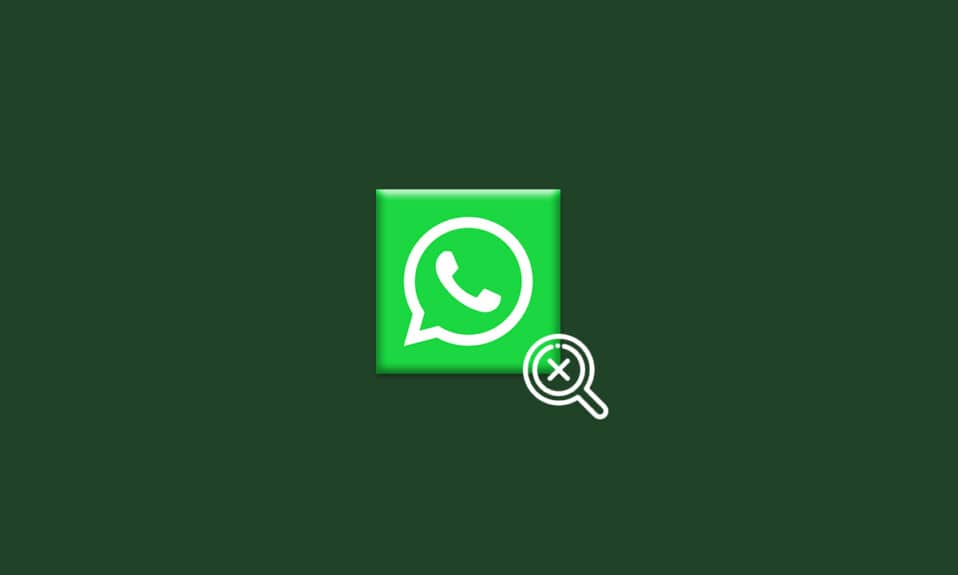
يمكنك إرسال واستقبال الرسائل الفورية ومحتوى الوسائط المتعددة والحالات والنصوص الصوتية والوسائط الأخرى عبر WhatsApp. بصرف النظر عن هذا ، هناك الكثير من الميزات المثيرة للاهتمام المرتبطة بـ WhatsApp. يقدر المستخدمون ميزة آخر ظهور ومن المفيد جدًا للآخرين العثور على آخر مرة كنت نشطًا فيها على WhatsApp. ولكن ، في بعض الأحيان يواجه العديد من المستخدمين آخر ظهور لا يظهر في WhatsApp مع عدم ظهور WhatsApp على الإنترنت. إذا كنت حريصًا على معرفة الأسباب المرتبطة بالمشكلة وتريد استكشاف نفس المشكلة وإصلاحها ، فسيساعدك هذا الدليل كثيرًا. لذا ، استمر في القراءة.
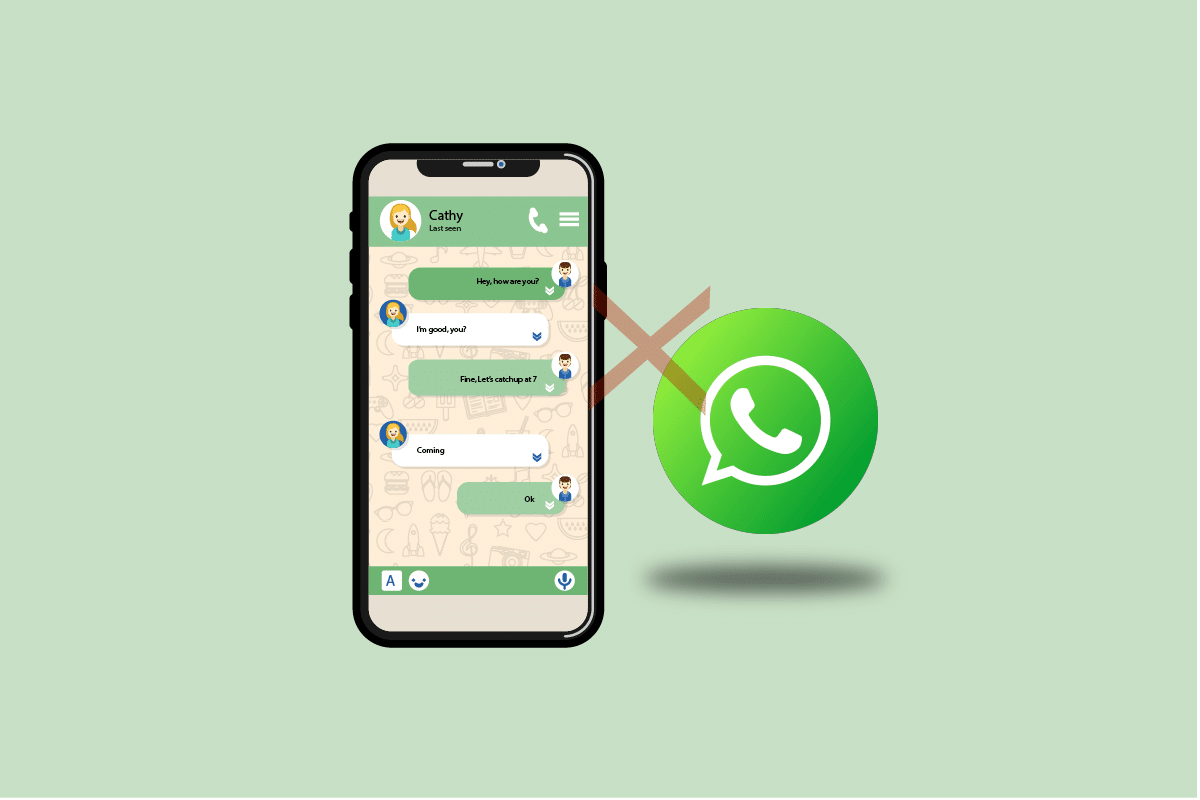
محتويات
- كيفية إصلاح آخر ظهور WhatsApp لا يظهر على Android
- الطريقة الأولى: إعادة تشغيل الجهاز
- الطريقة 2: تعديل إعدادات الشبكة
- الطريقة الثالثة: تحقق من حالة الخادم
- الطريقة الرابعة: حفظ جهة الاتصال
- الطريقة الخامسة: تمكين بيانات الخلفية
- الطريقة 6: فرض إيقاف WhatsApp
- الطريقة 7: السماح بأذونات التطبيق
- الطريقة 8: تمكين WhatsApp Sync
- الطريقة التاسعة: تشغيل إعلامات القراءة
- الطريقة 10: حذف WhatsApp Cache
- الطريقة 11: مسح وسائط WhatsApp
- الطريقة 12: تحديث WhatsApp
- الطريقة 13: إعادة تثبيت WhatsApp
- الطريقة 14: اتصل بدعم WhatsApp
كيفية إصلاح آخر ظهور WhatsApp لا يظهر على Android
يحتوي WhatsApp على بعض طبقات الخصوصية الحكيمة ، والتي تتضمن ميزة يمكنك من خلالها التحكم في من يمكنه رؤية آخر WhatsApp الخاص بك. يمكنك التحكم في WhatsApp Last saw لثلاثة من هذه الإعدادات ، الجميع ، جهات الاتصال الخاصة بي ، ولا أحد. لذلك ، يمكنك إضافة قريبك المزعج أو زملائك في العمل أو رئيسك في العمل إلى هذه القائمة لتجنب الأسئلة غير المرغوب فيها مثل ، لقد لاحظت أنك كنت متصلاً بالإنترنت في وقت متأخر من الليل! أيضًا إذا كنت مشغولًا جدًا ولكنك لا تزال متصلاً بالإنترنت من أجل شخصك الخاص ، فلن يتمكن الآخرون من سؤالك لماذا لم ترد على رسالتي على الرغم من أنك كنت نشطًا على WhatsApp . إذن ، ما هي إعدادات الخصوصية الأخيرة التي شوهدت بالضبط في WhatsApp؟ إليك ما يجب أن تعرفه عنها.
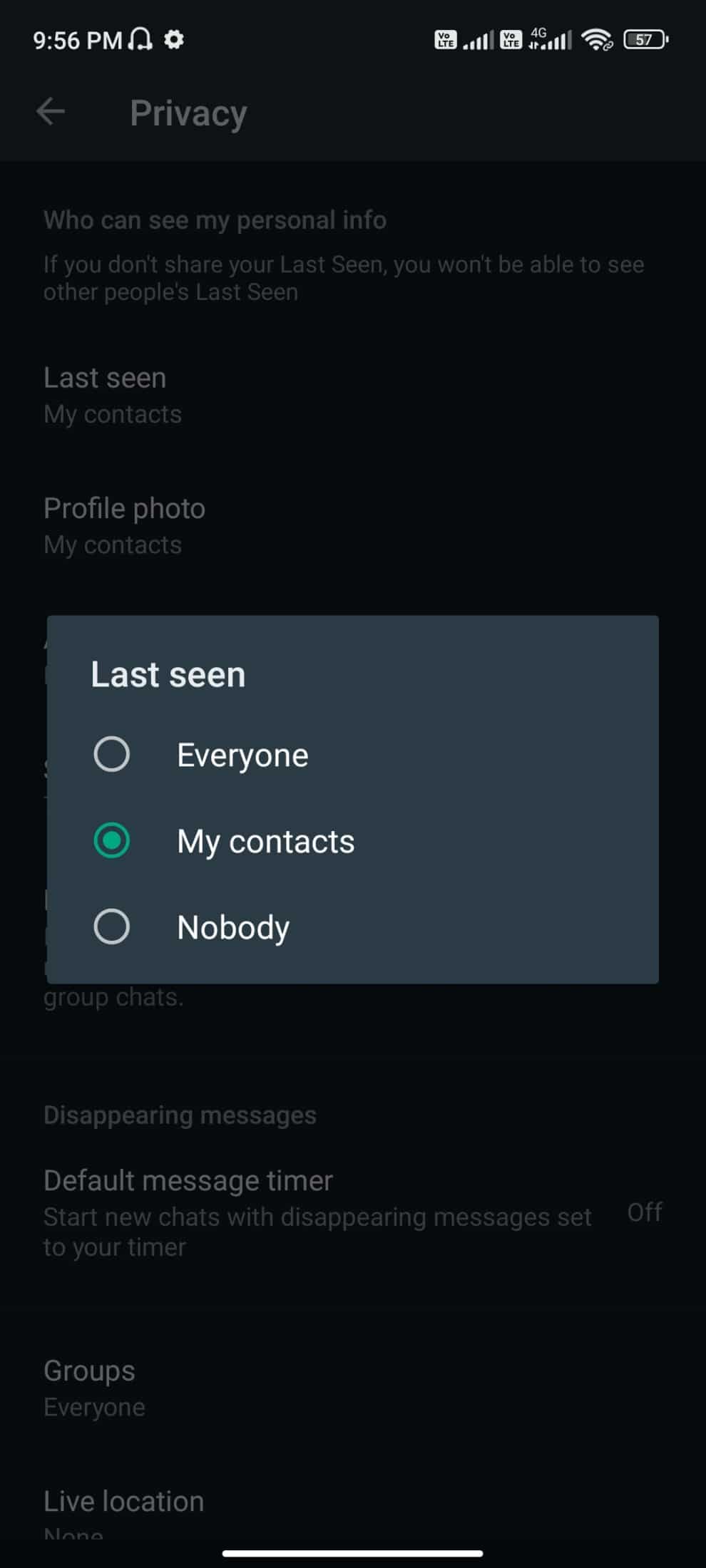
فيما يلي قائمة الخيارات المتاحة لضبط خصوصية Last Seen.
- الجميع: يمكن لجميع مستخدمي WhatsApp رؤية حالة آخر ظهور إذا كنت في قائمة جهات الاتصال الخاصة بهم أو العكس.
- جهات الاتصال الخاصة بي: يمكن فقط للمستخدمين الموجودين في قائمة جهات الاتصال الخاصة بك رؤية حالة آخر ظهور لك.
- لا أحد: لا يمكن لأحد أن ينظر في حالة آخر ظهور لك بغض النظر عما إذا كانوا في قائمة جهات الاتصال الخاصة بك أم لا.
الآن ، قم بتحليل ما إذا كان صديقك قد قام بتعديل إعدادات الخصوصية هذه في جهاز Android الخاص به. إذا كنت قد تأكدت من أن جميع هذه الإعدادات مناسبة ، وما زلت تواجه آخر ظهور لا يظهر في مشكلة WhatsApp ، فقد تساهم الأسباب التالية في نفس الشيء.
- أي خلل مؤقت في هاتف Android الخاص بك.
- اتصال إنترنت غير مستقر.
- إعدادات الخصوصية ليست مناسبة.
- WhatsApp عفا عليها الزمن.
- قد يتم حظر جهة الاتصال الخاصة بك من قبل صديقك. ما عليك سوى إرسال رسالة إلى صديقك أو إجراء مكالمة صوتية. إذا تلقيت علامة واحدة مع صورة عرض فارغة ، ولا يمكنك الاتصال عبر المكالمات ، ولا يمكنك رؤية حالتها ، فهذا يعني أنك محظور من قبل المستخدم في الطرف الآخر. لا يمكنك رؤية حالة آخر ظهور لمستخدم محظور.
- إذا قام صديقك في هذه الحالة بتمكين إعدادات خصوصية جهات الاتصال الخاصة بي ، ولم تكن في قائمة جهات الاتصال الخاصة به ، فستواجه آخر ظهور لـ WhatsApp لا يظهر لبعض مشكلات جهات الاتصال.
قد تظهر آخر مرة شوهد فيها شخص ما لا يتم تحديثها على مشكلة Whatsapp في جهازك بسبب عدة أسباب أخرى غير المذكورة هنا. ومع ذلك ، إليك بعض طرق استكشاف الأخطاء وإصلاحها التي ستحل سؤالك لماذا شوهدت آخر مرة لا تظهر على WhatsApp؟
لا أحد يريد إعادة تثبيت التطبيق المتعارض كخطوة أولى لتحرّي الخلل وإصلاحه. لذلك ، في هذا القسم ، ستصادف بعض الاختراقات لتحري الخلل وإصلاحه والتي ستساعدك في إصلاح WhatsApp الذي شوهد آخر مرة لا يظهر و WhatsApp لا يعرض مشاكل عبر الإنترنت. اتبعهم حسب التعليمات واستفد إلى أعلى.
ملاحظة: نظرًا لأن الهواتف الذكية لا تحتوي على نفس خيارات الإعدادات ، وتختلف من مصنع لآخر ، لذا تأكد من الإعدادات الصحيحة قبل تغيير أي منها. تم تنفيذ الخطوات المذكورة على هاتف Redmi .
الطريقة الأولى: إعادة تشغيل الجهاز
إذا كانت هناك أية أخطاء ومشكلات مؤقتة مرتبطة بهاتف Android ، فيمكنك حلها ببساطة عن طريق إعادة تشغيل هاتفك. تعمل هذه الطريقة أيضًا على حل أي خلل فني في التطبيق ، لذا تحقق مما إذا كان هذا الاختراق يعمل من أجلك.
1. اضغط مع الاستمرار على زر التشغيل الموجود على جانب هاتفك المحمول.
2. الآن ، في القائمة المنبثقة التالية ، انقر فوق خيار إعادة التشغيل .
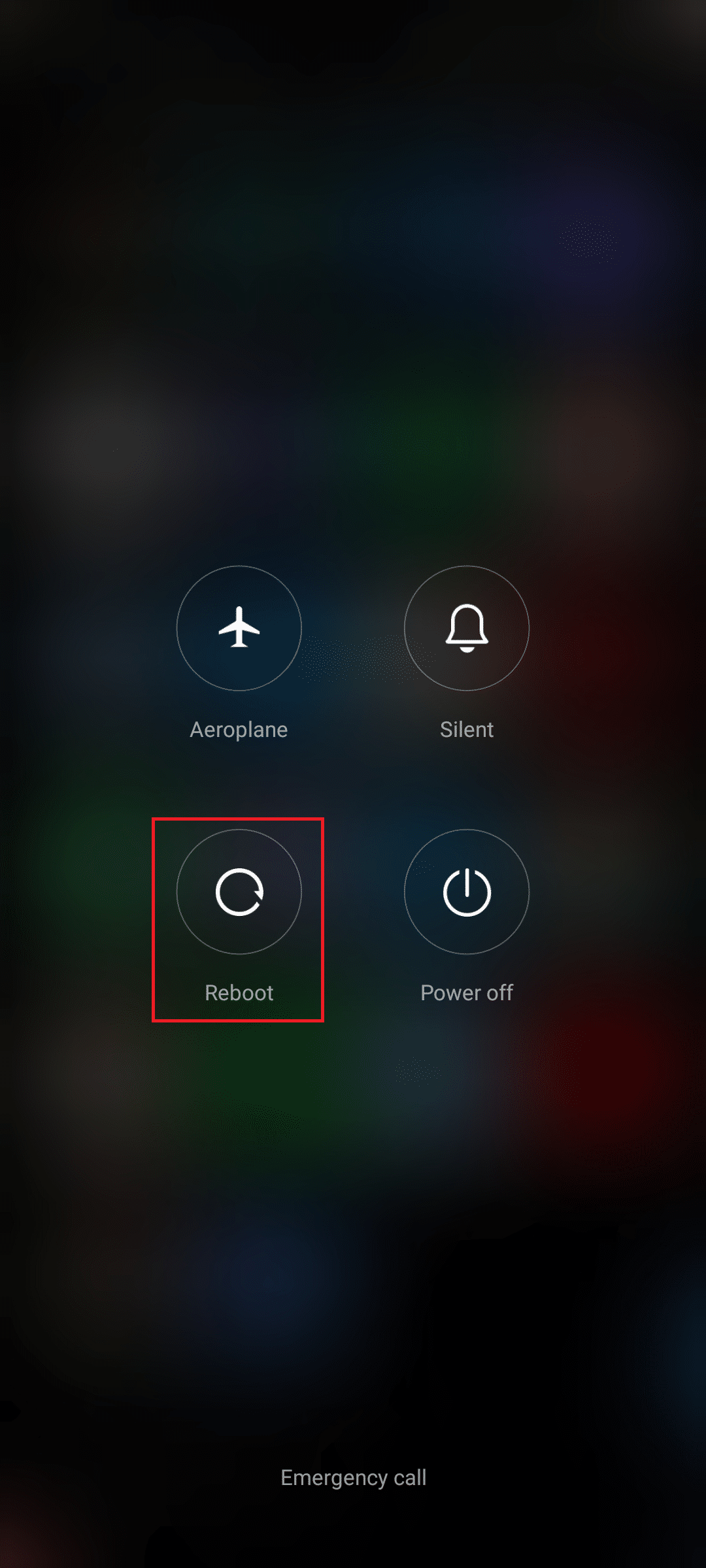
ملاحظة: يمكنك أيضًا النقر فوق رمز إيقاف التشغيل لإيقاف تشغيل جهازك. إذا قمت بذلك ، فاضغط مع الاستمرار على زر التشغيل الموجود على جانب هاتفك المحمول لتشغيل Android لاحقًا.
3. انتظر حتى يتم إعادة تشغيل الهاتف وتحقق مما إذا كنت قادرًا على إصلاح مشكلة آخر ظهور لا تظهر في WhatsApp قد اختفت أم لا.
اقرأ أيضًا: كيفية التحقق مما إذا كان شخص ما متصلاً بالإنترنت على Whatsapp دون الاتصال بالإنترنت
الطريقة 2: تعديل إعدادات الشبكة
لا يمكنك عرض أي تحديثات على WhatsApp إلا إذا كنت متصلاً بشبكة. لذا ، تحقق مما إذا كنت متصلاً بشبكة مستقرة أولاً. سيؤدي وجود خلل فني في اتصال البيانات الخاص بك إلى عدم ظهور WhatsApp لآخر مرة لبعض مشكلات جهات الاتصال. بادئ ذي بدء ، تأكد من اتصال البيانات الخاص بك وإذا كان كل شيء يبدو جيدًا ، فقم بتشغيل وضع الطائرة وإيقاف تشغيله لاحقًا بعد مرور بعض الوقت كما هو موضح أدناه.
1. اضغط على أيقونة الإعدادات على شاشتك الرئيسية.
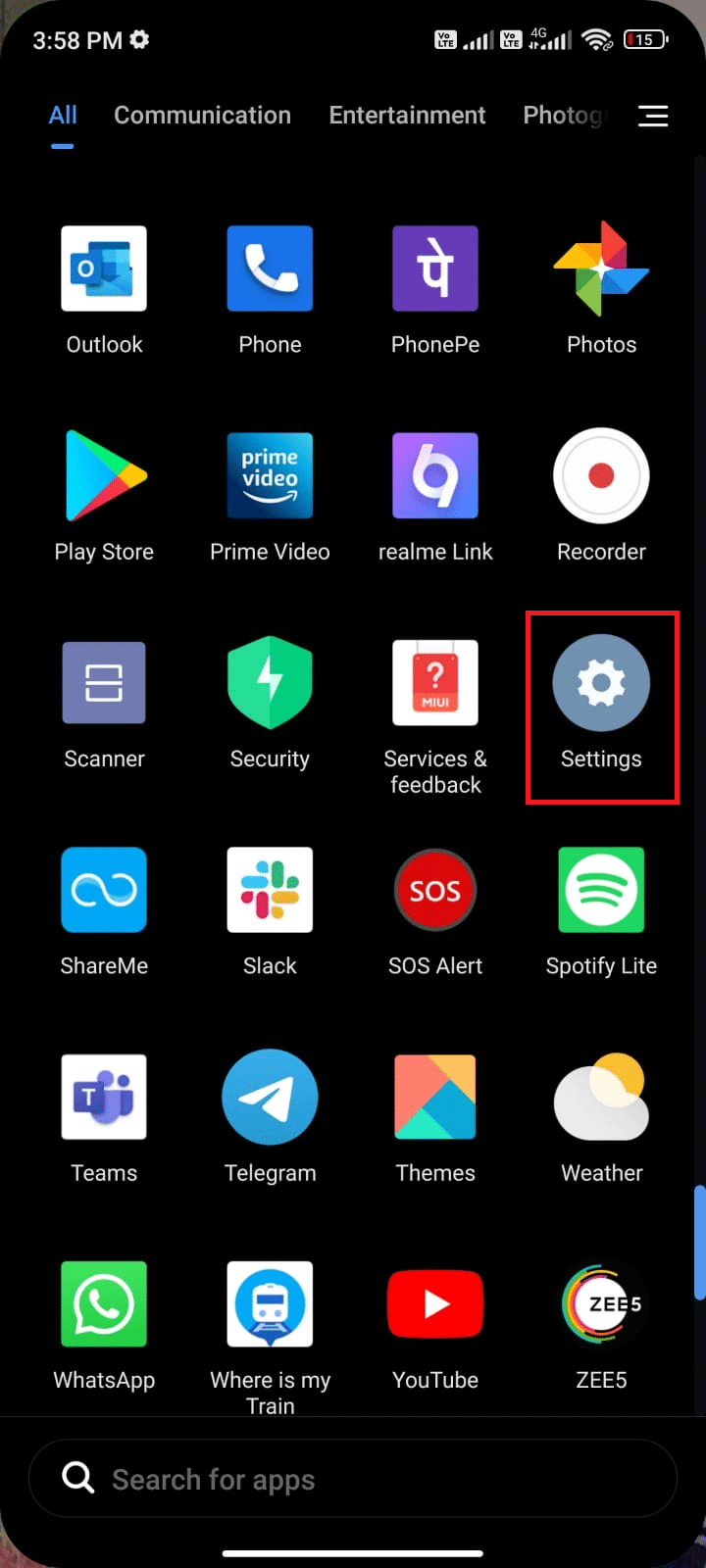
2. ثم انقر فوق خيار بطاقات SIM وشبكات الجوال كما هو موضح.
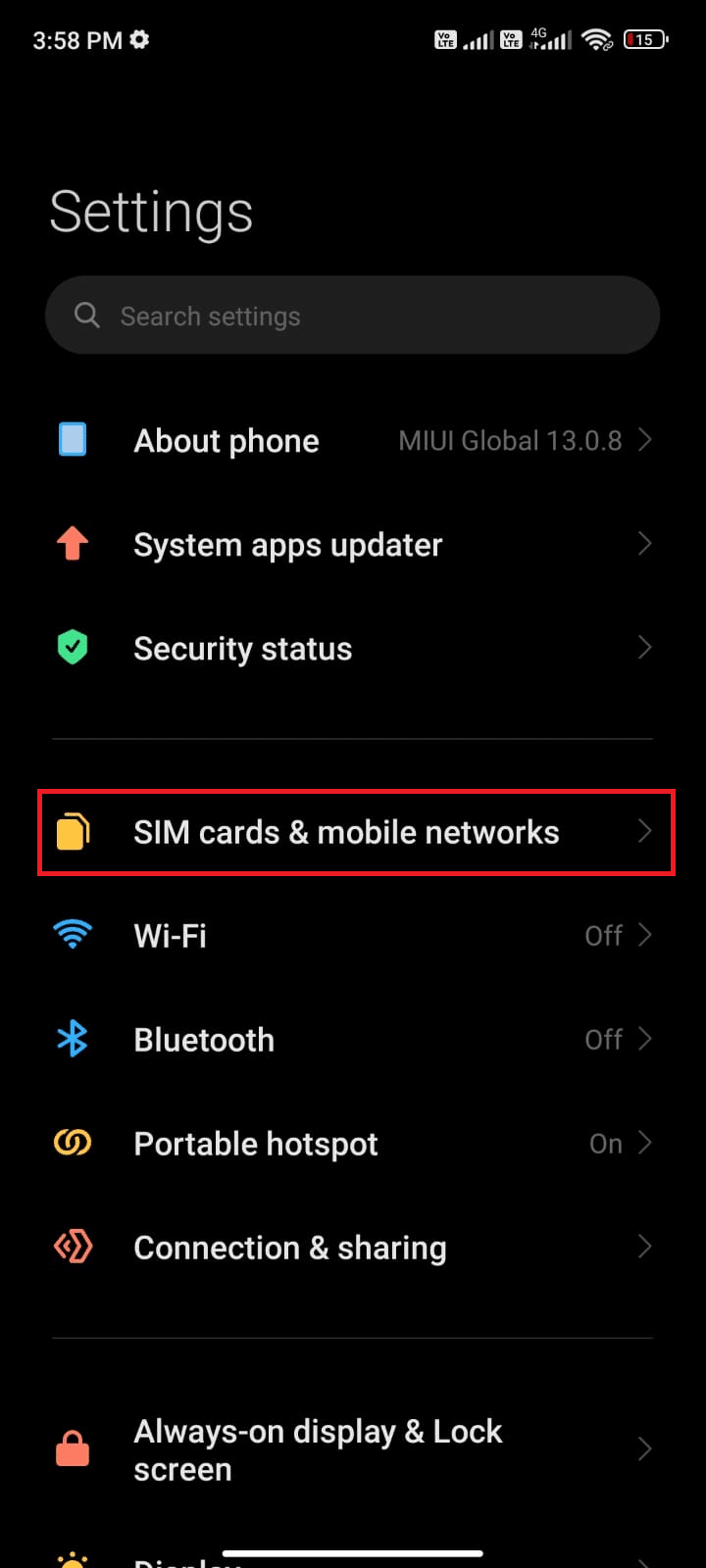
3. الآن ، تأكد من تشغيل خيار بيانات الجوال كما هو موضح.
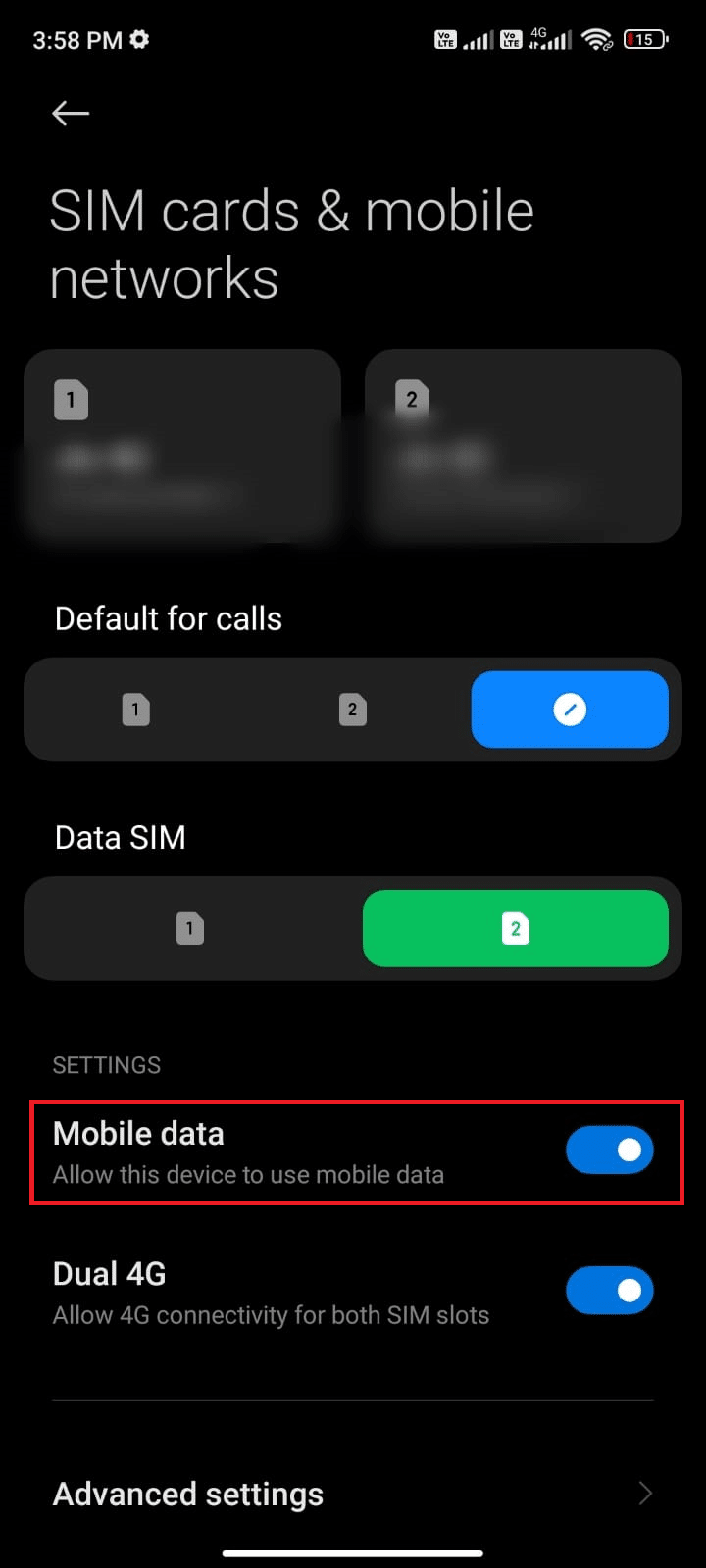
4. إذا كنت خارج بلدك أو خارج نطاق تغطية الشبكة (باستخدام شبكة تجوال) ، فانقر فوق الإعدادات المتقدمة كما هو موضح.
ملاحظة: ستفرض عليك شركة الاتصالات رسومًا مجانية بعد تشغيل تجوال البيانات الدولي.
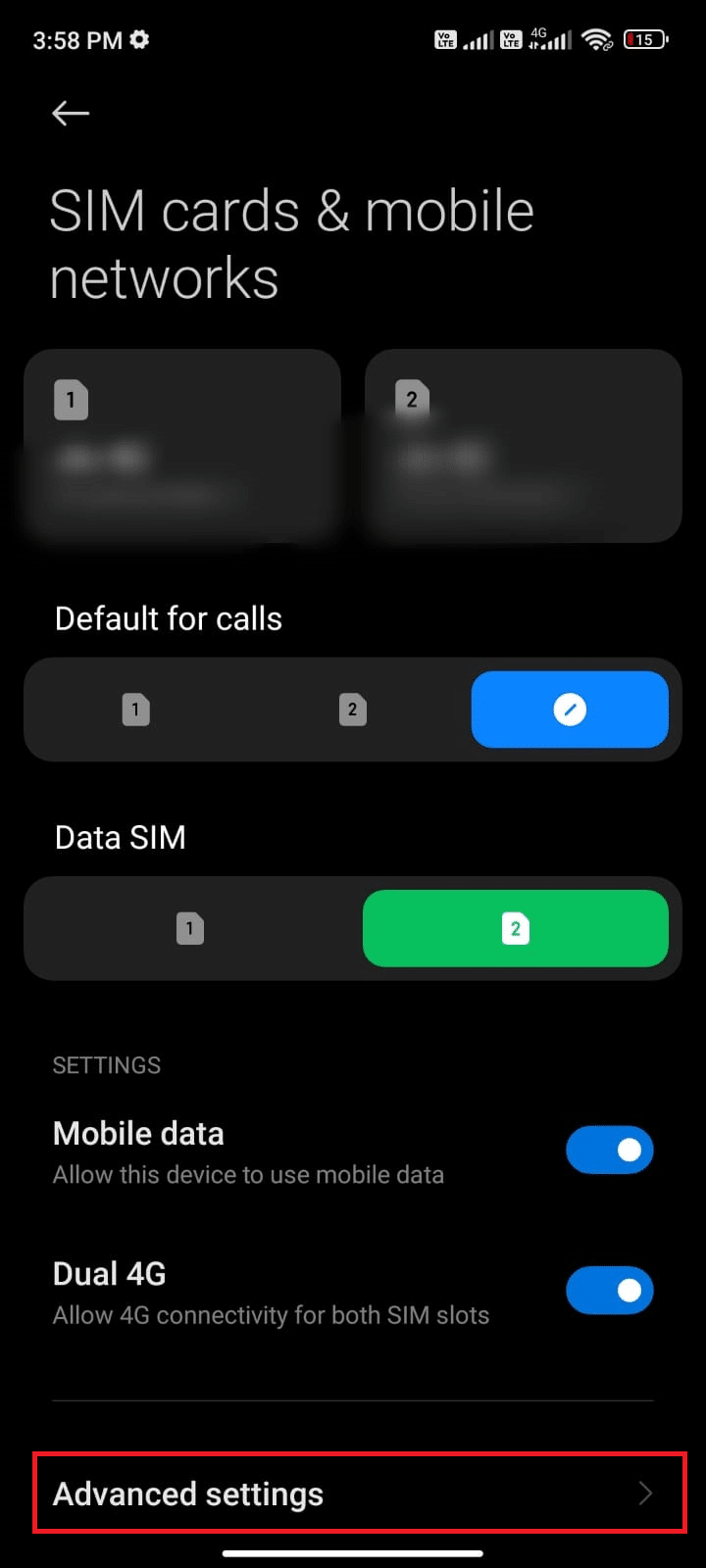
5. ثم انقر فوق المربع بجوار التجوال الدولي وقم بتعيين الخيار إلى دائمًا كما هو موضح.
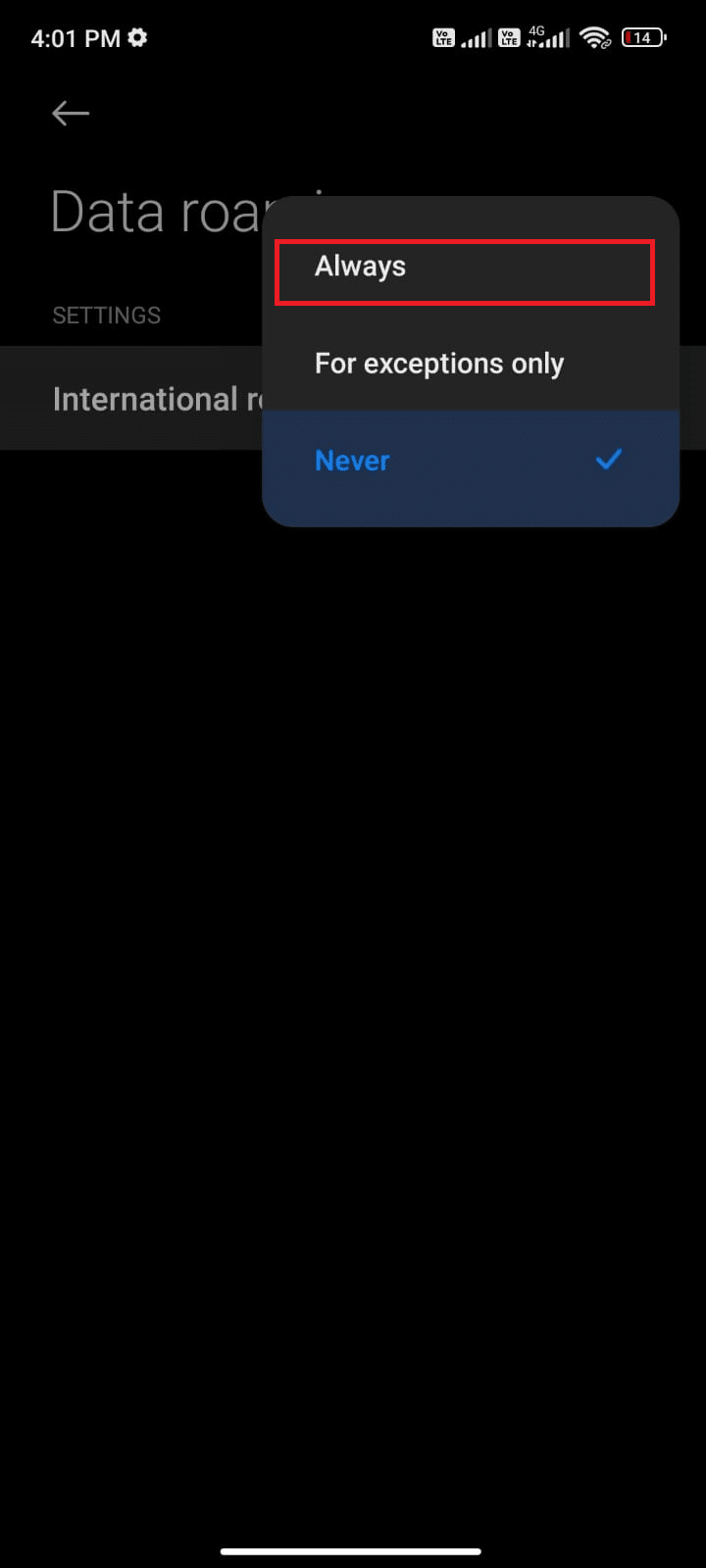
6. ثم اضغط على تجوال البيانات .
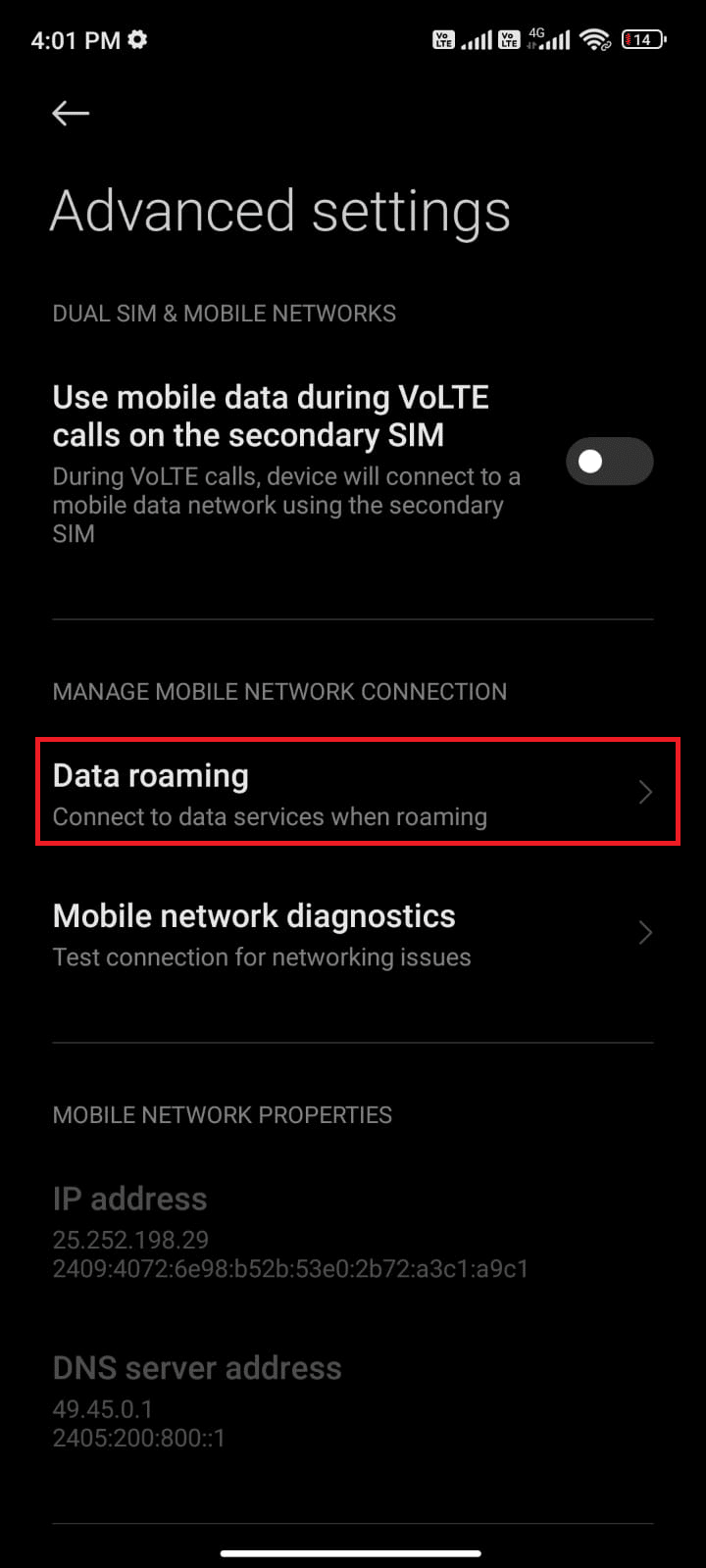
7. ثم انقر فوق تشغيل لتأكيد المطالبة.
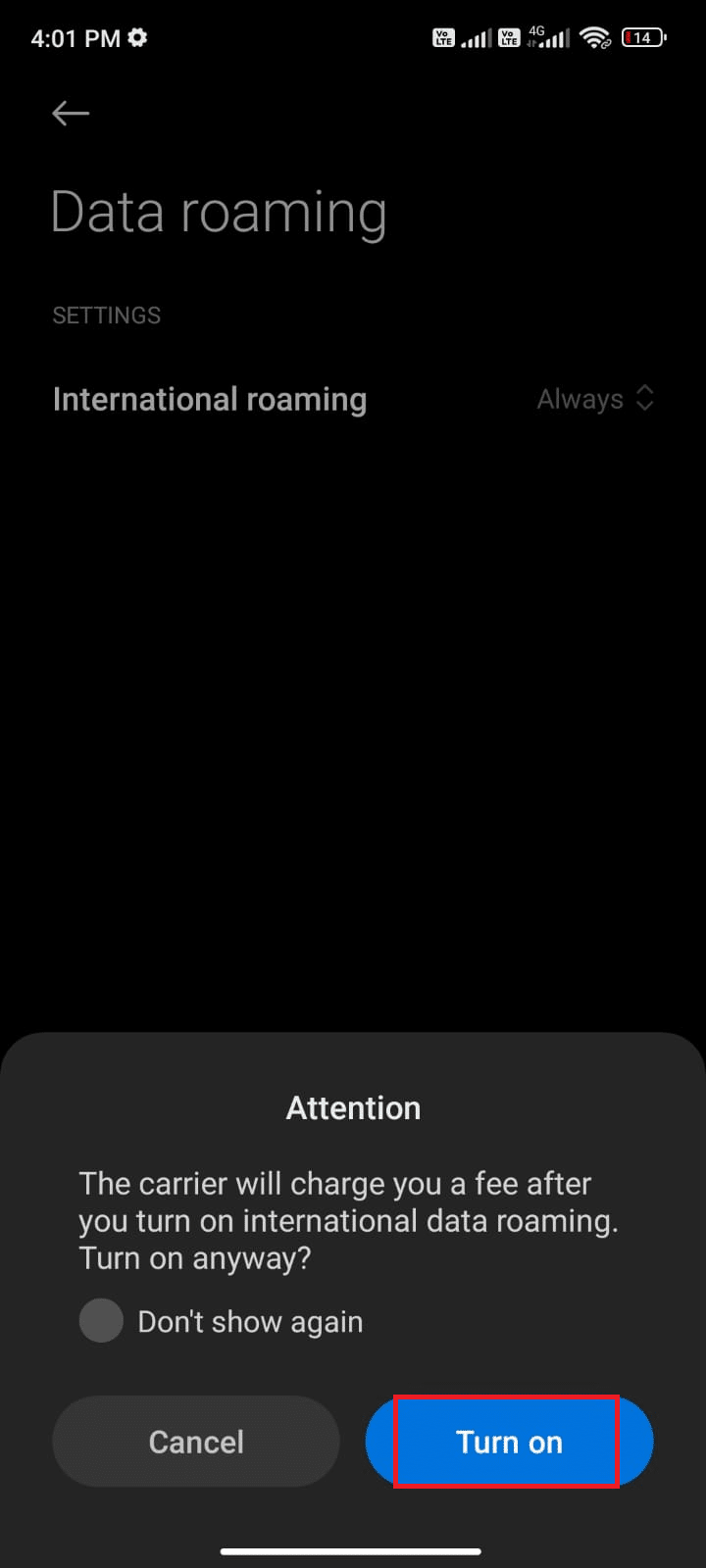
الآن ، تحقق مما إذا كنت قادرًا على إصلاح WhatsApp الذي شوهد مؤخرًا لا يظهر و WhatsApp لا يعرض مشاكل عبر الإنترنت. إذا لم يكن كذلك ، فاتبع الخطوات المذكورة أدناه.
8. قم بالتمرير لأسفل في درج الإخطارات على الشاشة الرئيسية.
9. الآن ، اضغط على أيقونة وضع الطائرة .
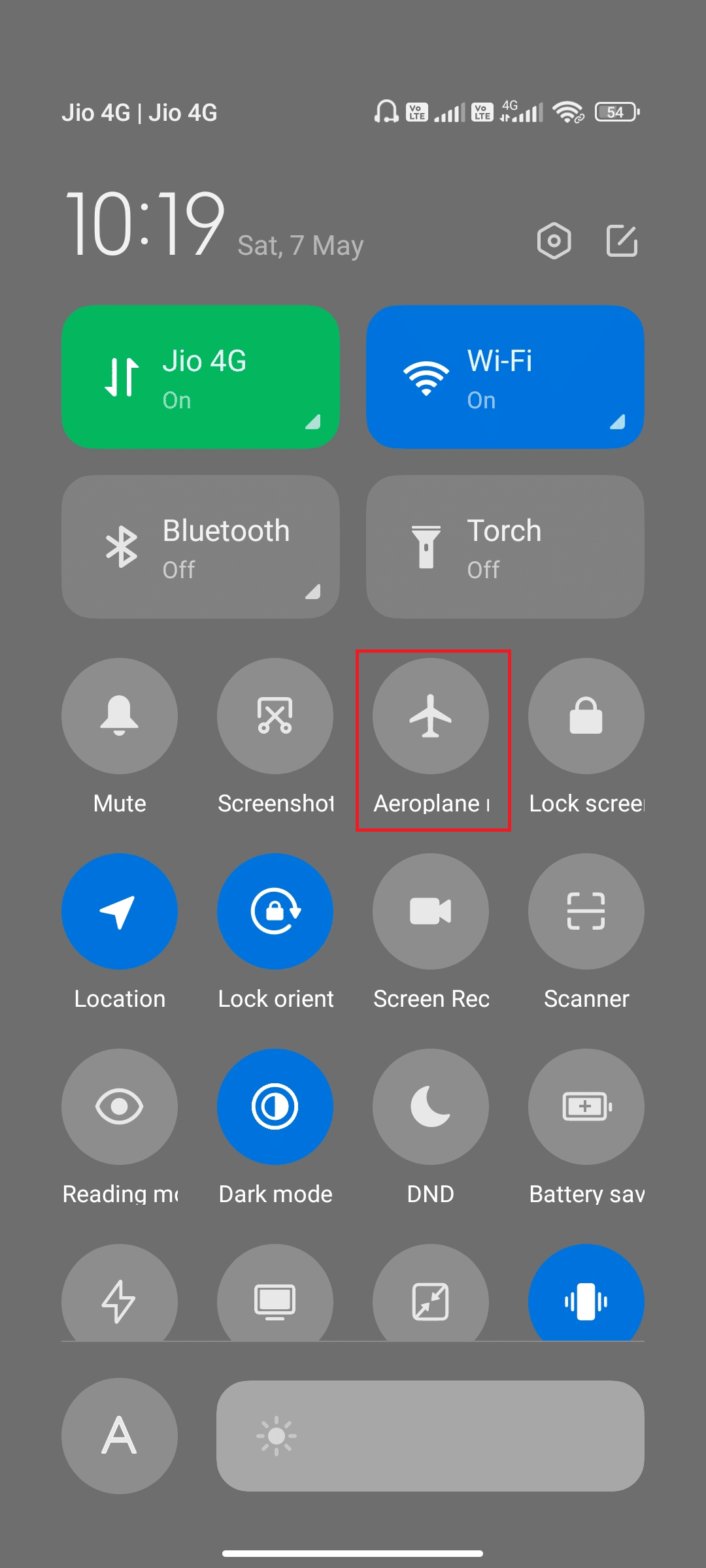
10. انتظر بضع ثوان ثم انقر مرة أخرى على أيقونة وضع الطائرة .
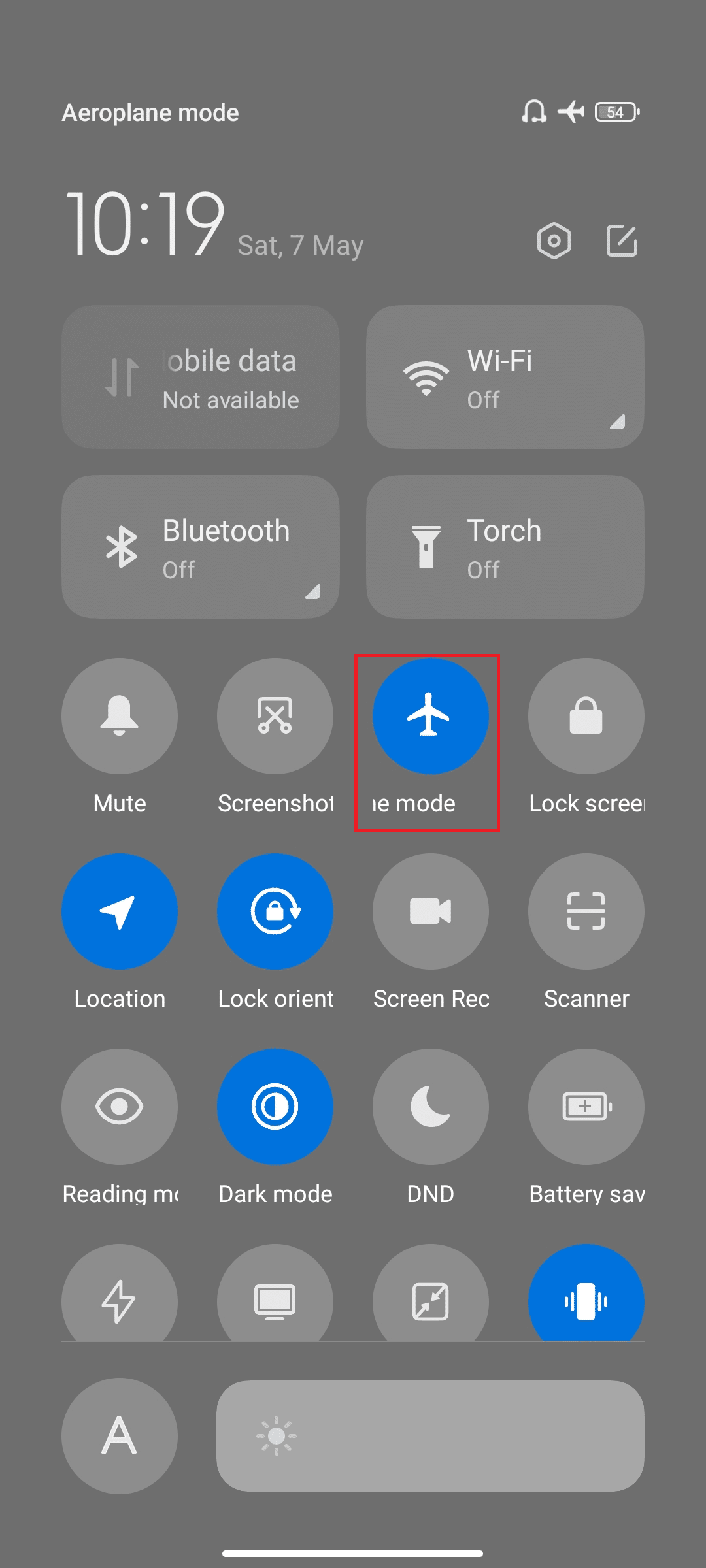
تحقق مما إذا كنت قد أصلحت آخر مرة شوهد فيها شخص ما لا يتم تحديثها في مشكلة Whatsapp.
الطريقة الثالثة: تحقق من حالة الخادم
قبل إلقاء اللوم على هاتف Android الخاص بك لماذا شوهد آخر مرة لا يظهر على WhatsApp؟ السؤال هو ، عليك التحقق مما إذا كان خادم WhatsApp معطلاً للصيانة. يمكنك استخدام بعض الأنظمة الأساسية عبر الإنترنت مثل Downdetector للتحقق مما إذا كانت خوادم WhatsApp تعمل بشكل جيد دون أي مشاكل.
1. قم بزيارة الموقع الرسمي لـ Downdetector.
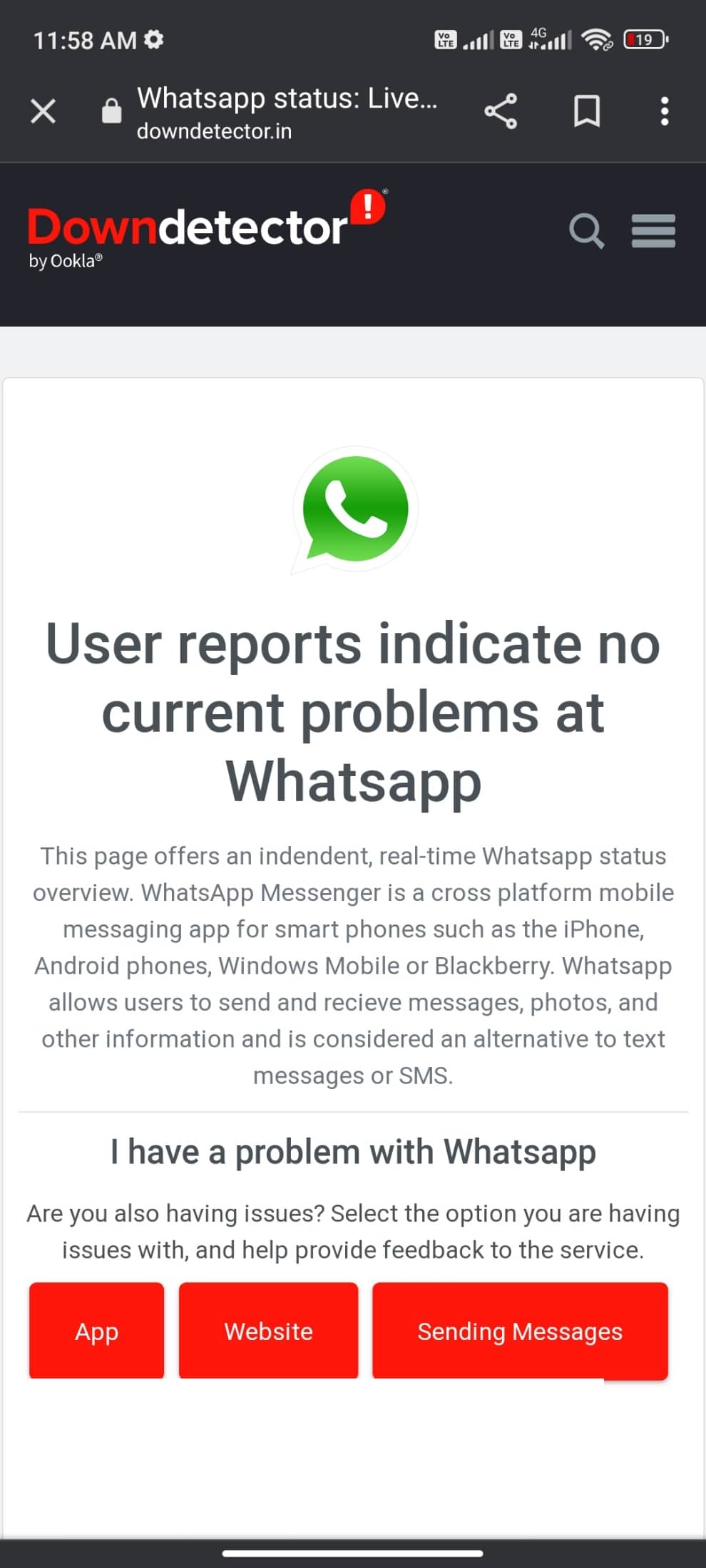
2. تأكد من الرسالة ، تشير تقارير المستخدم إلى عدم وجود مشاكل حالية في إشعار Whatsapp .
2 أ. إذا تلقيت نفس الرسالة ، فلا توجد أخطاء من جانب الخادم. اتبع الطرق التي تمت مناقشتها في هذه المقالة لإصلاح WhatsApp الذي شوهد مؤخرًا لا يظهر لبعض مشكلات جهات الاتصال.
2 ب. إذا وجدت بعض الأخطاء أو أي إشعارات صيانة ، فليس لديك خيارات أخرى بدلاً من الانتظار.
اقرأ أيضًا: كيفية تغيير نمط الخط في WhatsApp
الطريقة الرابعة: حفظ جهة الاتصال
كما ناقشنا بالفعل ، لمشاهدة حالة آخر ظهور لصديقك ، يجب أن يكون قد حفظ جهة الاتصال الخاصة بك في ملفه الشخصي. ما لم يتم حفظ الرقم في أي من الهواتف المحمولة ، فلن تكون الحالة مرئية إذا قام بتمكين إعدادات خصوصية جهات الاتصال الخاصة بي . ابدأ محادثة مع جهة الاتصال الخاصة بك واسأله عما إذا كان الرقم مخزّنًا أم لا. في حالة تخزين جهة الاتصال ، ستظهر لك صورة الملف الشخصي وآخر ظهور وحالات حول. إذا لم يظهروا لك ، فهذا يعني أن جهة الاتصال غير محفوظة. يمكن مسح هذه المعلومات بحكمة عندما تجري محادثة مباشرة مع صديقك.
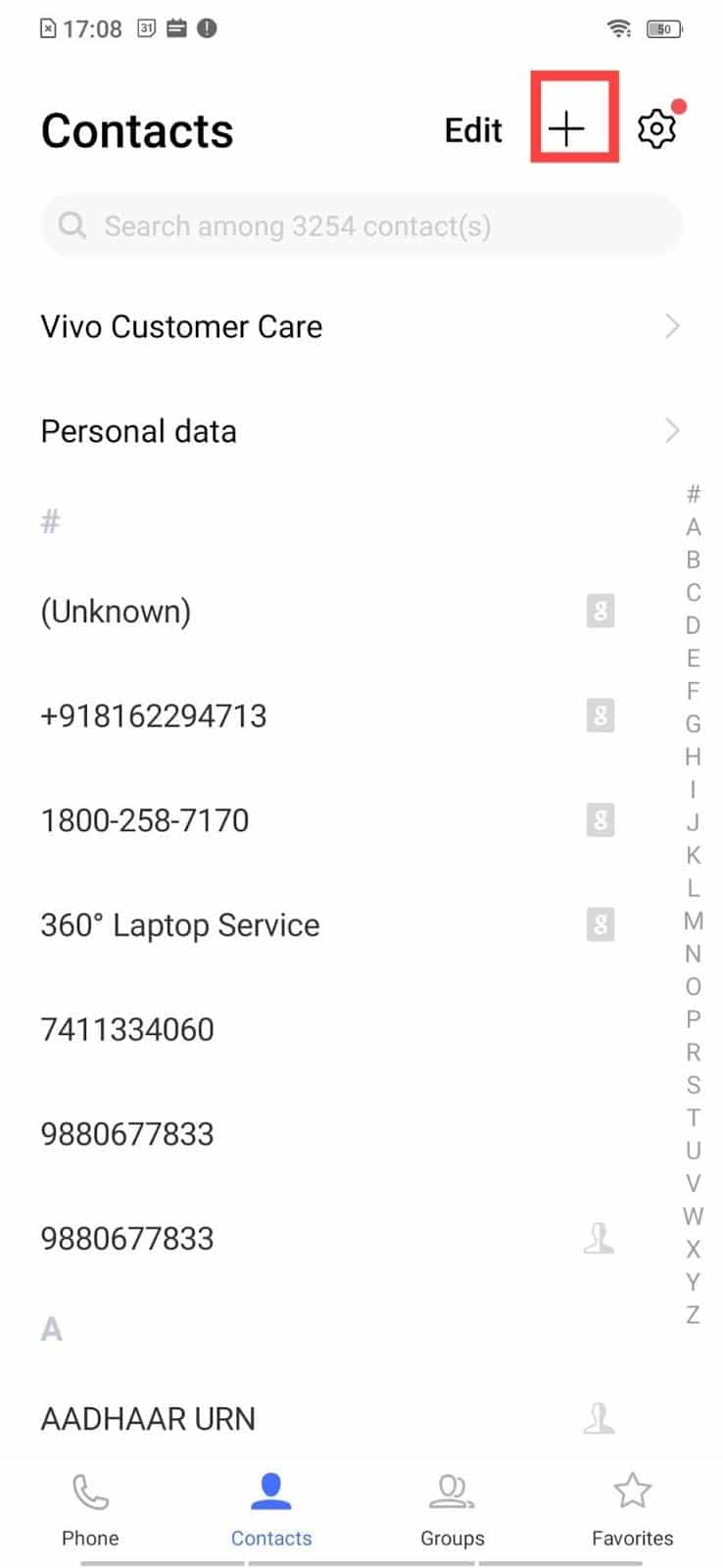
الطريقة الخامسة: تمكين بيانات الخلفية
بالإضافة إلى بيانات الجوال ، يجب عليك التبديل بين استخدام بيانات الخلفية للتأكد من أن جهاز Android الخاص بك يستخدم بيانات الهاتف حتى في وضع توفير البيانات. فيما يلي بعض التعليمات لفعل الشيء نفسه. اتبع كما هو موضح.
1. انتقل إلى تطبيق " الإعدادات " كما فعلت سابقًا.
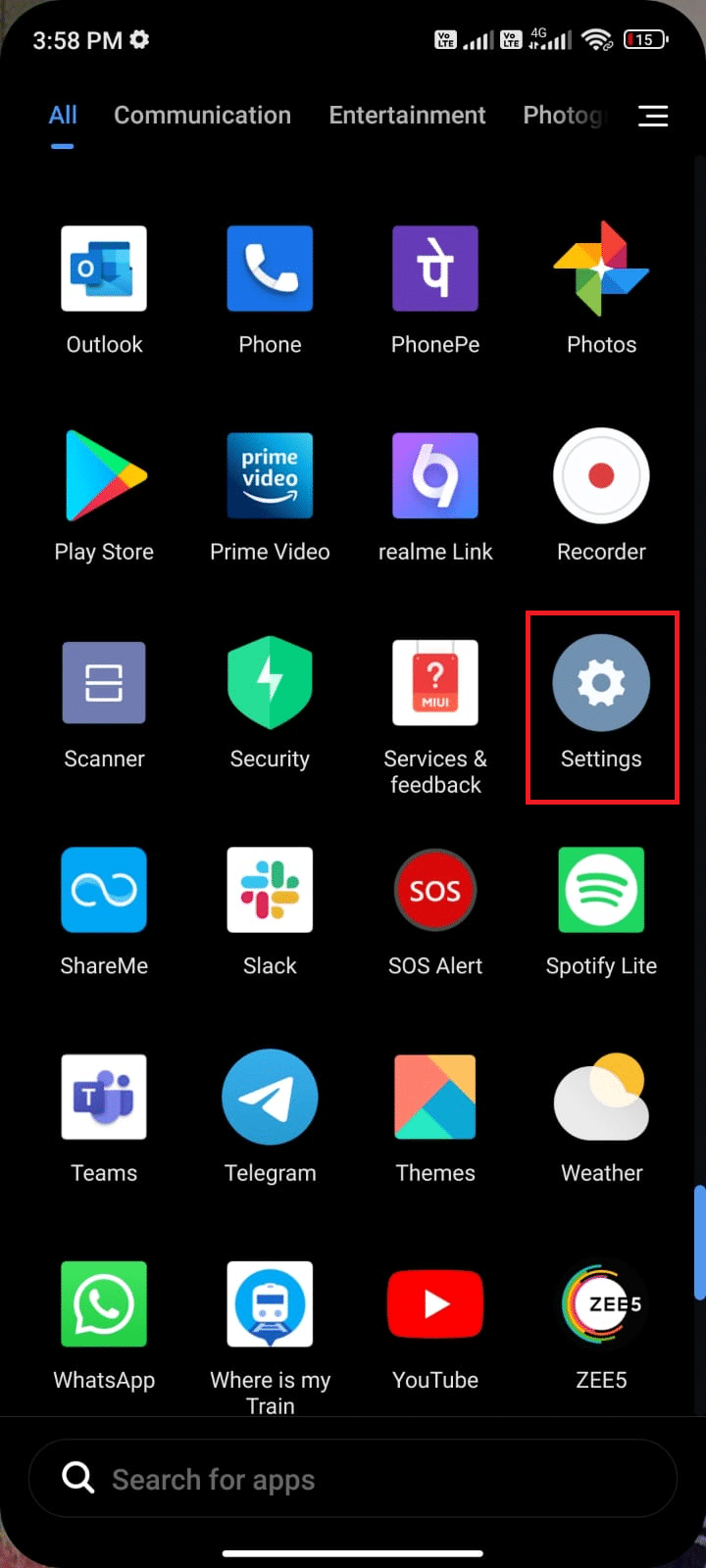
2. الآن ، اضغط على التطبيقات .
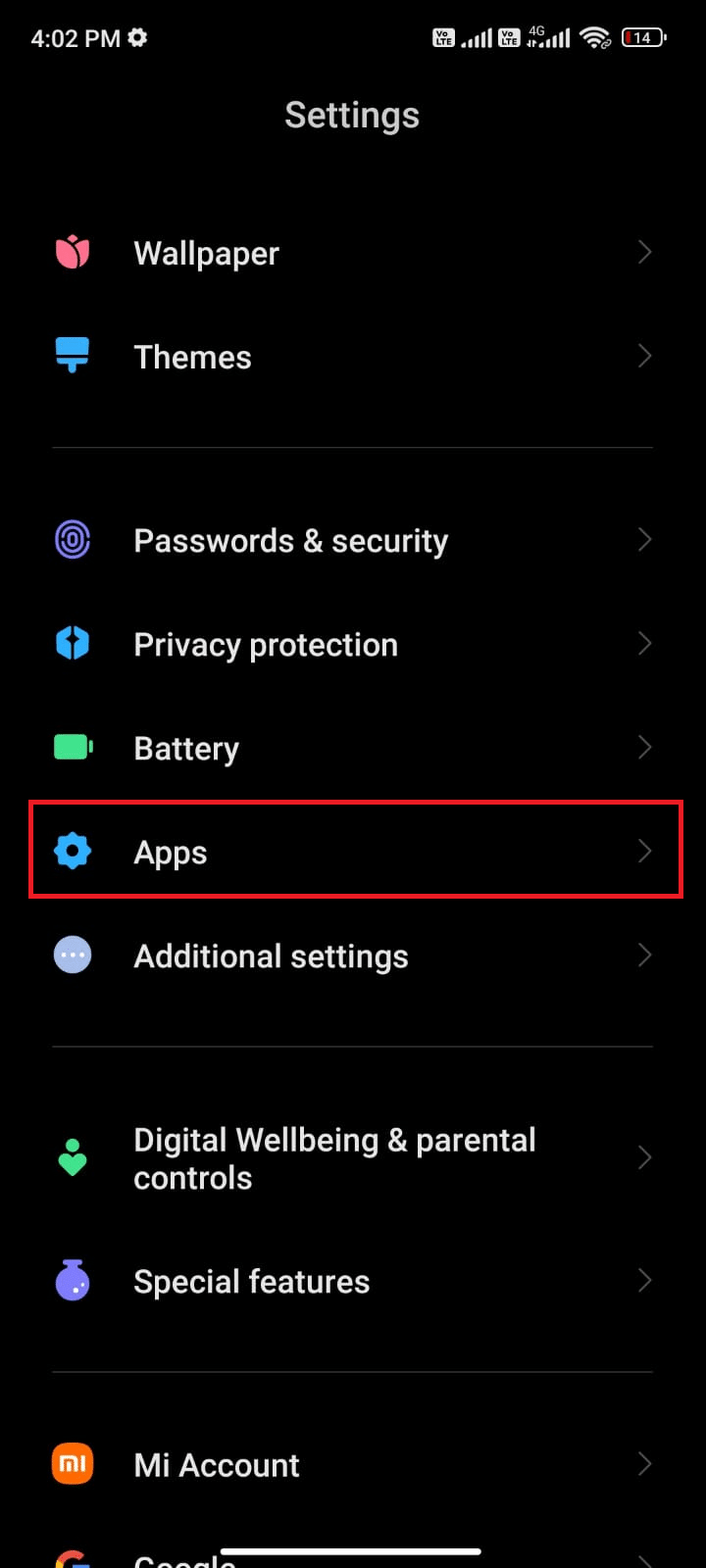
3. ثم انقر فوق " إدارة التطبيقات " متبوعًا بـ WhatsApp كما هو موضح.
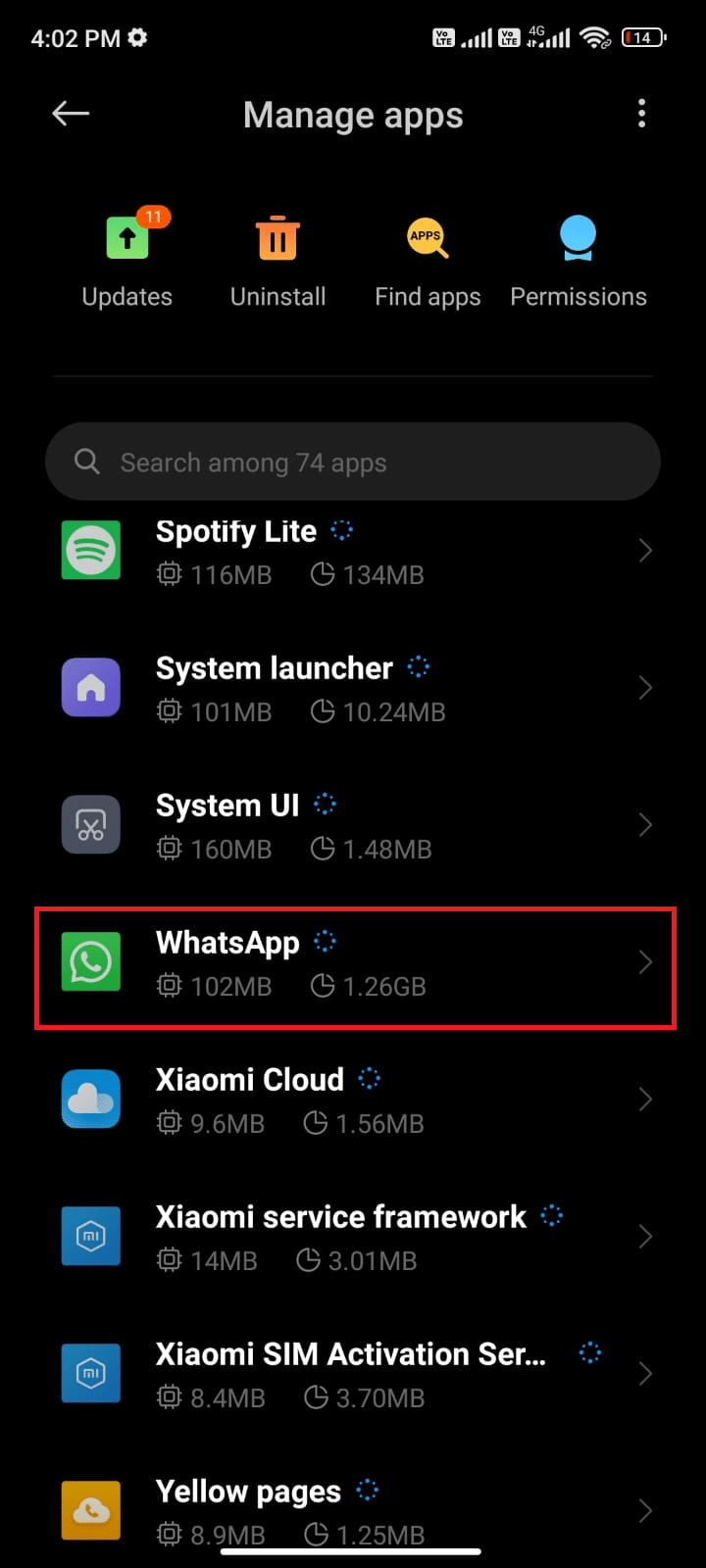
4. ثم اضغط على استخدام البيانات المقيدة .
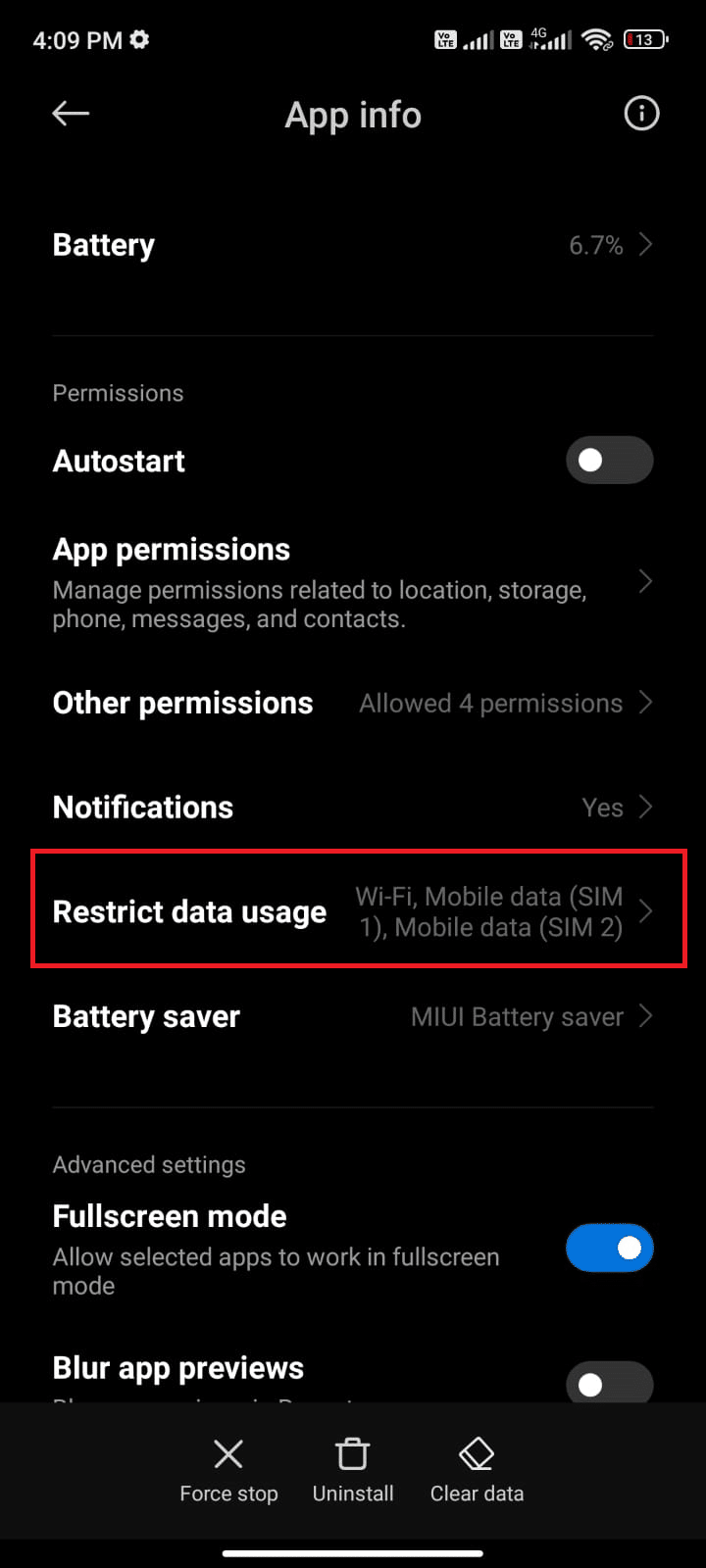
5. الآن ، تأكد من تحديد Wi-Fi وبيانات الجوال (SIM 1) وبيانات الجوال (SIM 2) إن أمكن. ثم اضغط على موافق .
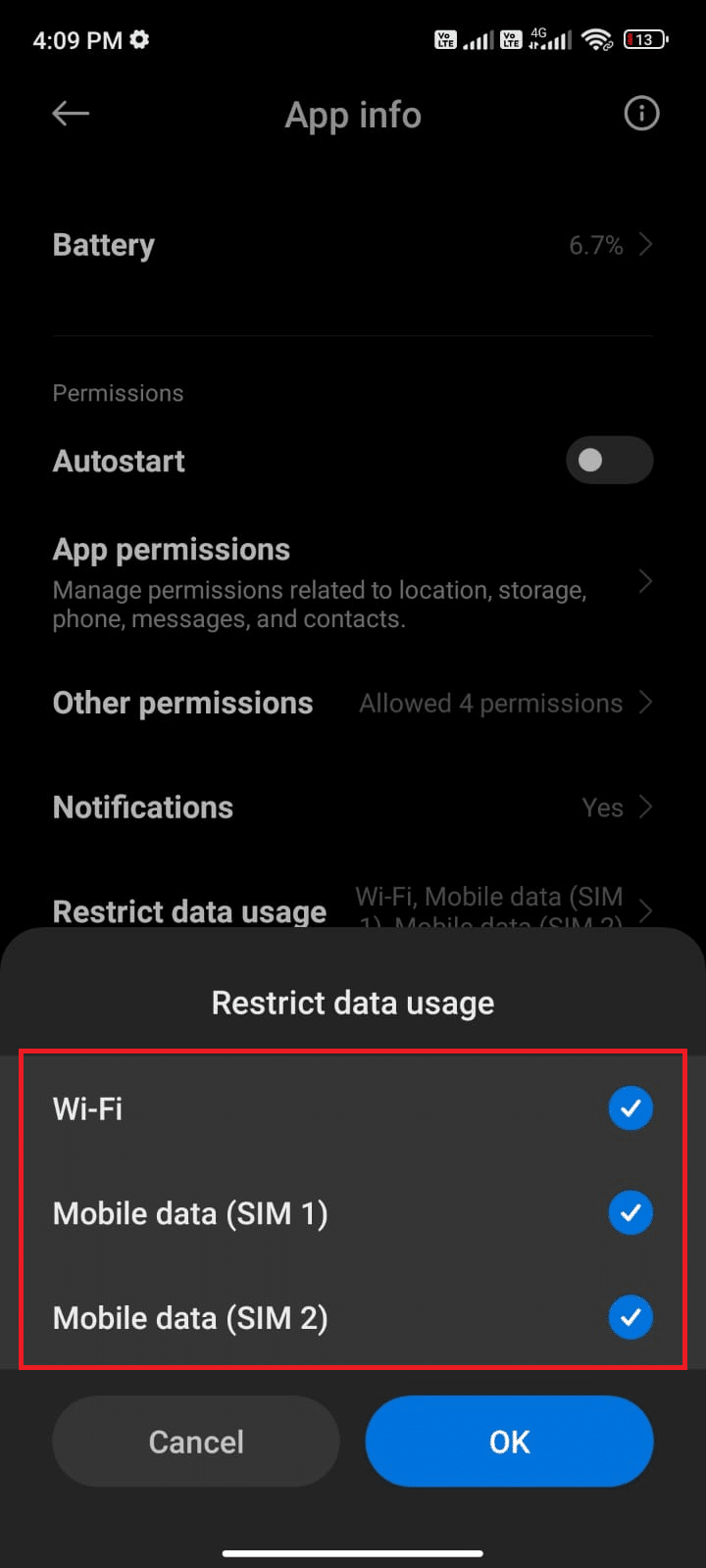
الآن ، يتيح نظام Android الخاص بك الوصول الكامل إلى بيانات الجوال حتى عندما يكون في وضع توفير البيانات. تحقق مما إذا كنت قد أصلحت WhatsApp الذي تم رؤيته مؤخرًا ولا يظهر مشكلة إذا كان سبب ذلك هو مشاكل استهلاك بيانات الخلفية.
اقرأ أيضًا: كيفية استخدام WhatsApp بدون رقم هاتف
الطريقة 6: فرض إيقاف WhatsApp
يختلف الخروج من التطبيق تمامًا عن فرض الإغلاق. سيؤدي إغلاق WhatsApp إلى إغلاق جميع عمليات الخلفية الخاصة به وسيتعين عليك بدء تشغيله من نقطة الصفر في المرة التالية عند فتحه. يمكن حل تطبيق سوء التصرف على الفور ، وفيما يلي بعض الإرشادات لفرض إغلاق تطبيق WhatsApp.
1. قم بتشغيل تطبيق الإعدادات كما فعلت من قبل.
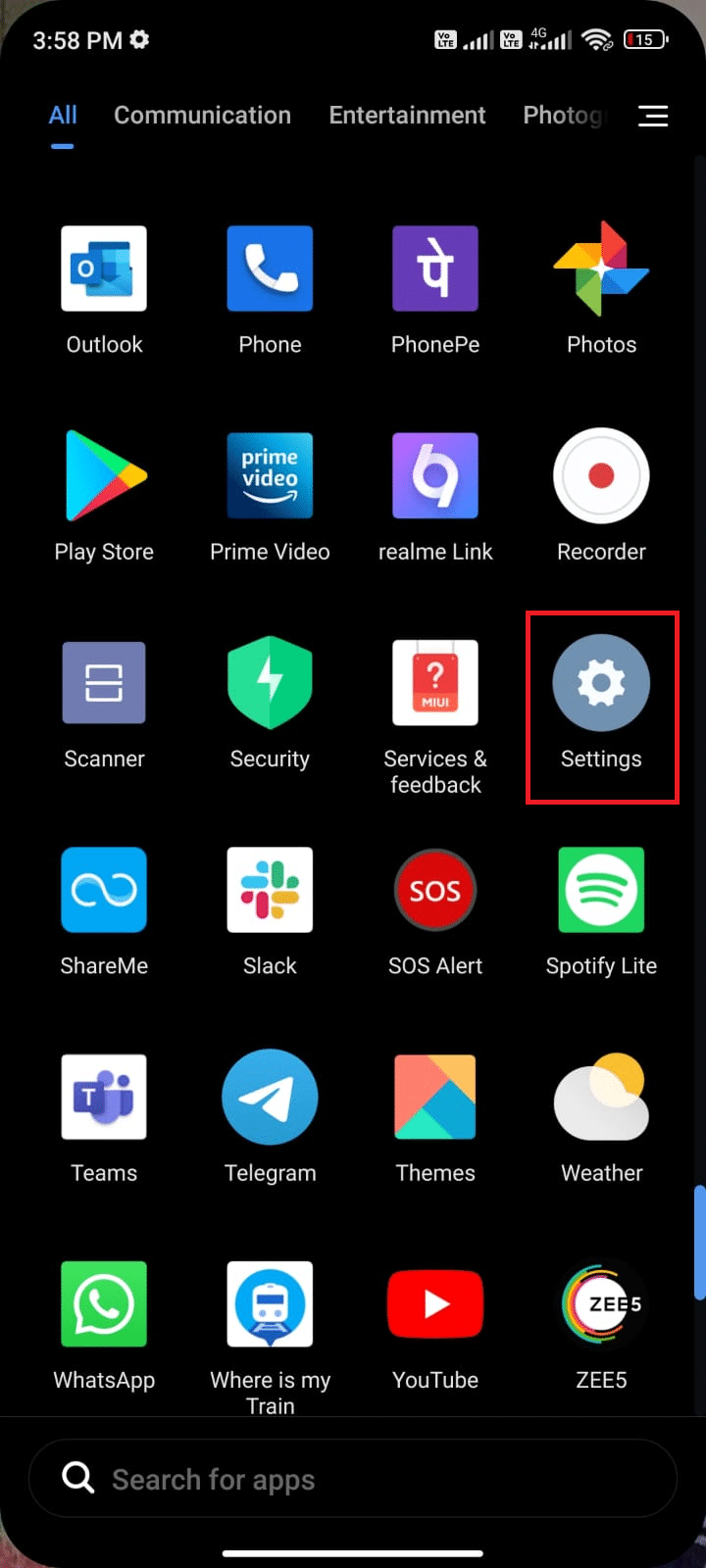
2. الآن ، اضغط على التطبيقات .
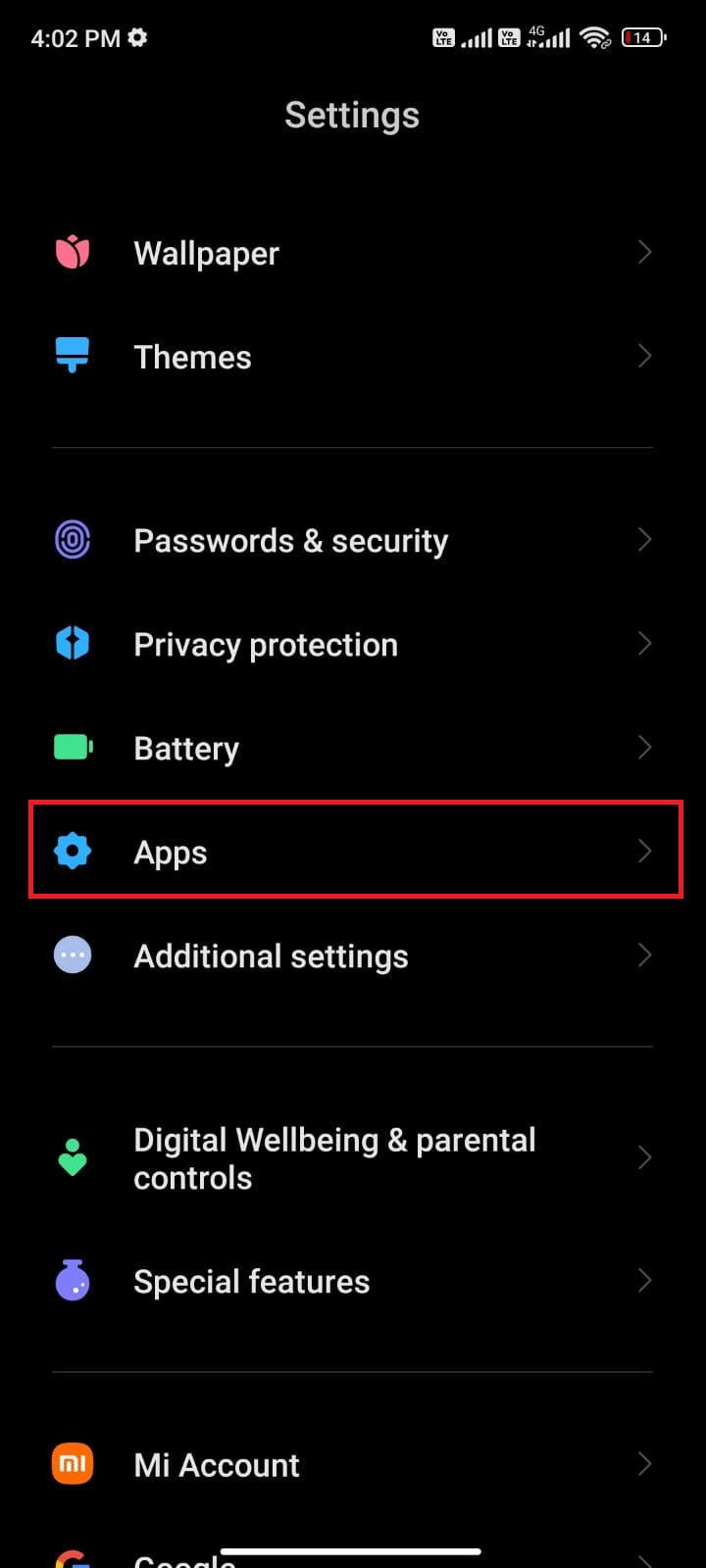
3. ثم اضغط على إدارة التطبيقات ثم WhatsApp كما هو موضح.
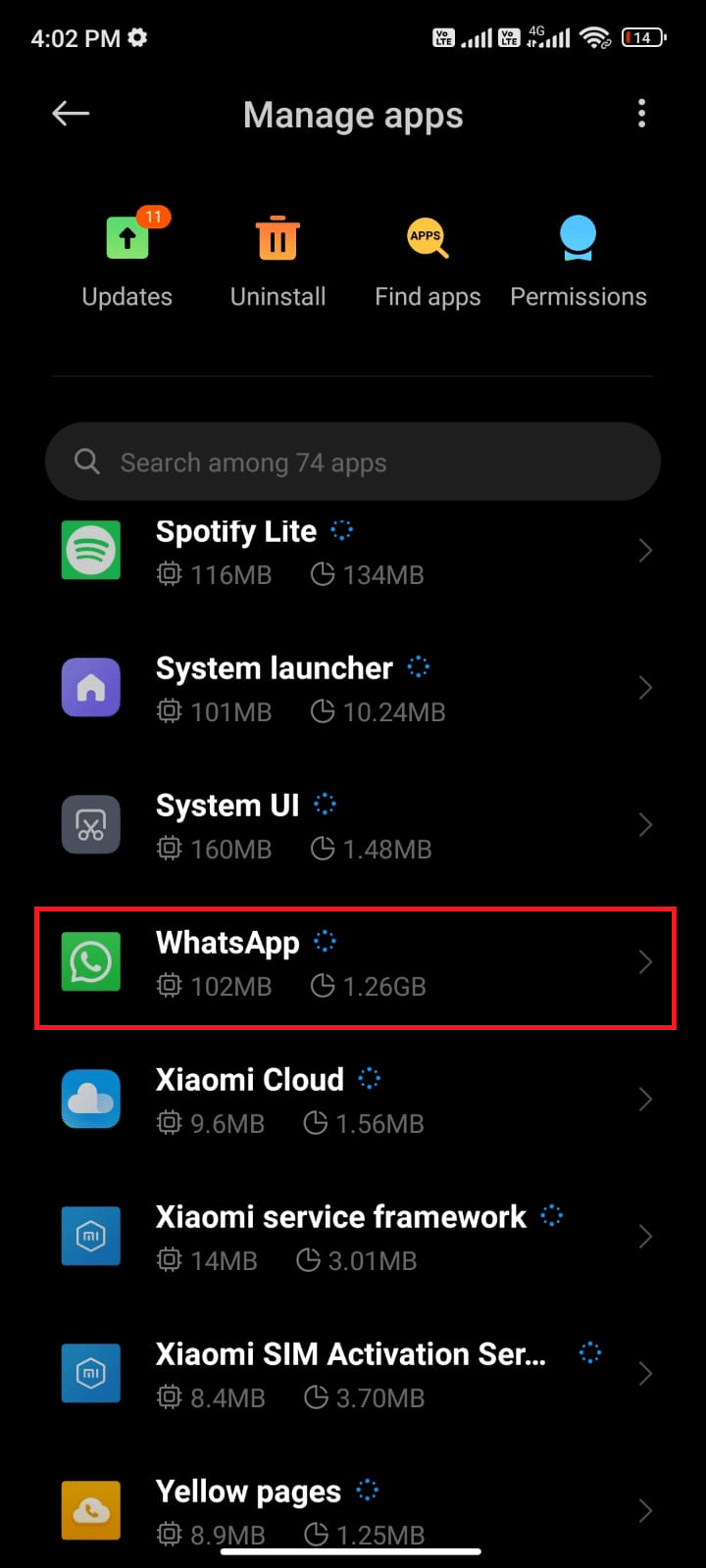
4. ثم اضغط على خيار فرض التوقف في الزاوية اليسرى السفلية من الشاشة كما هو موضح.
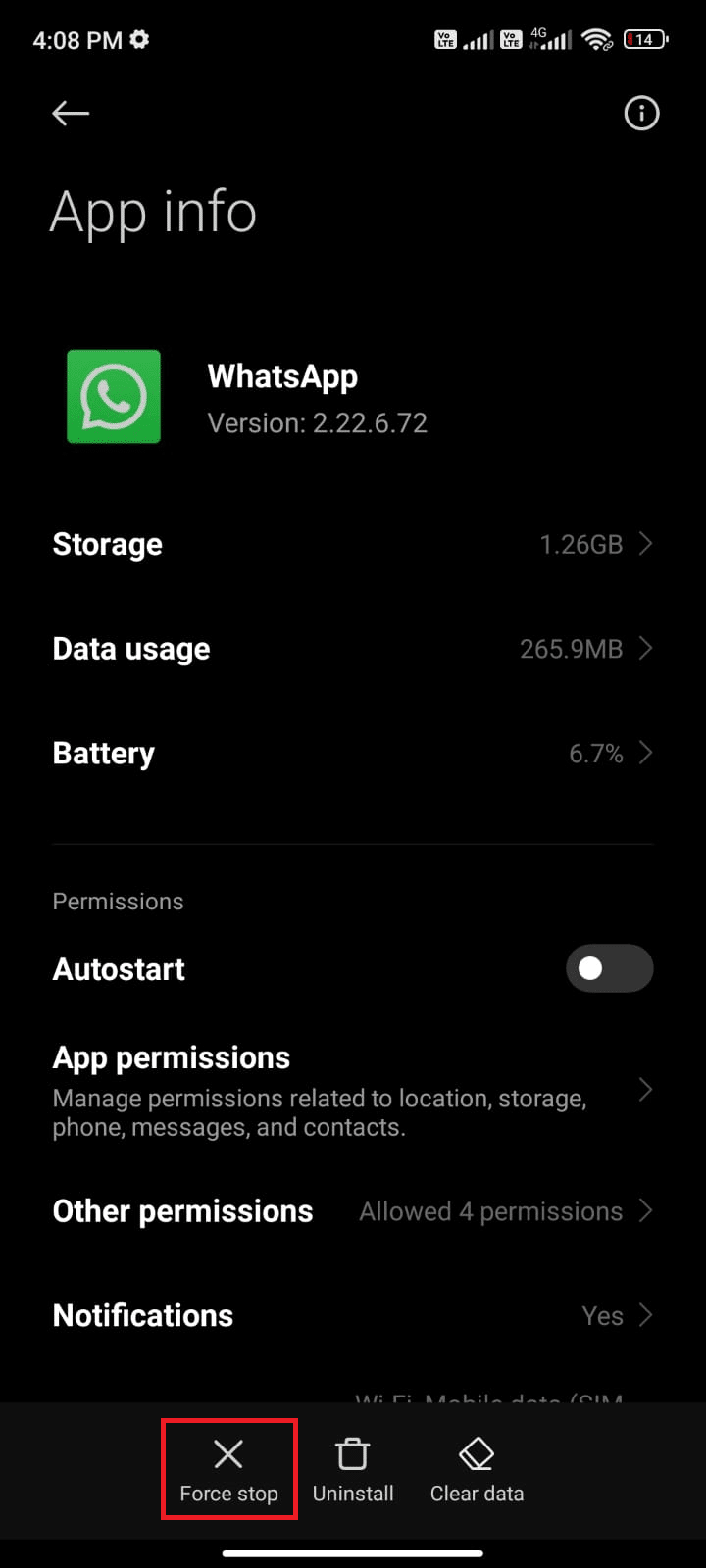
5. أخيرًا ، قم بتأكيد المطالبة بالضغط على " موافق " كما هو موضح.
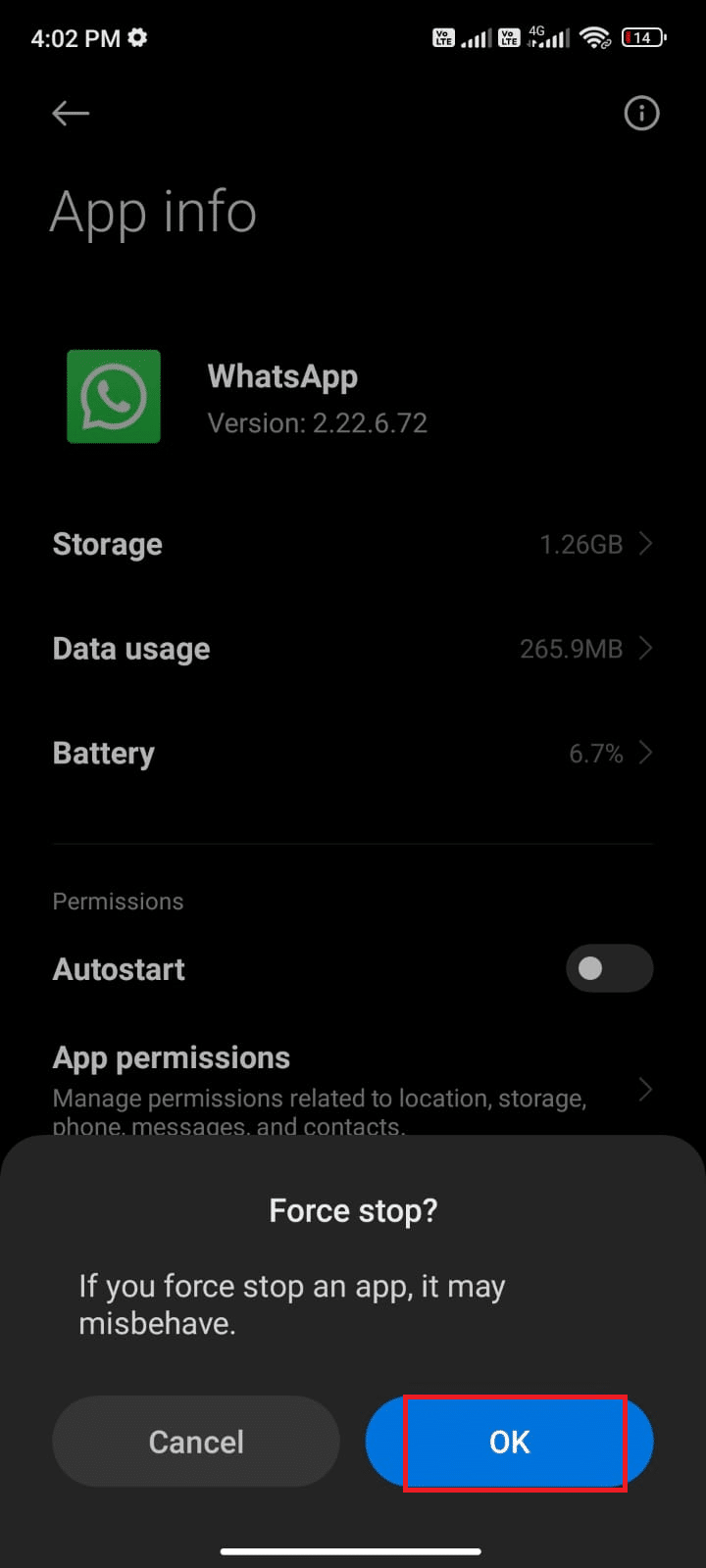

الآن ، أعد تشغيل WhatsApp وتحقق مما إذا كان يمكنك إصلاح آخر ظهور لا يظهر في مشكلة WhatsApp أم لا.
الطريقة 7: السماح بأذونات التطبيق
إذا لم تمنح إذنًا كافيًا للوصول إلى بعض ميزات WhatsApp ، فسوف تتساءل باستمرار ، لماذا لم يتم عرض آخر مرة على WhatsApp؟ على سبيل المثال ، إذا لم تقم بتمكين أذونات جهات الاتصال في WhatsApp ، فلا يمكنك الوصول إلى قائمة جهات الاتصال بهاتفك. لذا تأكد من السماح بجميع الأذونات اللازمة باتباع الخطوات كما هو موضح أدناه.
1. اضغط على تطبيق الإعدادات .
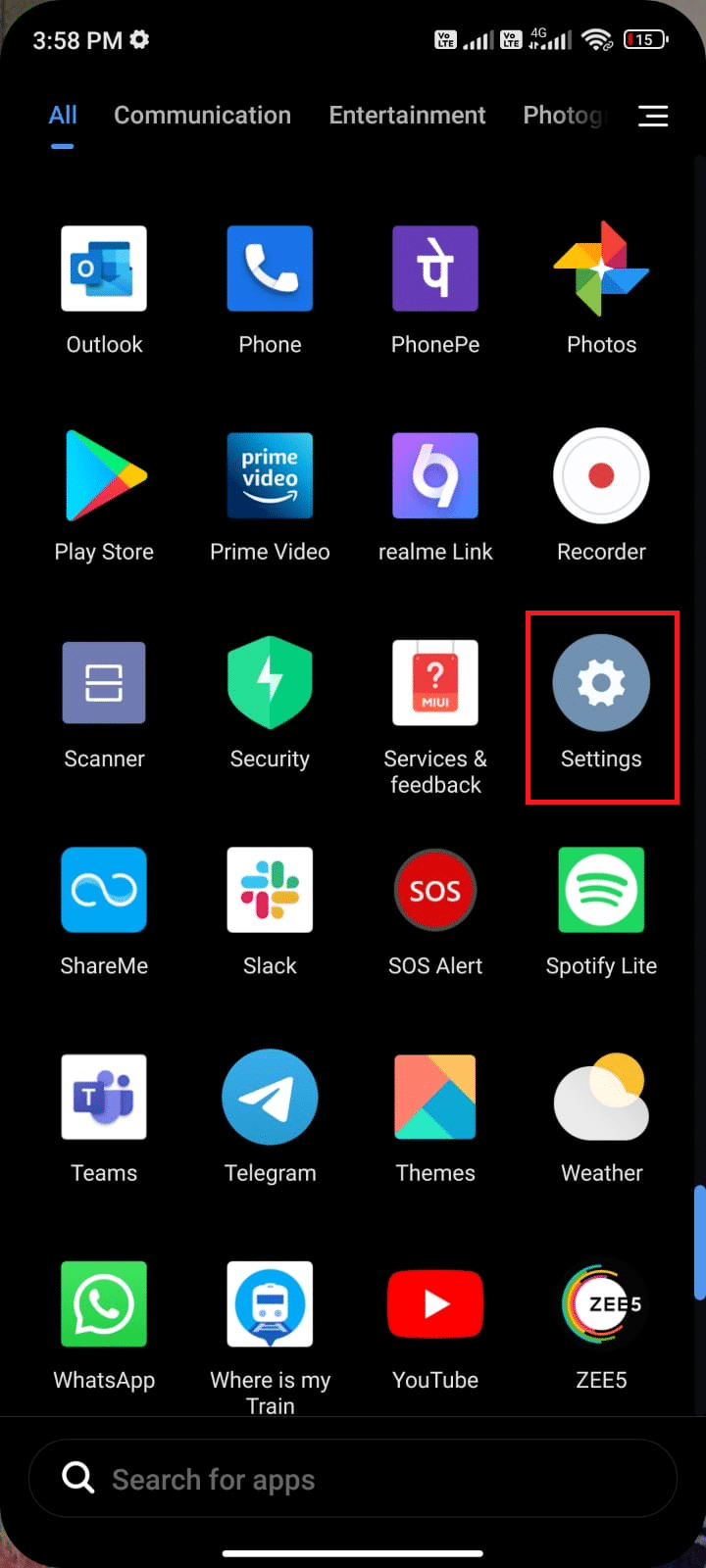
2. ثم اضغط على التطبيقات متبوعة بإدارة التطبيقات .
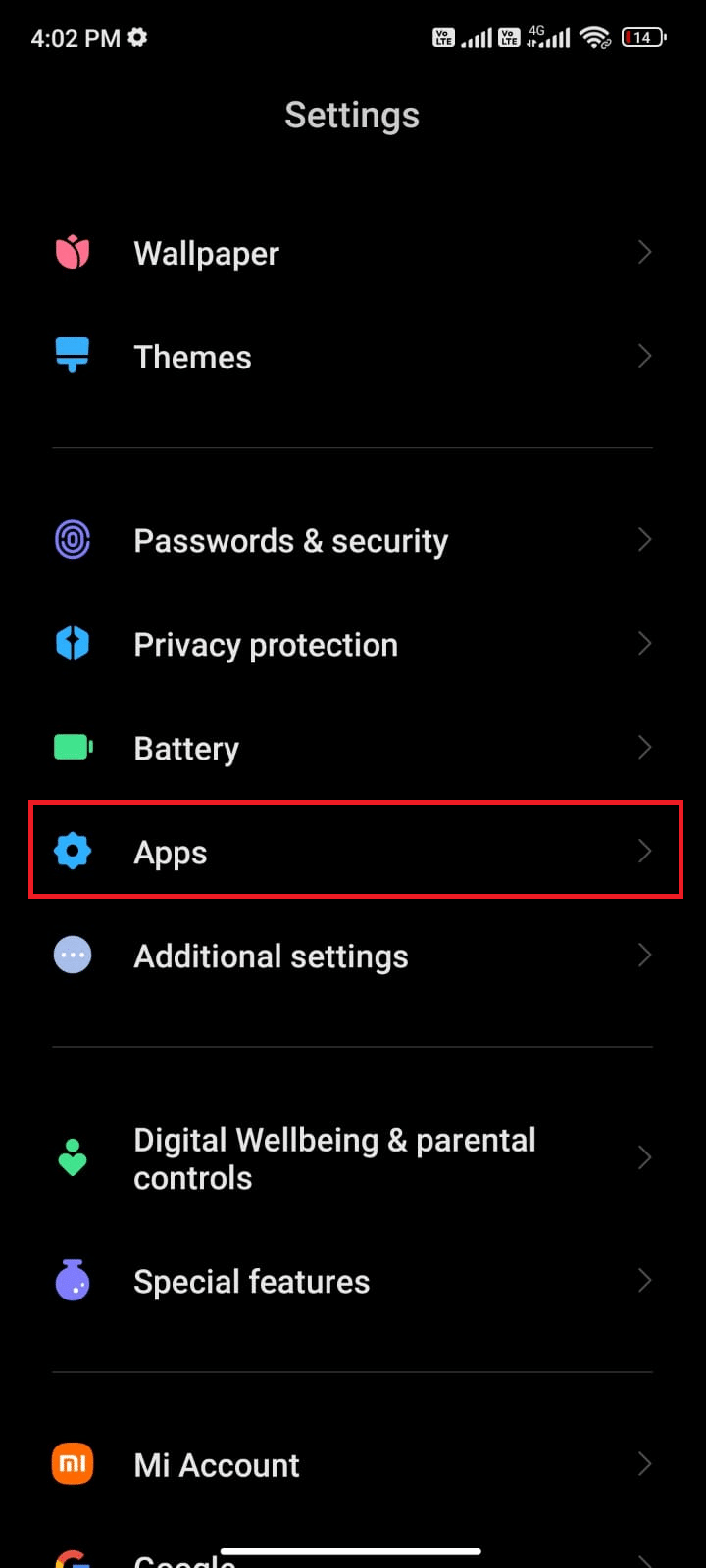
3. ثم اضغط على WhatsApp كما هو موضح.
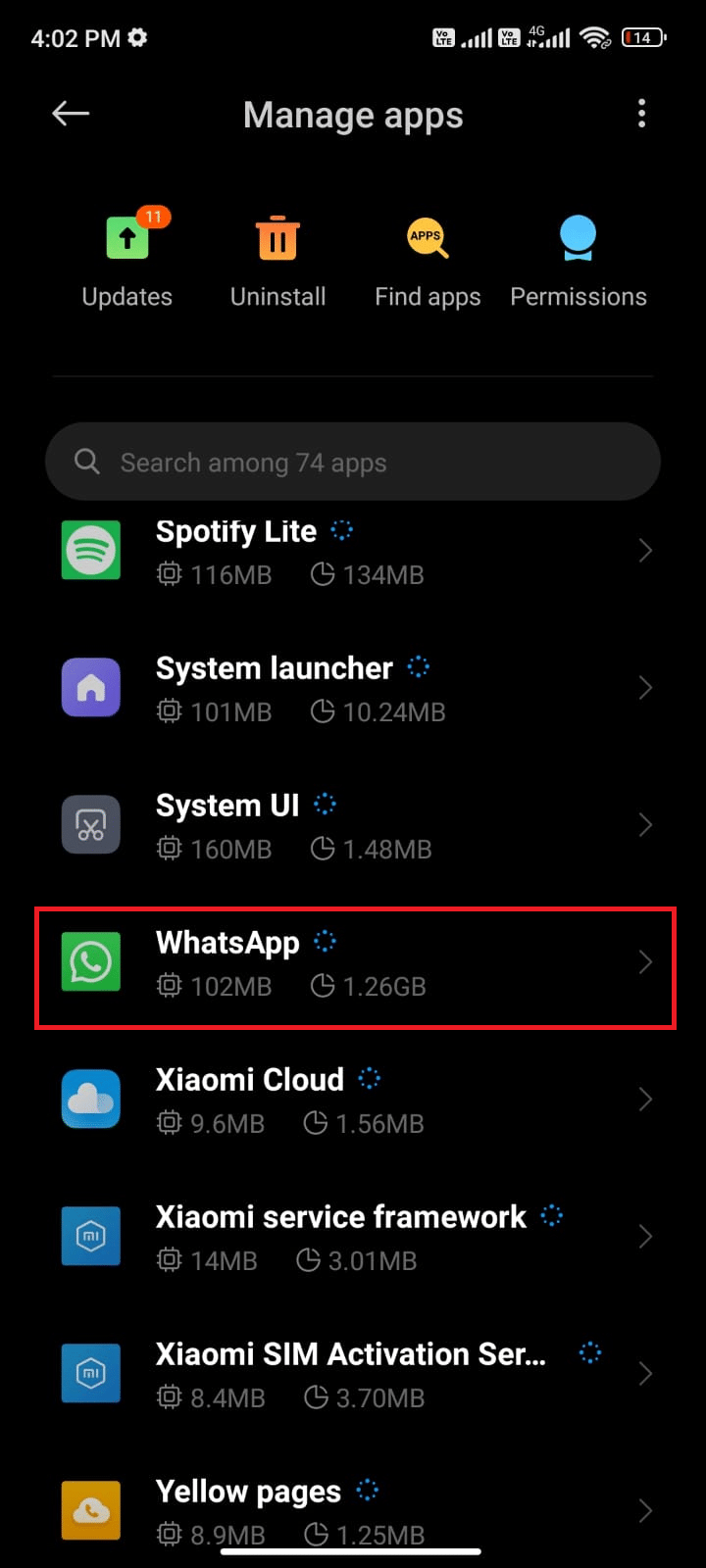
4. ثم انقر فوق أذونات التطبيق كما هو موضح أدناه.
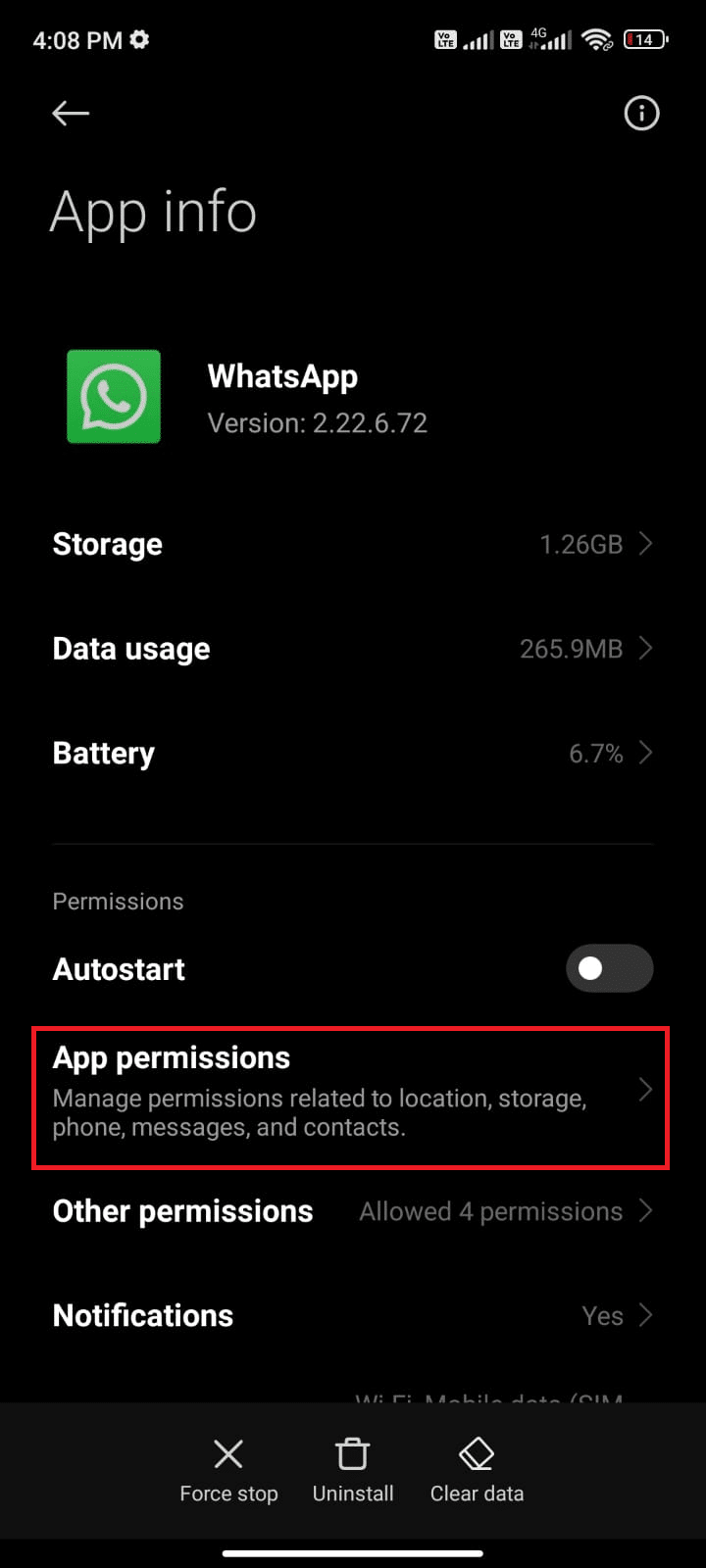
5. بعد ذلك ، ابحث عن قائمة الأذونات الممنوحة لـ WhatsApp ضمن القائمة المسموح بها.
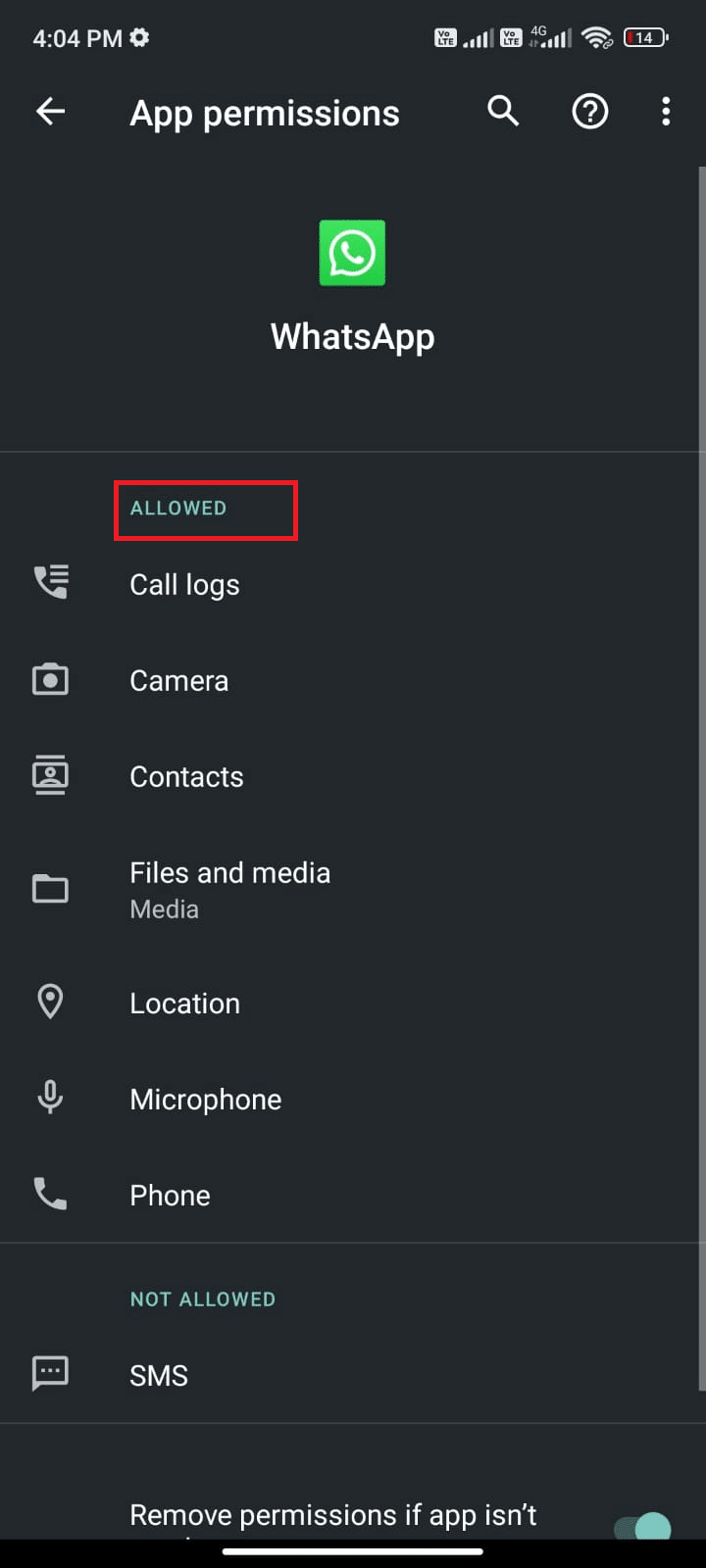
6. إذا كانت بعض الأذونات معلقة في قائمة "غير مسموح بها" ، فاضغط على هذا الخيار (هنا يتم أخذ الرسائل القصيرة كمثال).
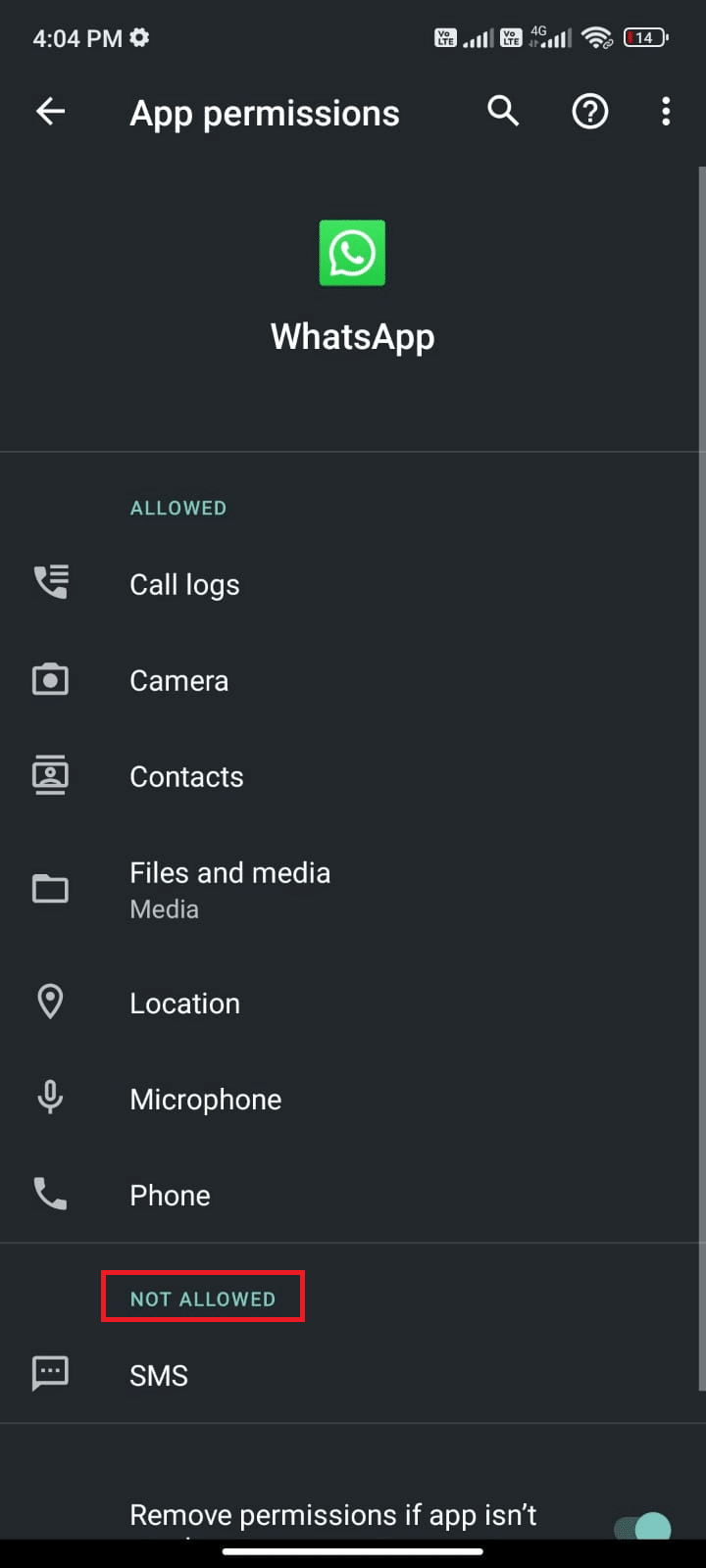
7. ثم انقر فوق خيار "السماح" للوصول إلى هذا الإذن وتحقق مما إذا كان يمكنك إصلاح WhatsApp الذي شوهد مؤخرًا لا يظهر لبعض مشكلات جهات الاتصال.
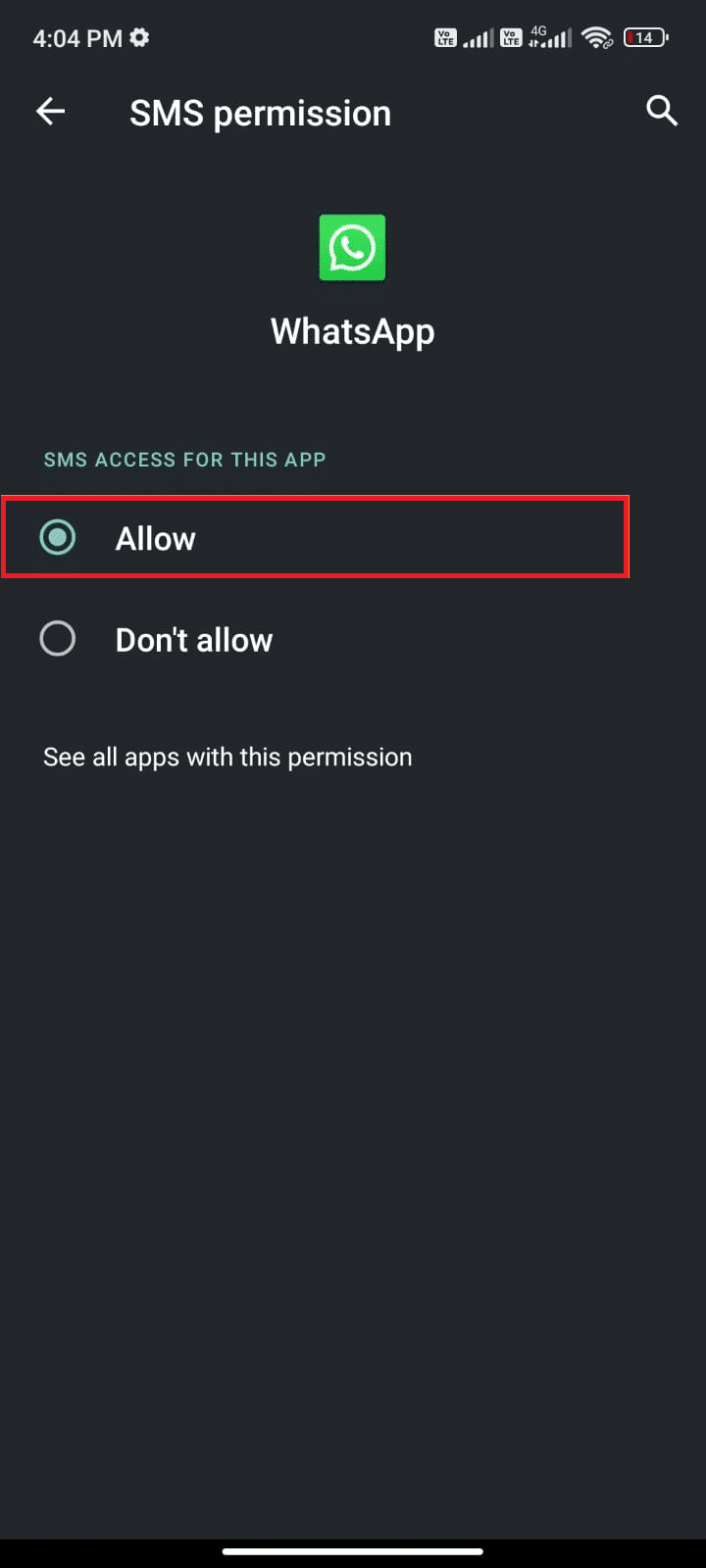
اقرأ أيضًا: كيفية تصدير WhatsApp Chat بصيغة PDF
الطريقة 8: تمكين WhatsApp Sync
أبلغ العديد من المستخدمين أنه إذا لم تقم بتشغيل خيار مزامنة WhatsApp ، فقد تواجه WhatsApp آخر مرة شوهد لا يظهر لبعض مشاكل جهات الاتصال. في هذه الحالة ، لن تتم مزامنة جهات اتصال هاتفك المحمول مع حسابك وبالتالي لا يمكنك رؤية آخر حالة شوهدت للآخرين. فيما يلي بعض الإرشادات لتمكين مزامنة WhatsApp على هاتفك المحمول الذي يعمل بنظام Android.
1. اضغط على أيقونة الإعدادات في درج التطبيقات.
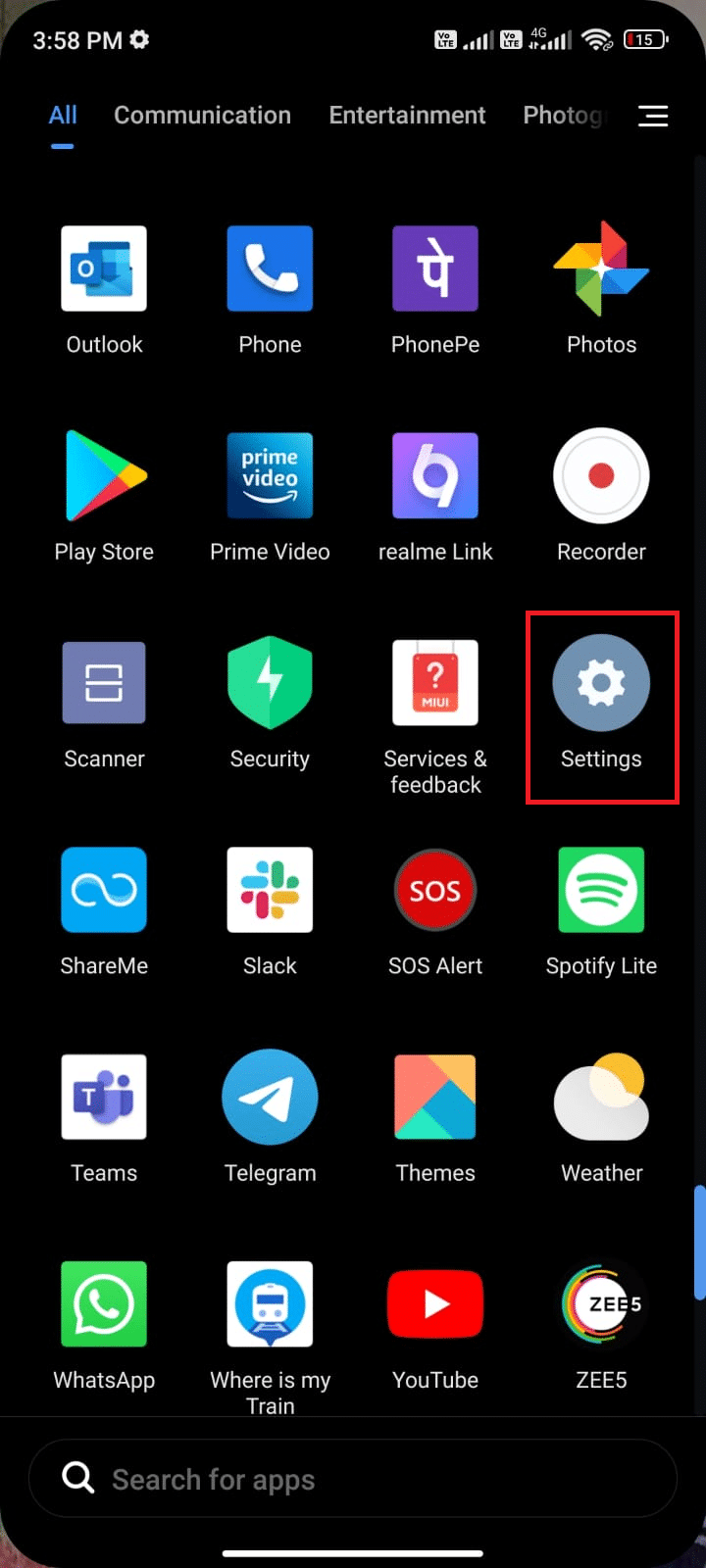
2. الآن ، انقر فوق خيار الحسابات والمزامنة كما هو موضح.
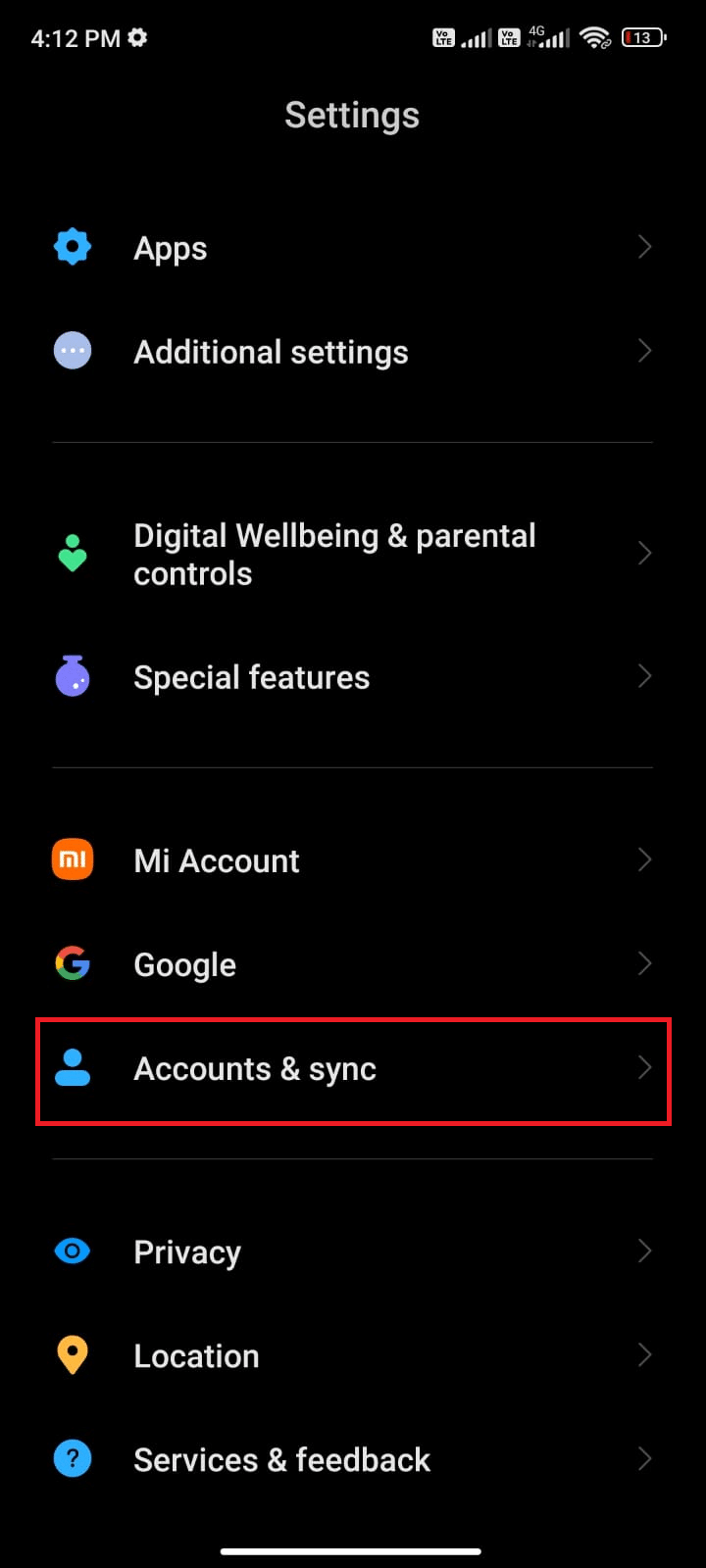
3. بعد ذلك ، في الشاشة التالية ، تأكد من تشغيل خيار مزامنة البيانات تلقائيًا وانقر على خيار المزامنة بجوار WhatsApp كما هو موضح.
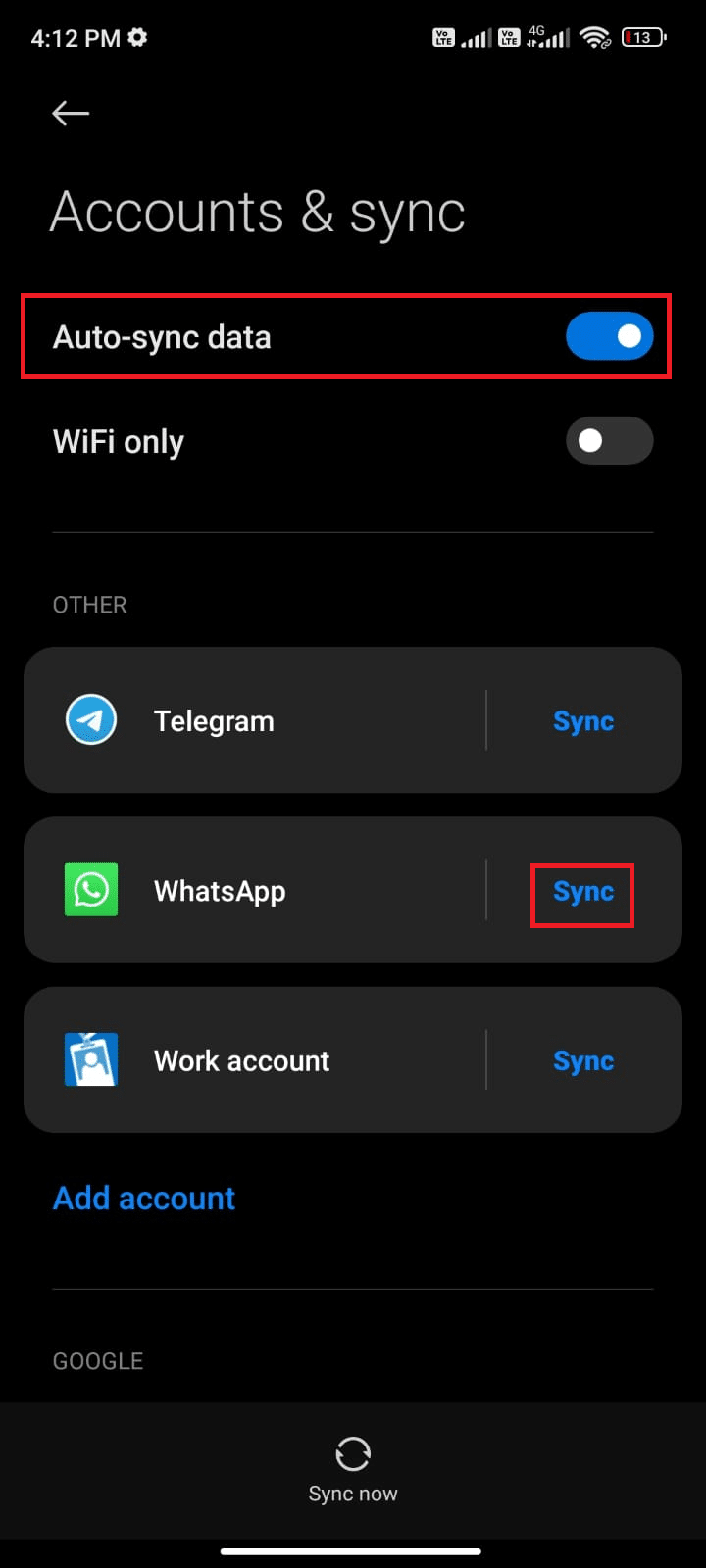
الآن ، ستتم مزامنة بيانات WhatsApp الخاصة بك. تحقق مما إذا كان يمكنك إصلاح آخر ظهور لا يظهر في مشكلة WhatsApp الآن.
الطريقة التاسعة: تشغيل إعلامات القراءة
اقترح العديد من المستخدمين أن تشغيل خيار إيصالات القراءة في WhatsApp سيعمل على إصلاح آخر ظهور لشخص ما لا يقوم بالتحديث على مشكلة Whatsapp أيضًا. يمكنك مراقبة ما إذا كان المستلم قد قرأ الرسالة أم لا بمساعدة خيار إيصالات القراءة. إنها مجرد خدعة لحل مشكلة WhatsApp التي شوهدت آخر مرة وقد تساعدك في إصلاح نفس المشكلة. اتبع كما هو موضح أدناه.
1. انتقل إلى إعدادات WhatsApp كما فعلت سابقًا.
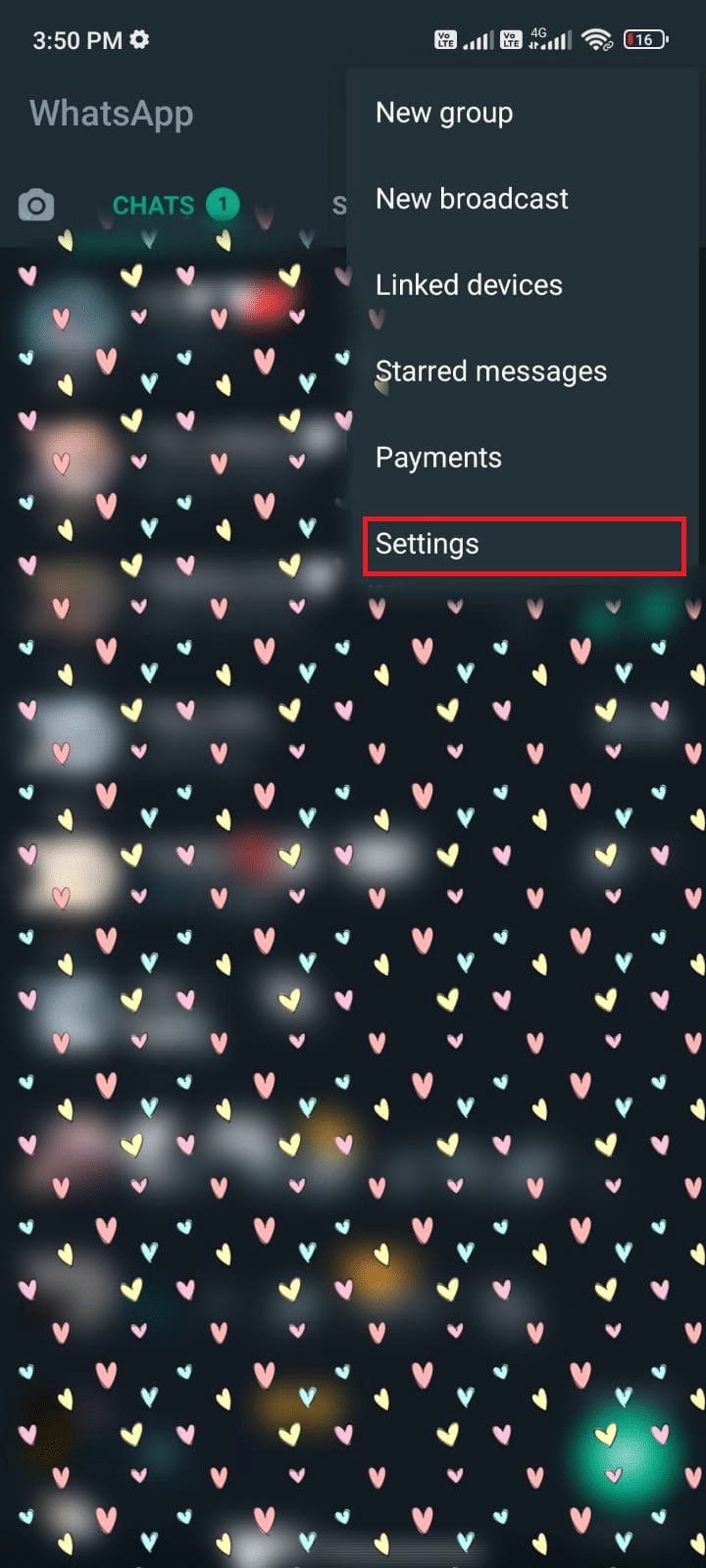
2. الآن ، انقر فوق الحساب ثم الخصوصية كما هو موضح.
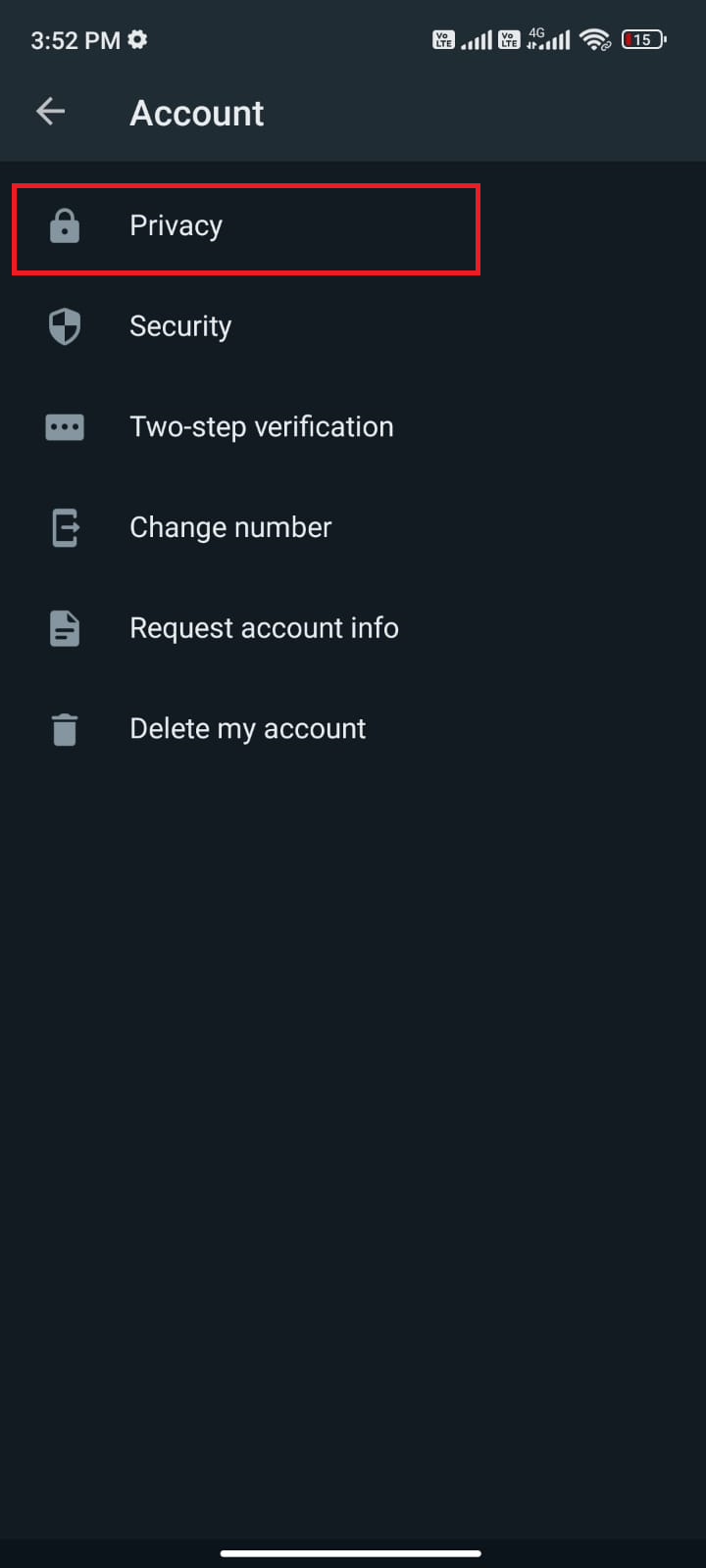
3. الآن ، قم بتشغيل التبديل بجوار خيار قراءة الإيصالات كما هو موضح.
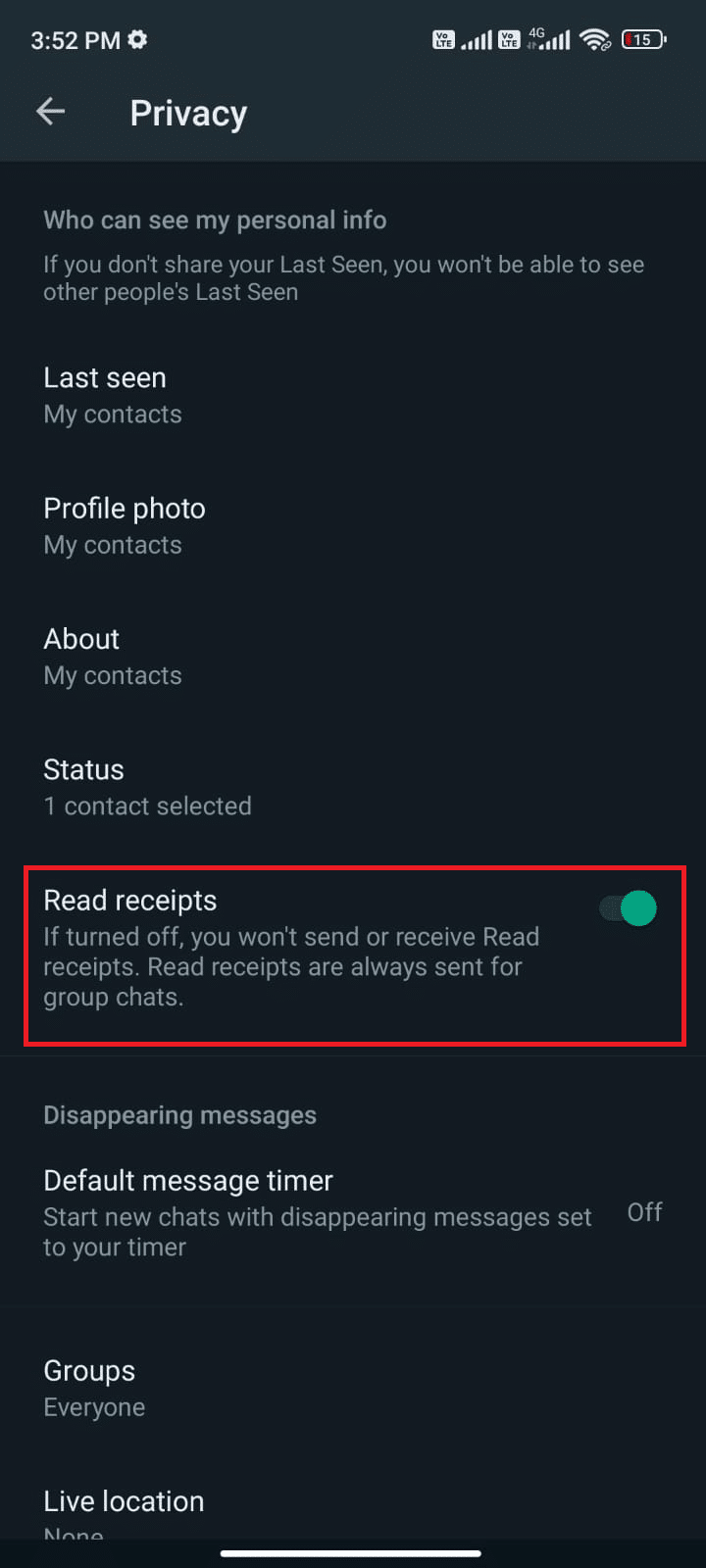
أخيرًا ، تحقق مما إذا كان يمكنك إصلاح WhatsApp لا يظهر مشكلة عبر الإنترنت.
اقرأ أيضًا: كيفية إيقاف التنزيل التلقائي في WhatsApp على Android و iPhone
الطريقة 10: حذف WhatsApp Cache
لإدارة جهاز Android بشكل أسرع ، يتم تخزين ذاكرة التخزين المؤقت كذكريات مؤقتة. لكن ، هذه البيانات القديمة تالفة بمرور الوقت وقد تكون السبب وراء عدم ظهور آخر مرة على WhatsApp؟ في السؤال. يُنصح بمسح ذاكرة التخزين المؤقت للتطبيق الخاص بك من وقت لآخر (مرة واحدة على الأقل كل 60 يومًا) لتجنب أي تعارضات وإليك بعض الإرشادات للقيام بنفس الشيء.
1. انتقل إلى شاشتك الرئيسية وانقر على تطبيق " الإعدادات " كما هو موضح.
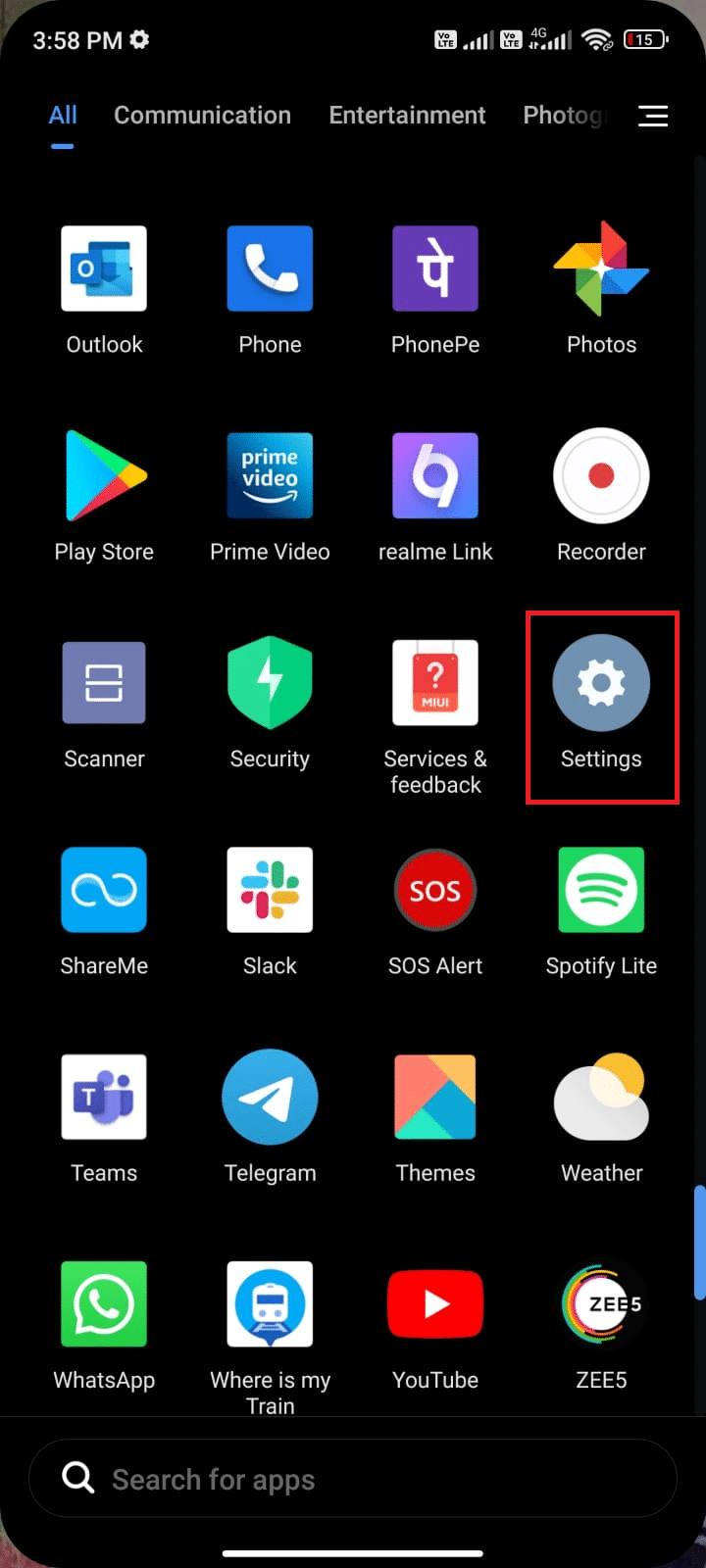
2. الآن ، اضغط على التطبيقات .
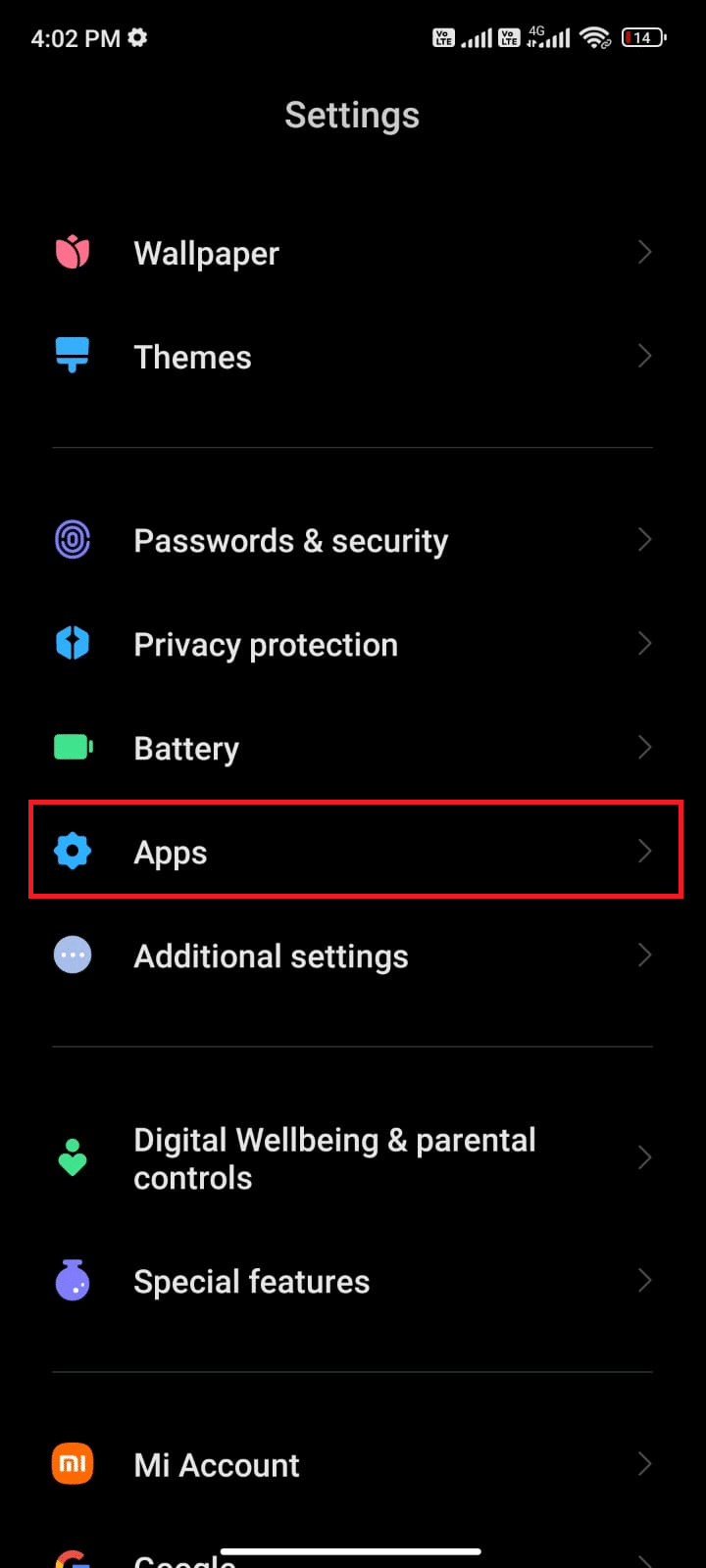
3. ثم اضغط على إدارة التطبيقات ثم WhatsApp كما هو موضح.
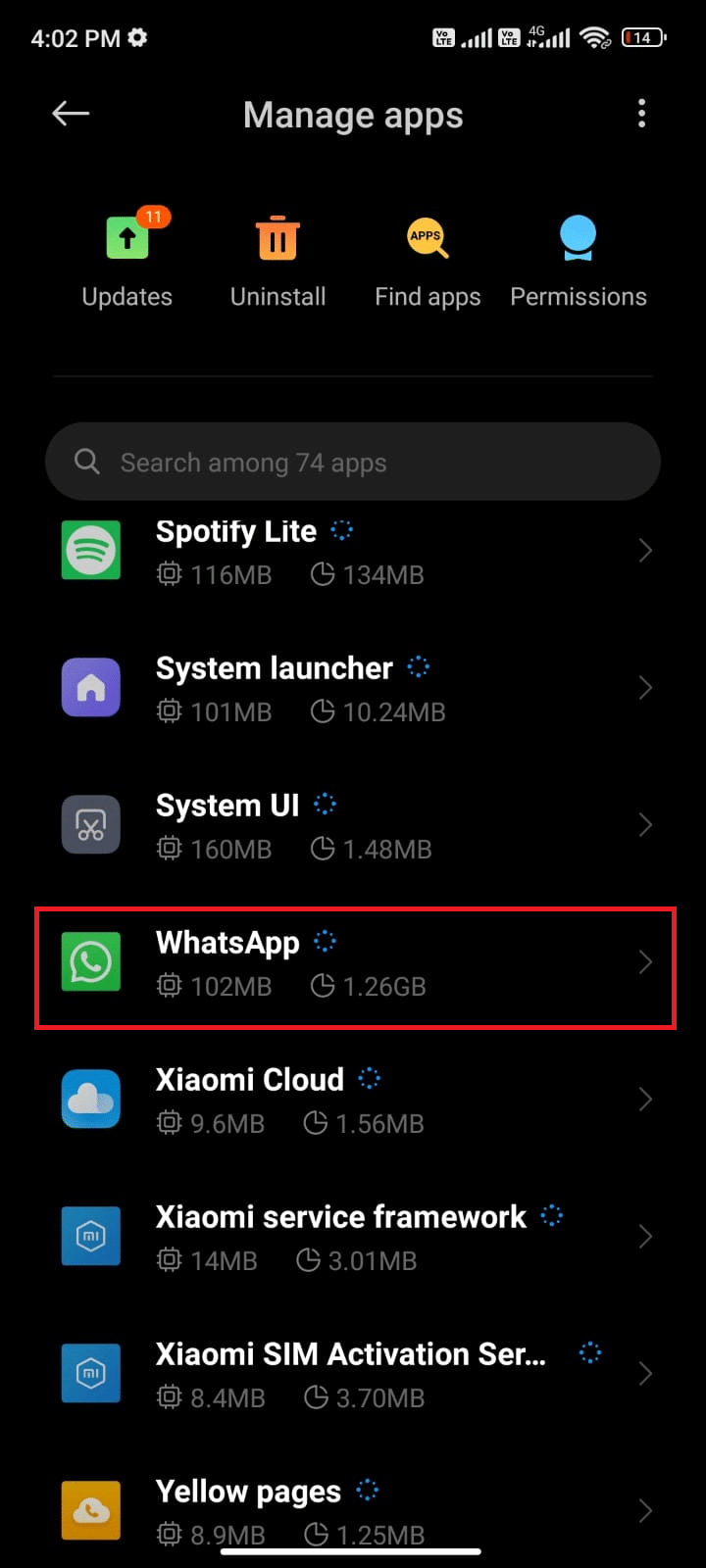
4. ثم اضغط على خيار التخزين كما هو موضح.
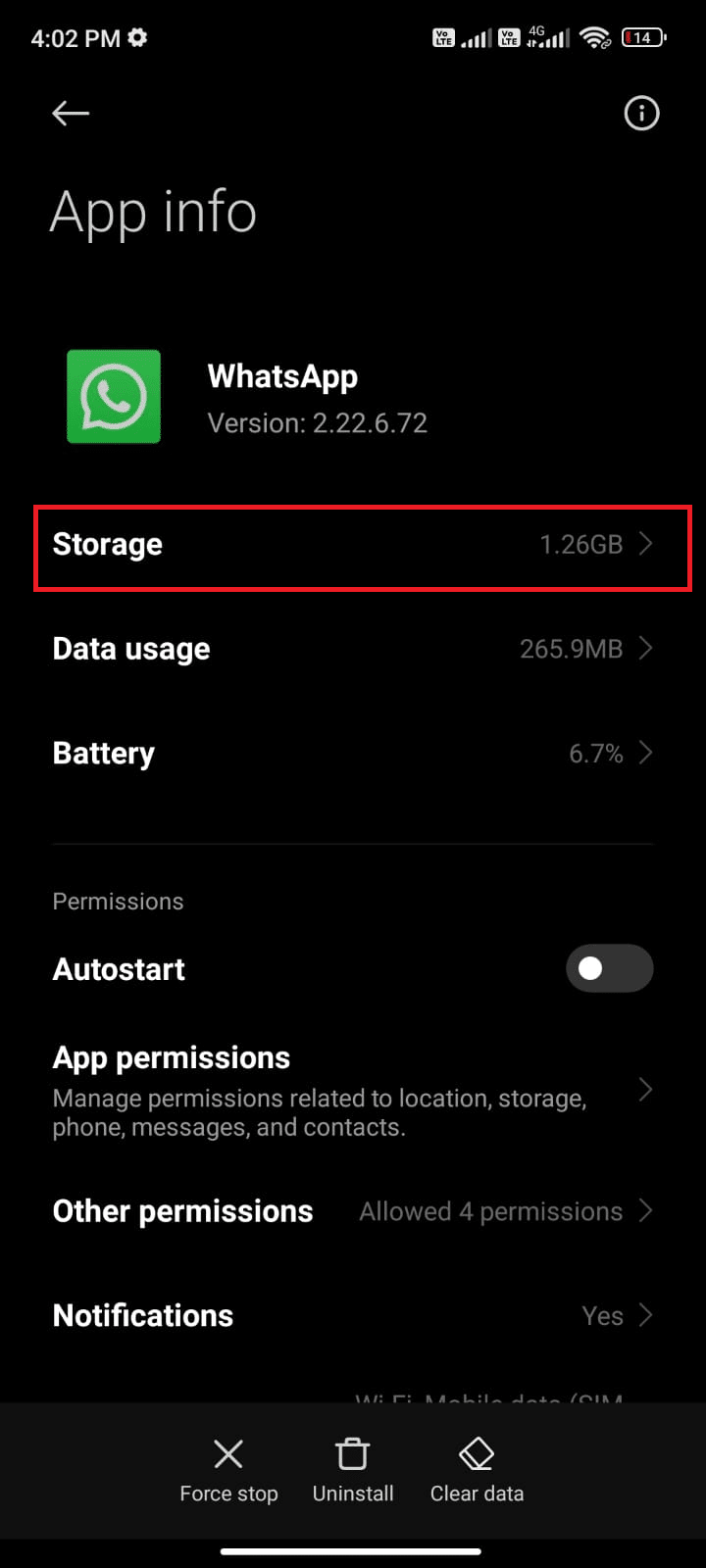
5. ثم انقر فوق مسح البيانات متبوعًا بخيار مسح ذاكرة التخزين المؤقت كما هو موضح.
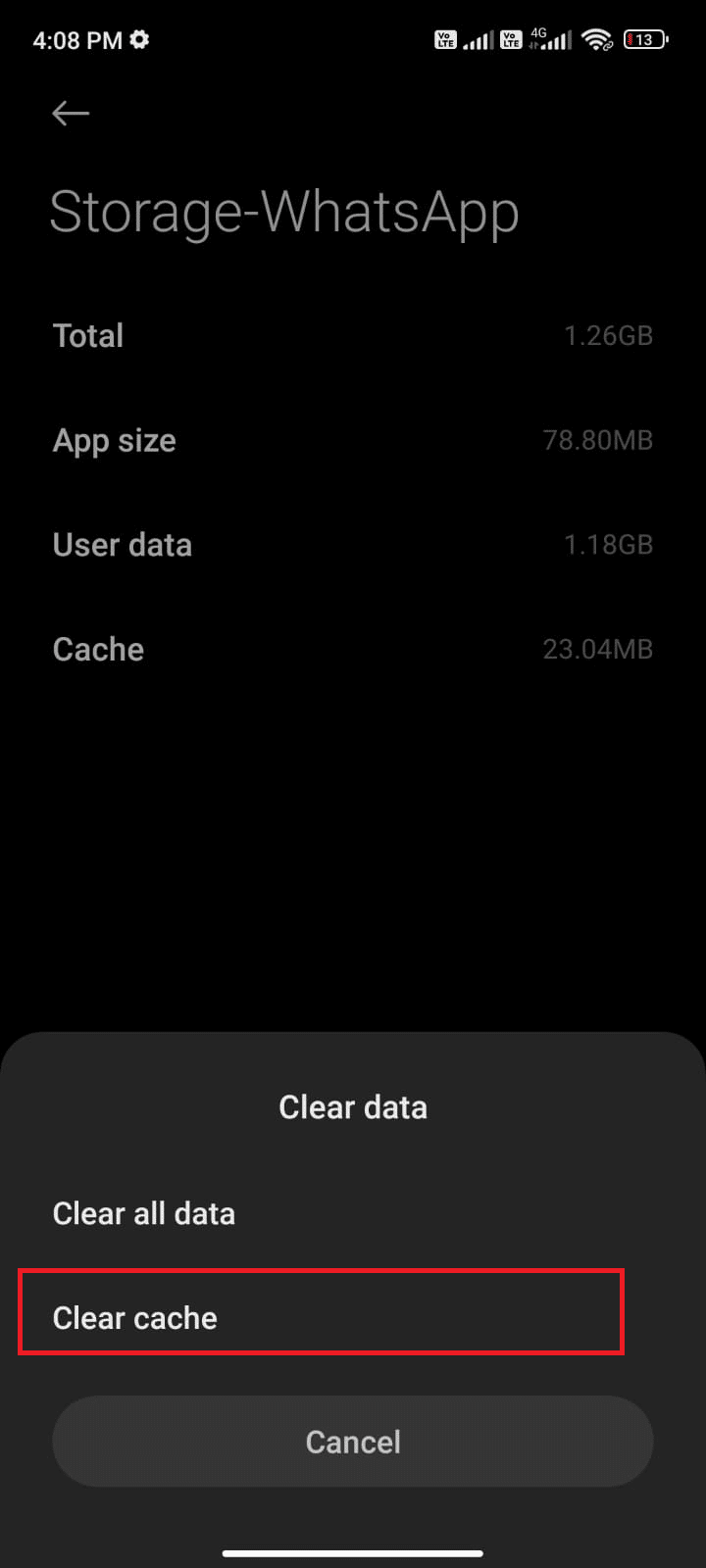
6. يمكنك أيضًا النقر فوق مسح جميع البيانات إذا كنت تريد حذف جميع البيانات في WhatsApp.
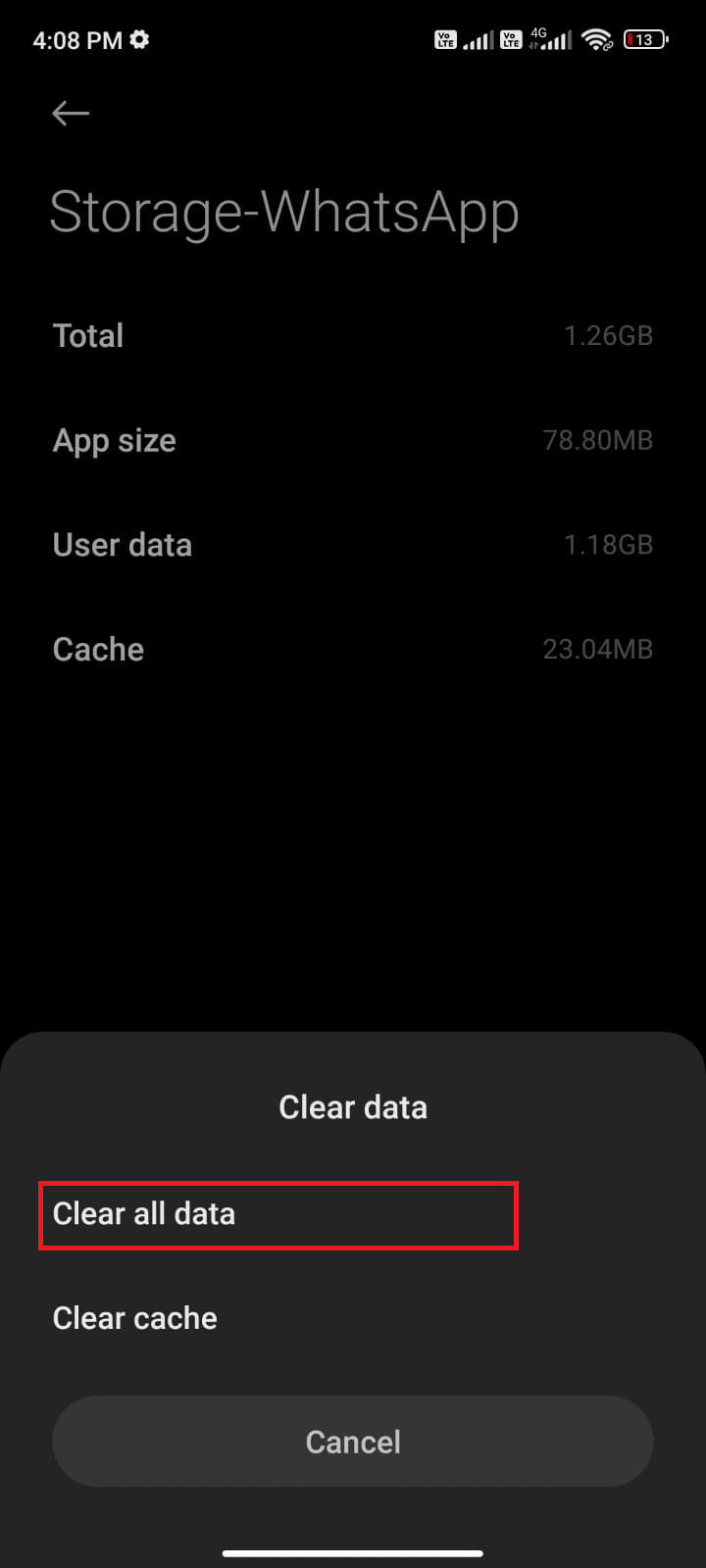
أخيرًا ، تحقق مما إذا كان يمكنك إصلاح WhatsApp الذي شوهد مؤخرًا لا يظهر المشكلة.
الطريقة 11: مسح وسائط WhatsApp
بصرف النظر عن مسح ذاكرة التخزين المؤقت لتطبيق WhatsApp ، يمكنك أيضًا مسح محتوى الوسائط من كل محادثة إذا بدت غير ضرورية. قد يتم تخزين العديد من الميغابايت والجيجابايت لفترة طويلة جدًا مما يؤدي إلى إبطاء أداء التطبيق. فيما يلي بعض الإرشادات لمسح وسائط WhatsApp.
1. قم بتشغيل WhatsApp وانقر فوق أيقونة ثلاثية النقاط في الزاوية اليمنى العليا من الشاشة. ثم اضغط على الإعدادات .
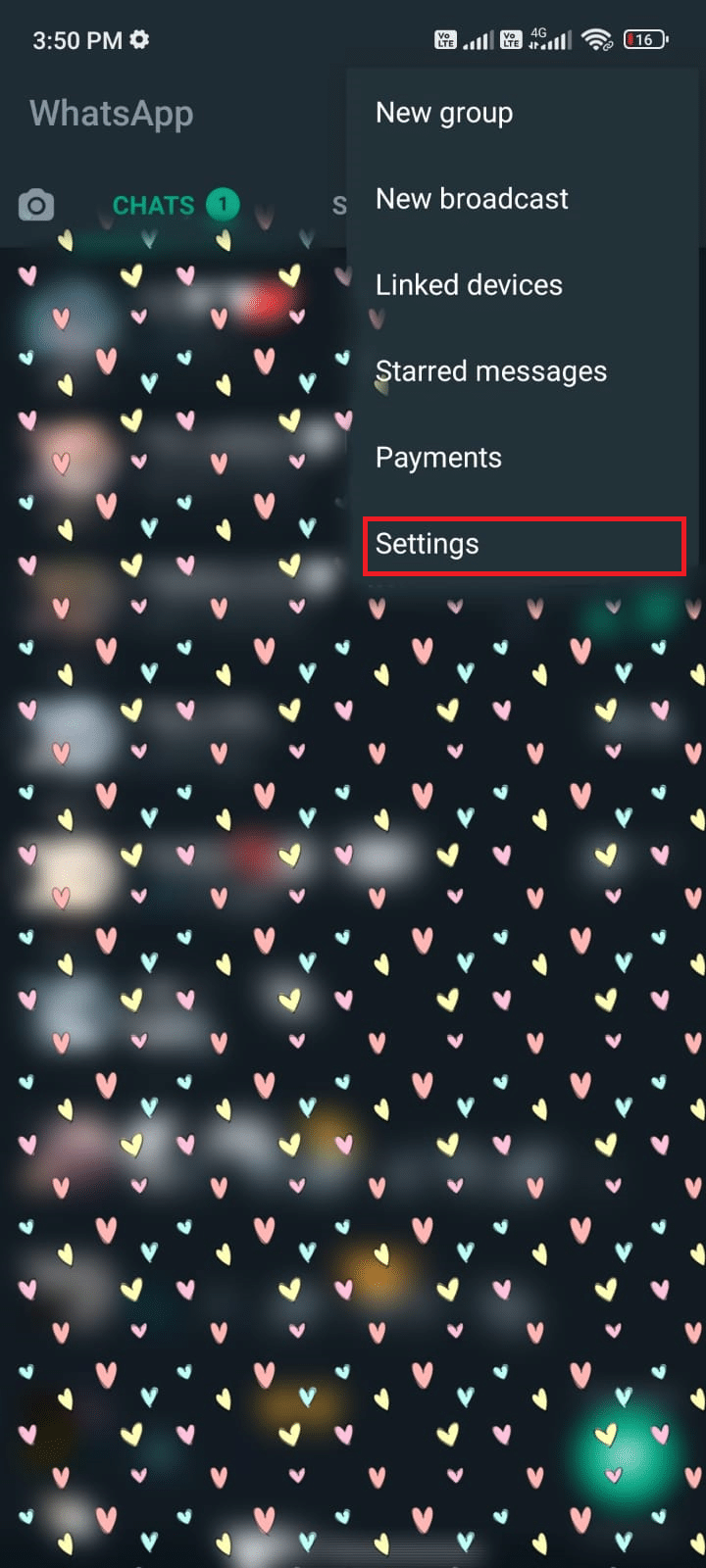
2. ثم انقر فوق التخزين والبيانات كما هو موضح.
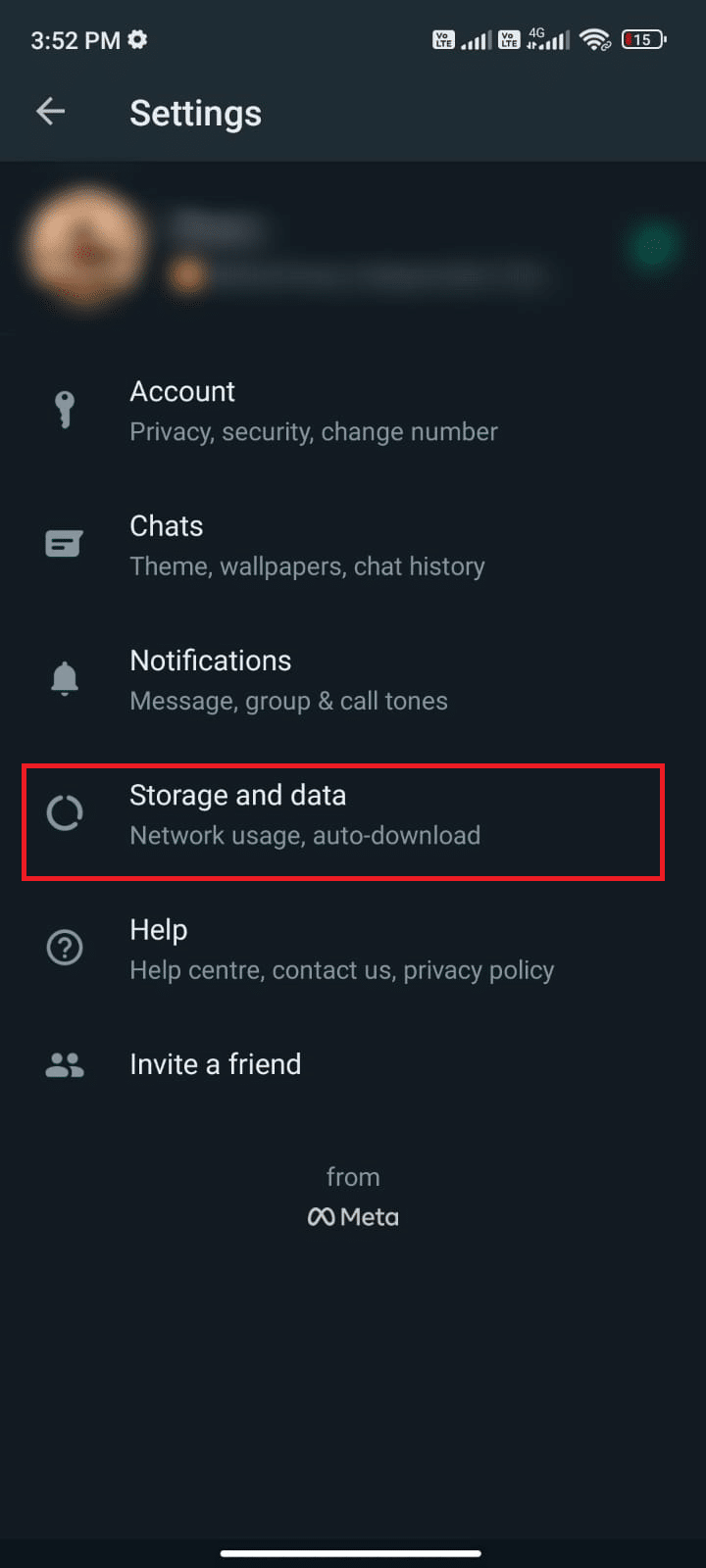
3. ثم اضغط على إدارة التخزين كما هو موضح.
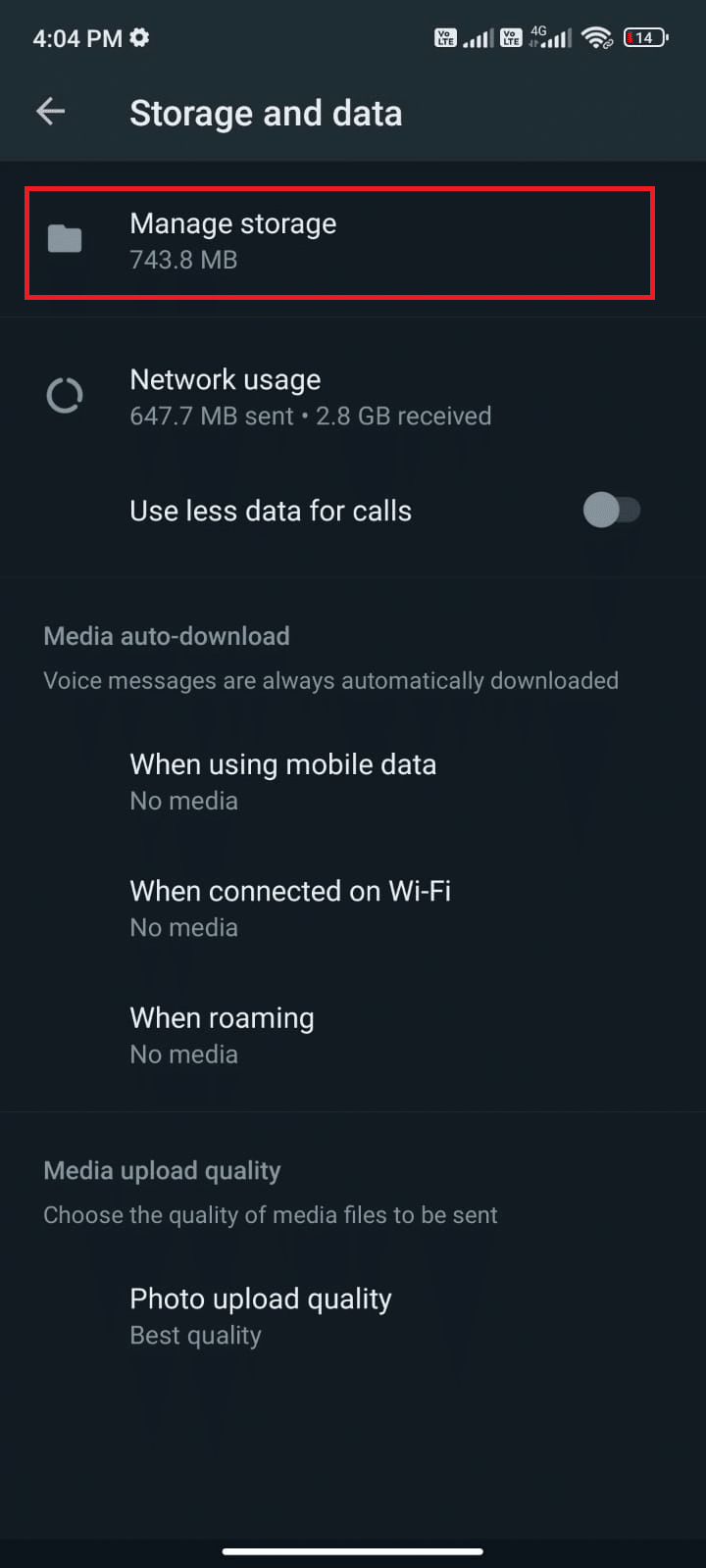
4. الآن ، انقر فوق كل محادثة لمسح البيانات المرتبطة بها. يمكنك أيضًا تحديد الدردشة التي لها قيمة تخزين عالية.
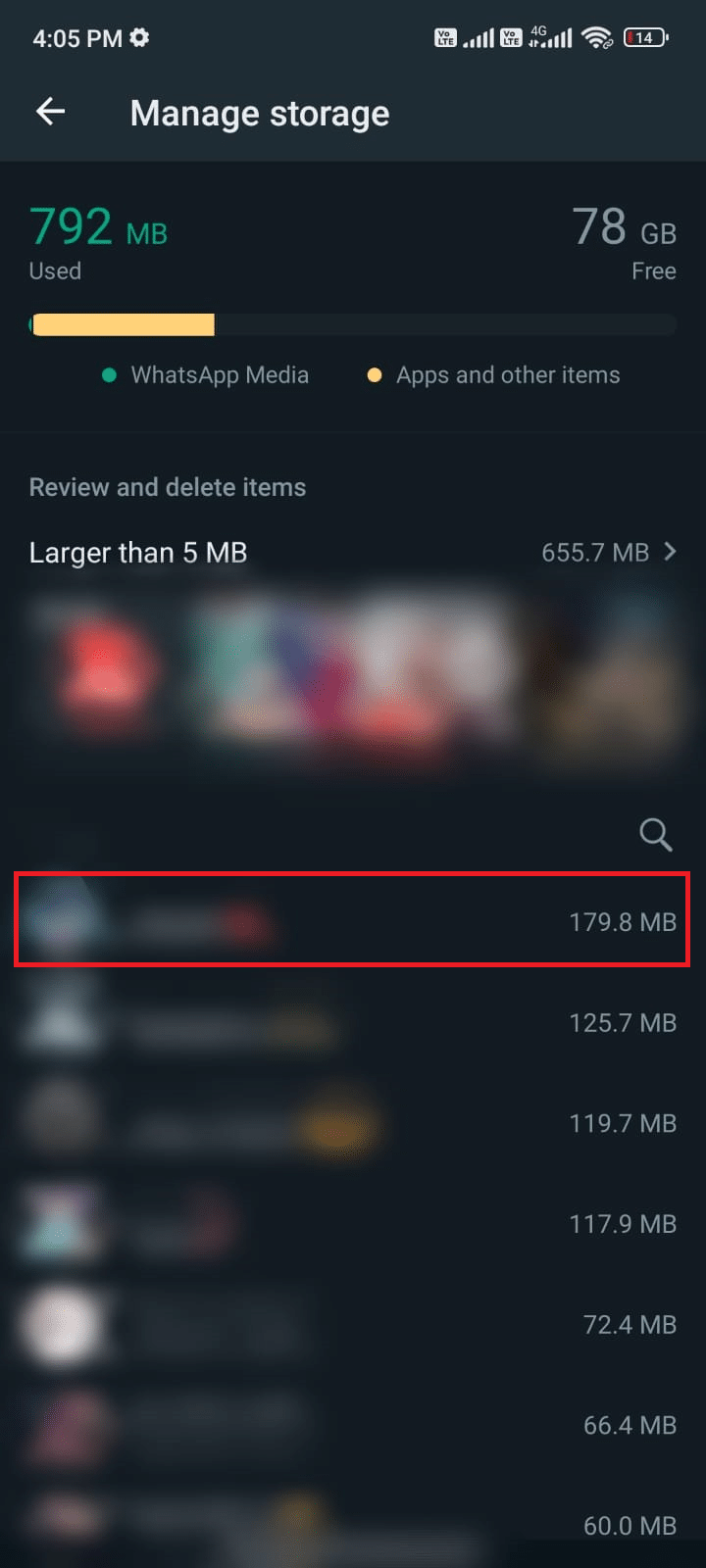
5. الآن اضغط على المربع المجاور لخيار تحديد الكل كما هو موضح.
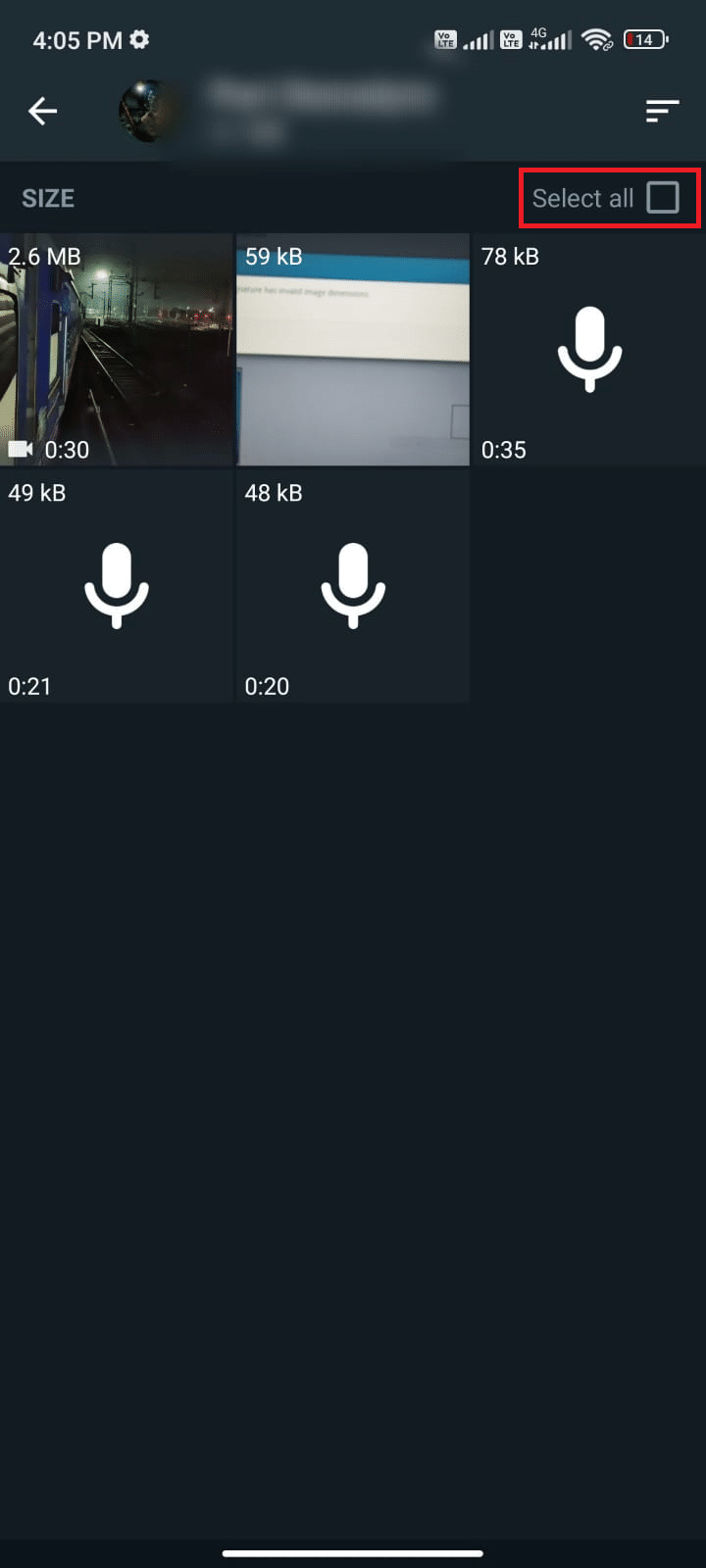
6. بعد اختيار الملفات المراد حذفها ، اضغط على أيقونة سلة المهملات كما هو موضح.
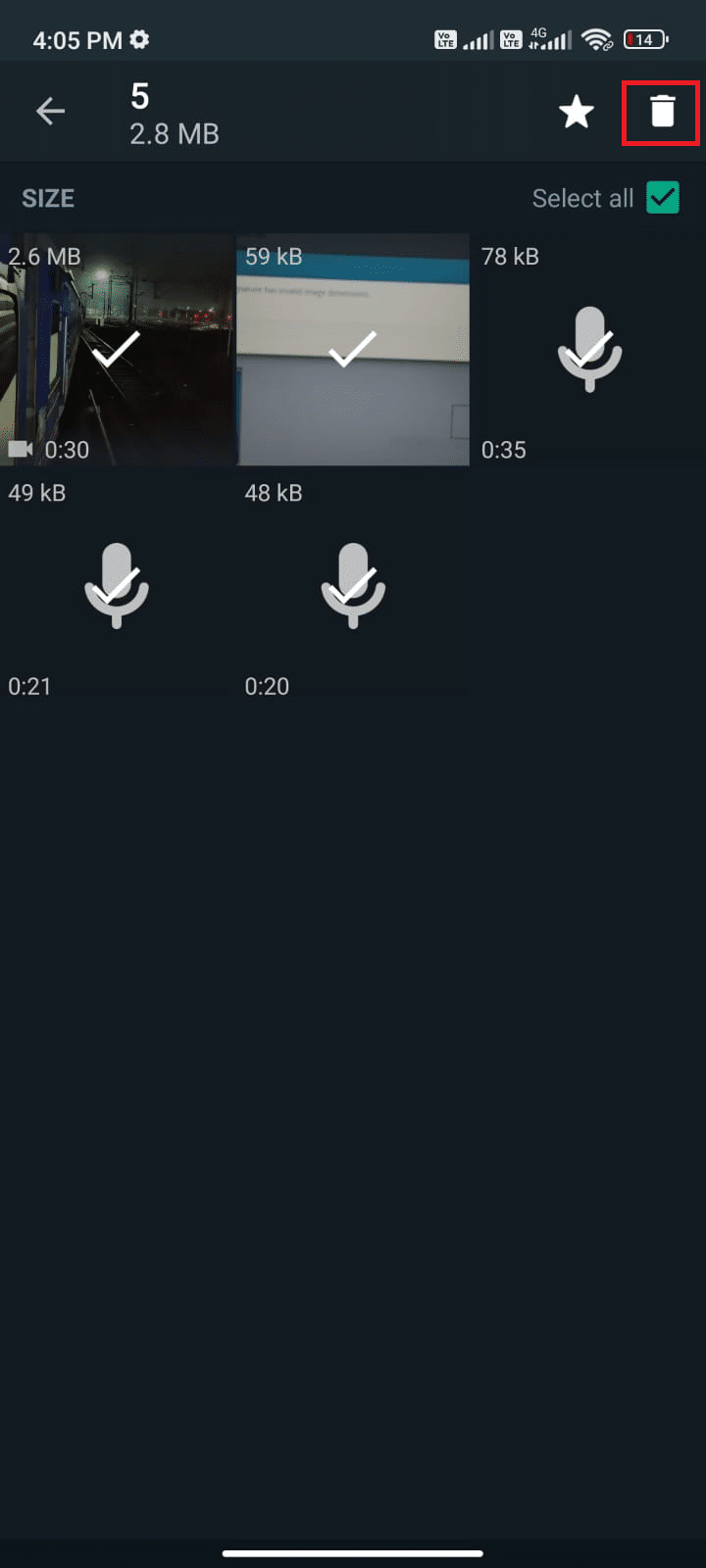
7. كرر الخطوات من 4 إلى 6 حتى تمسح جميع البيانات غير الضرورية من كل محادثة وتحقق مما إذا كنت قادرًا على إصلاح آخر مرة شوهد فيها شخص ما لم يتم تحديثه على مشكلة Whatsapp.
اقرأ أيضًا: كيفية استخدام تطبيقين WhatsApp في هاتف Android واحد
الطريقة 12: تحديث WhatsApp
غالبًا ما يؤدي تشغيل التطبيقات القديمة على جهاز Android إلى ظهور العديد من التعارضات مثل لماذا لم تظهر آخر مرة على WhatsApp؟ في السؤال. للتغيير من جانب الخادم وإصلاح أي أخطاء داخل التطبيق ، يُنصح بتحديث التطبيق. لذلك ، توجه نحو متجر Google Play وقم بتحديث التطبيق الخاص بك كما هو موضح أدناه.
1. انتقل إلى الشاشة الرئيسية واضغط على "متجر Play" .
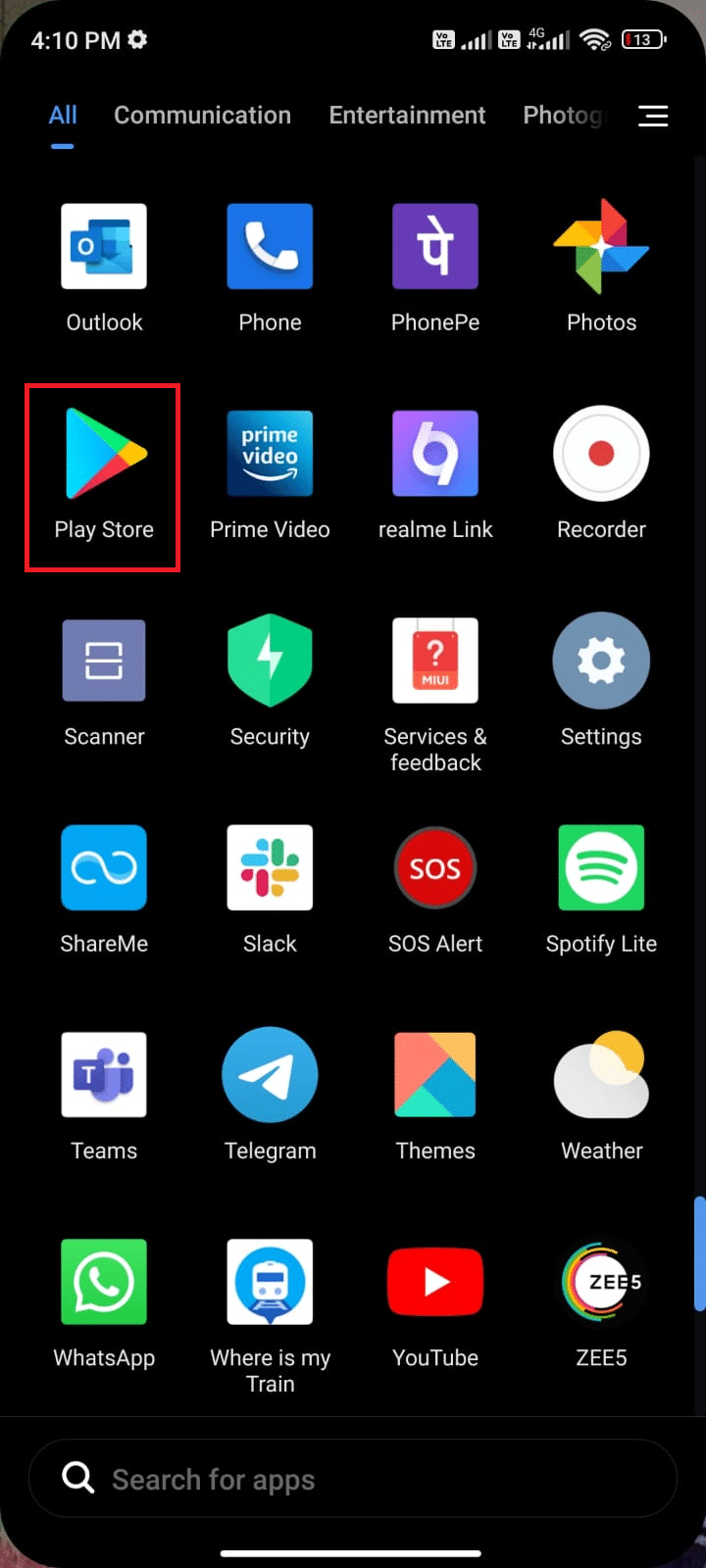
2. ثم ابحث في whatsapp كما هو موضح.
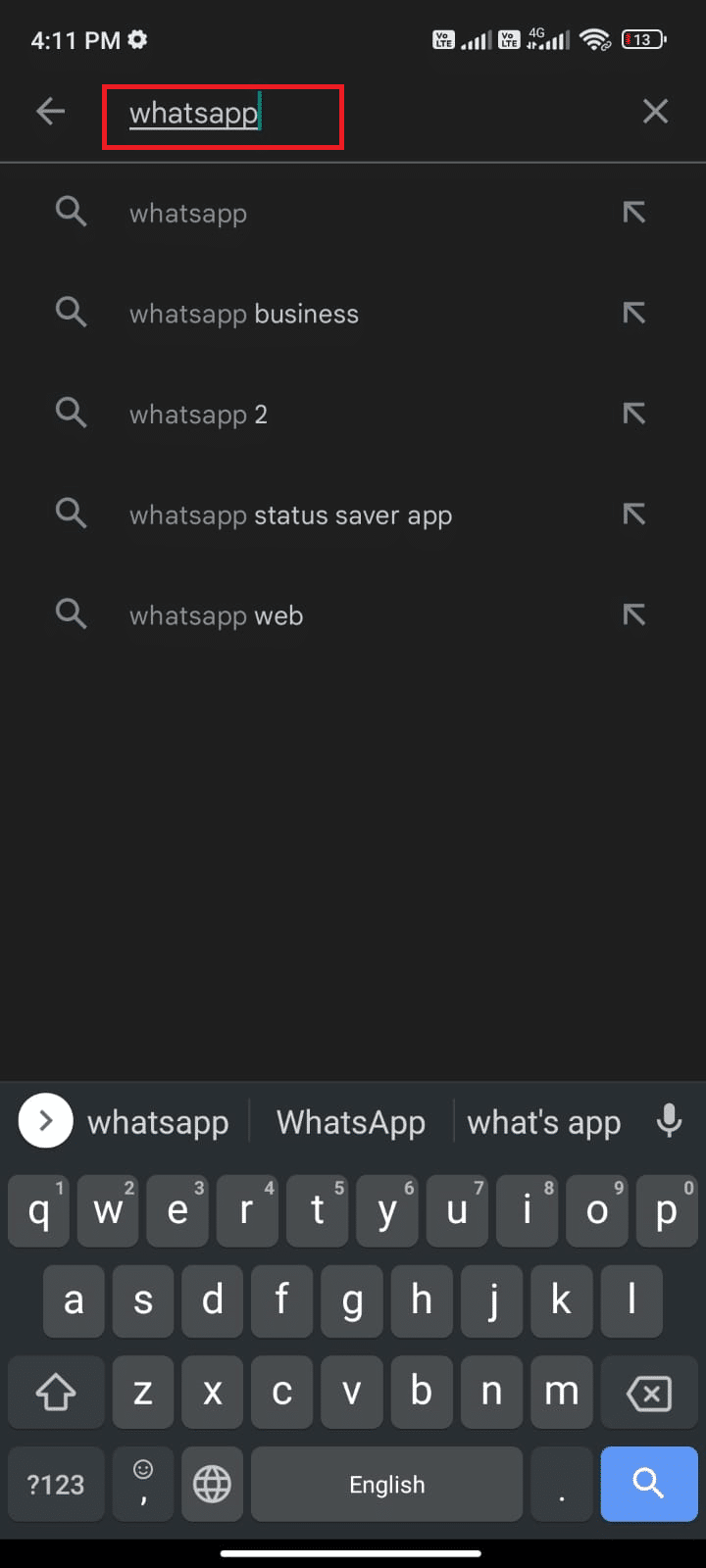
3 أ. إذا كان هناك تحديث متاح ، فانقر فوق خيار التحديث كما هو موضح.
3 ب. إذا تم تحديث تطبيقك بالفعل ، فانتقل إلى طرق استكشاف الأخطاء وإصلاحها التالية.
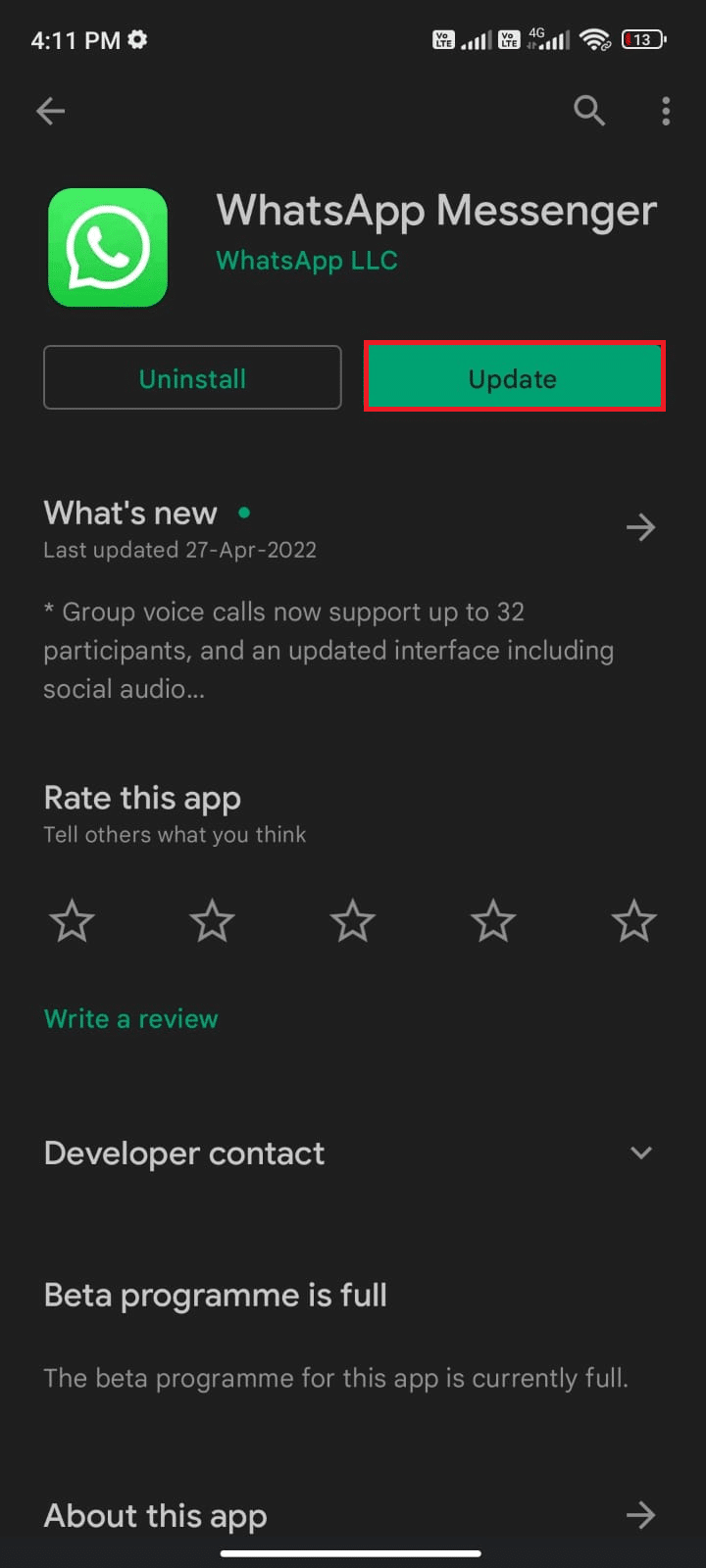
4. انتظر حتى يتم تحديث التطبيق الخاص بك وتحقق مما إذا كنت قد أصلحت واتسآب آخر مرة شوهدت فيه المشكلة.
الطريقة 13: إعادة تثبيت WhatsApp
إذا لم تساعدك جميع طرق استكشاف الأخطاء وإصلاحها هذه في إصلاح عدم ظهور WhatsApp عبر الإنترنت وعدم ظهور WhatsApp آخر مرة لبعض مشكلات جهات الاتصال ، فهذا يشير إلى أن المشكلة لا ترجع إلى جهازك المحمول. يجب اعتبار إعادة تثبيت WhatsApp كحل بديل فقط كخيار لا أكثر. ستؤدي إعادة تثبيت WhatsApp إلى حذف جميع محادثاتك. لذلك ، قبل إلغاء تثبيت التطبيق ، تأكد من عمل نسخة احتياطية من بياناتك.
لنسخ بيانات WhatsApp احتياطيًا واستعادتها ، اتبع دليلنا حول كيفية نقل محادثات WhatsApp القديمة إلى هاتفك الجديد. بمجرد نسخ بياناتك احتياطيًا ، اتبع الخطوات المذكورة أدناه لإعادة تثبيت WhatsApp لإصلاح عدم ظهور WhatsApp لآخر مرة لبعض مشكلات جهات الاتصال.
1. انتقل إلى متجر Play كما فعلت سابقًا وابحث في WhatsApp .
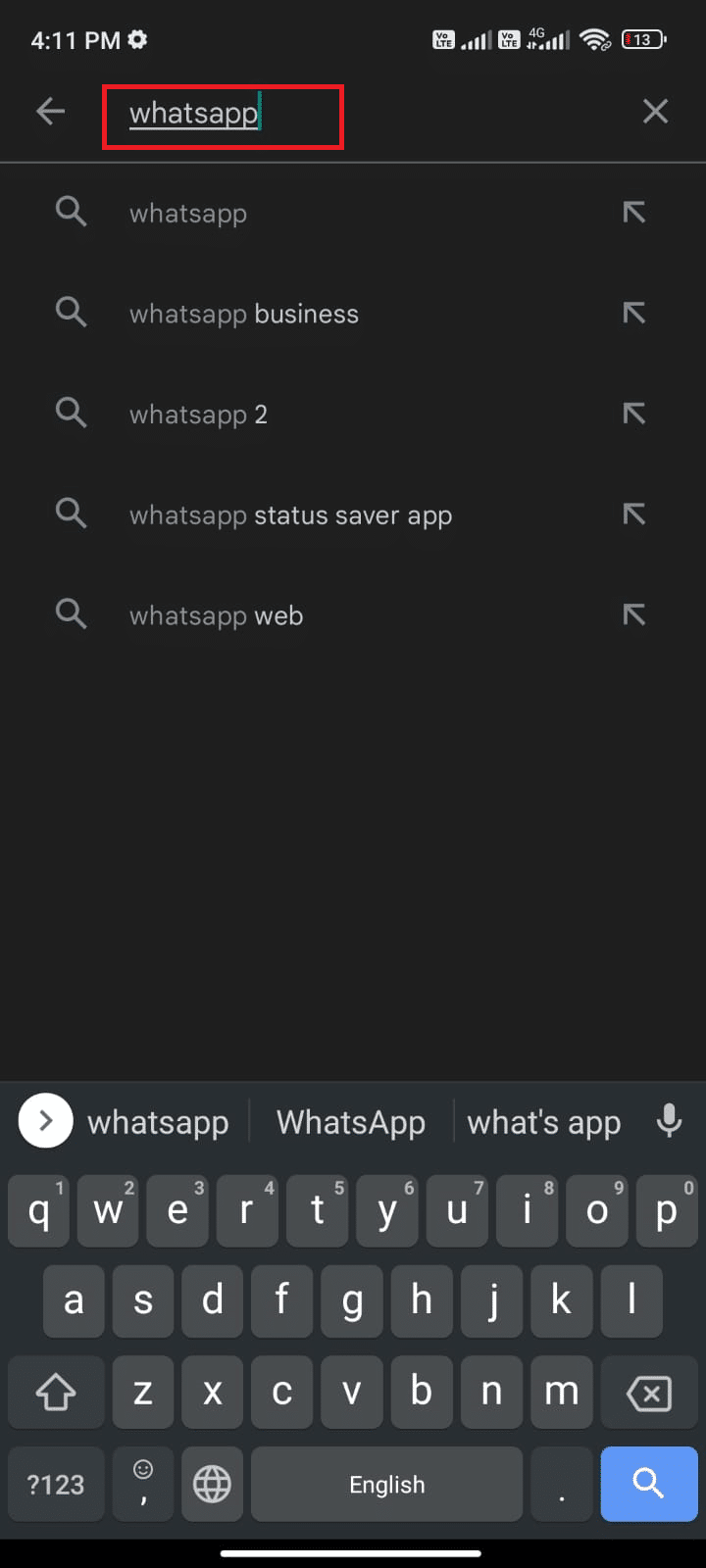
2. الآن ، انقر فوق إلغاء التثبيت كما هو موضح.
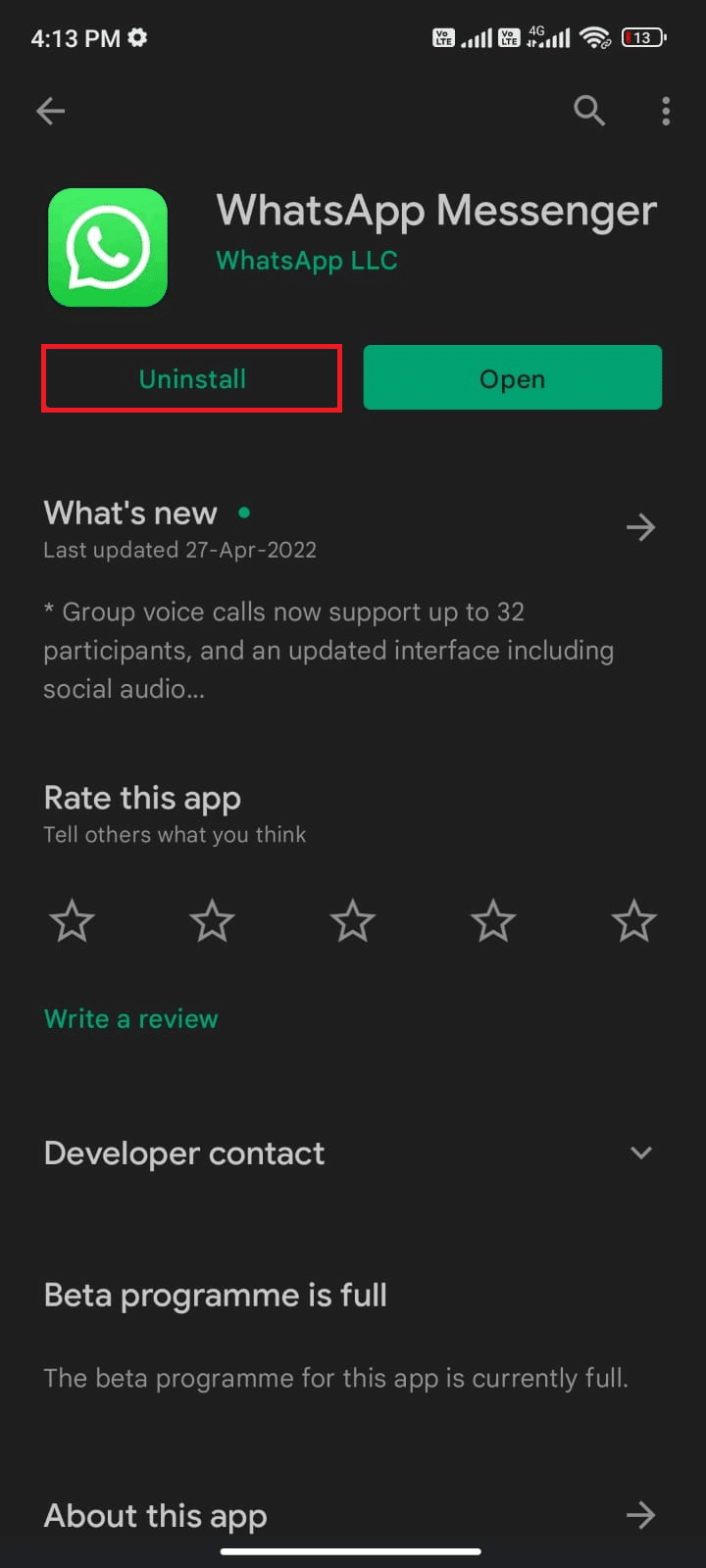
3. انتظر حتى يتم إلغاء تثبيت التطبيق تمامًا من جهاز Android. ثم ، ابحث مرة أخرى عن WhatsApp وانقر فوق تثبيت .
4. بمجرد تثبيت تطبيقك على جهازك ، انقر فوق فتح كما هو موضح.
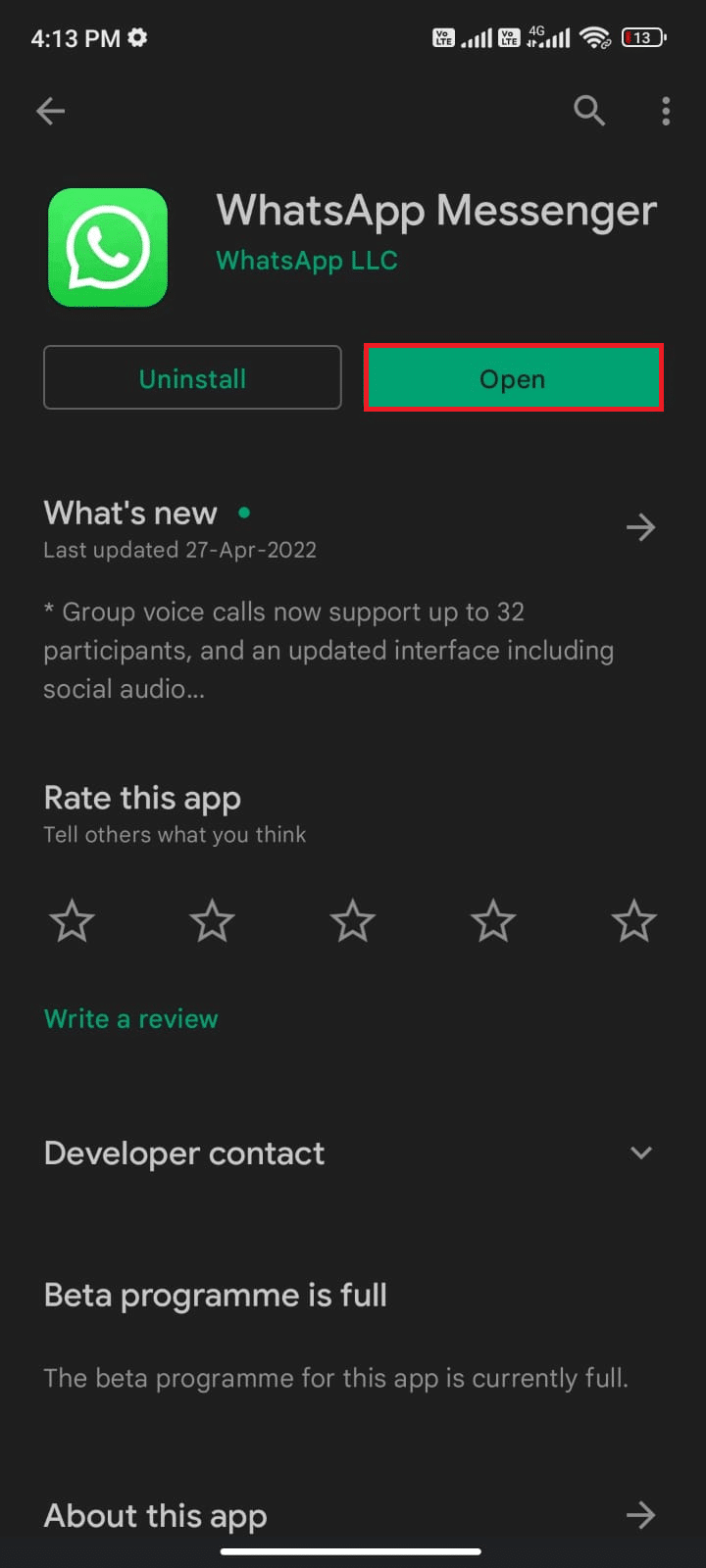
5. أخيرًا ، قم باستعادة بياناتك (إذا كنت ترغب في ذلك) وتحقق مما إذا كان بإمكانك إصلاح آخر ظهور لا يظهر في مشكلة WhatsApp.
اقرأ أيضًا: 26 من أفضل برامج التسويق عبر WhatsApp بالجملة
الطريقة 14: اتصل بدعم WhatsApp
لماذا لم تظهر آخر مرة على WhatsApp حتى بعد إعادة تثبيت WhatsApp؟ إذا كان الأمر كذلك ، فعليك بالتأكيد طلب الدعم المهني لحل المشكلة. في هذه الحالة ، يجب عليك الإبلاغ عن مشكلتك إلى Contact WhatsApp. في هذا الموقع ، لا يمكنك فقط طلب الدعم لأخطاء WhatsApp الشخصية الخاصة بك ولكن أيضًا لحساب Business WhatsApp الخاص بك أيضًا.
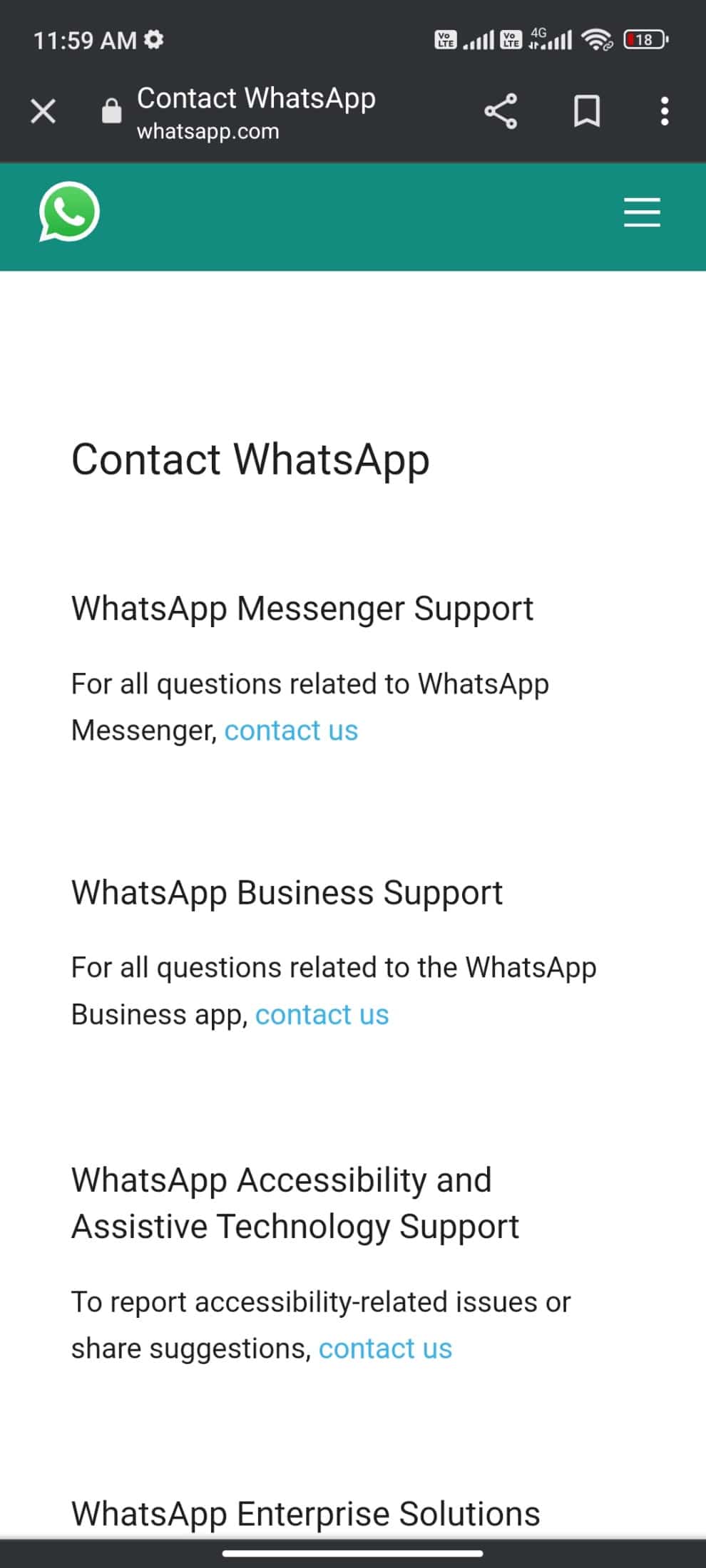
يمكنك إسقاط استفسارك عن طريق تقديم بعض التفاصيل الإلزامية مثل رقم الهاتف وعنوان البريد الإلكتروني وكيفية استخدام WhatsApp (Android و iPhone والويب وسطح المكتب و KaiOS وغير ذلك) وكتابة مشكلتك.
كخطوة تالية ، يقترح عليك WhatsApp قائمة بمقالاته وفقًا للمشكلة التي أرسلتها. لذلك ، في حالتنا ، لإصلاح عدم ظهور آخر ظهور في مشكلات WhatsApp ، يمكنك الانتقال إلى صفحة الأسئلة الشائعة في WhatsApp والبحث عن مشكلتك.
مُستَحسَن:
- دليل استكشاف الأخطاء وإصلاحها للهواتف الذكية التي تعمل بنظام Android
- كيفية إلغاء إدراج رقمك من Truecaller
- كيفية إيقاف تشغيل المحتوى الحساس على تويتر
- إصلاح WhatsApp Video Call لا يعمل على iPhone و Android
نأمل أن يكون هذا الدليل مفيدًا وأنك تعلمت كيفية إصلاح WhatsApp الذي شوهد مؤخرًا ولا يظهر مشكلة في هاتف Android الخاص بك. لا تتردد في التواصل معنا باستفساراتك واقتراحاتك عبر قسم التعليقات أدناه. أخبرنا عن الموضوع الذي تريد منا استكشافه بعد ذلك.
